Page 1
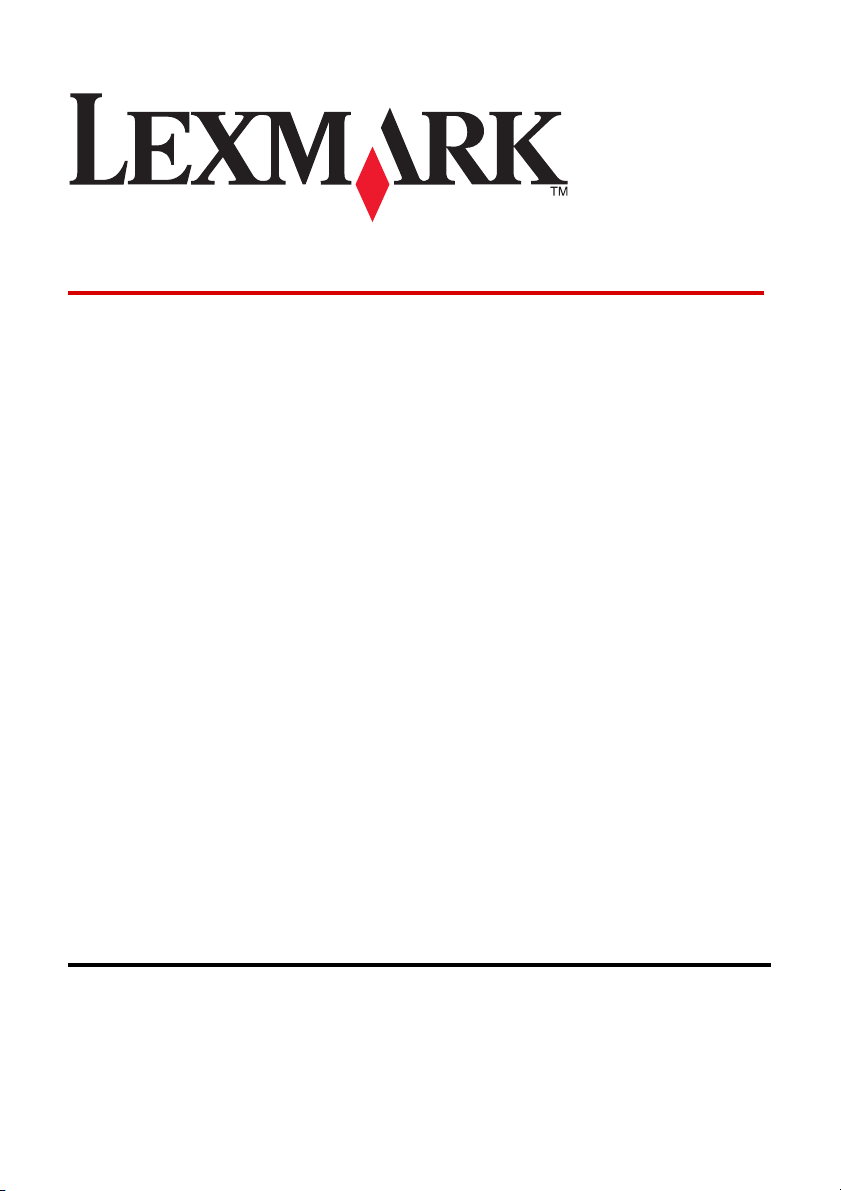
6300 Series -monitoimilaite
Käyttöopas
May 2005 www.lexmark.com
Lexmark ja Lexmark vinoneliömuotoilulla ovat Lexmark International, Inc:n tavaramerkkejä, jotka
on rekisteröity Yhdysvalloissa ja/tai muissa maissa.
© 2005 Lexmark International, Inc.
Kaikki oikeudet pidätetään.
740 West New Circle Road
Lexington, Kentucky 40550, USA
Page 2
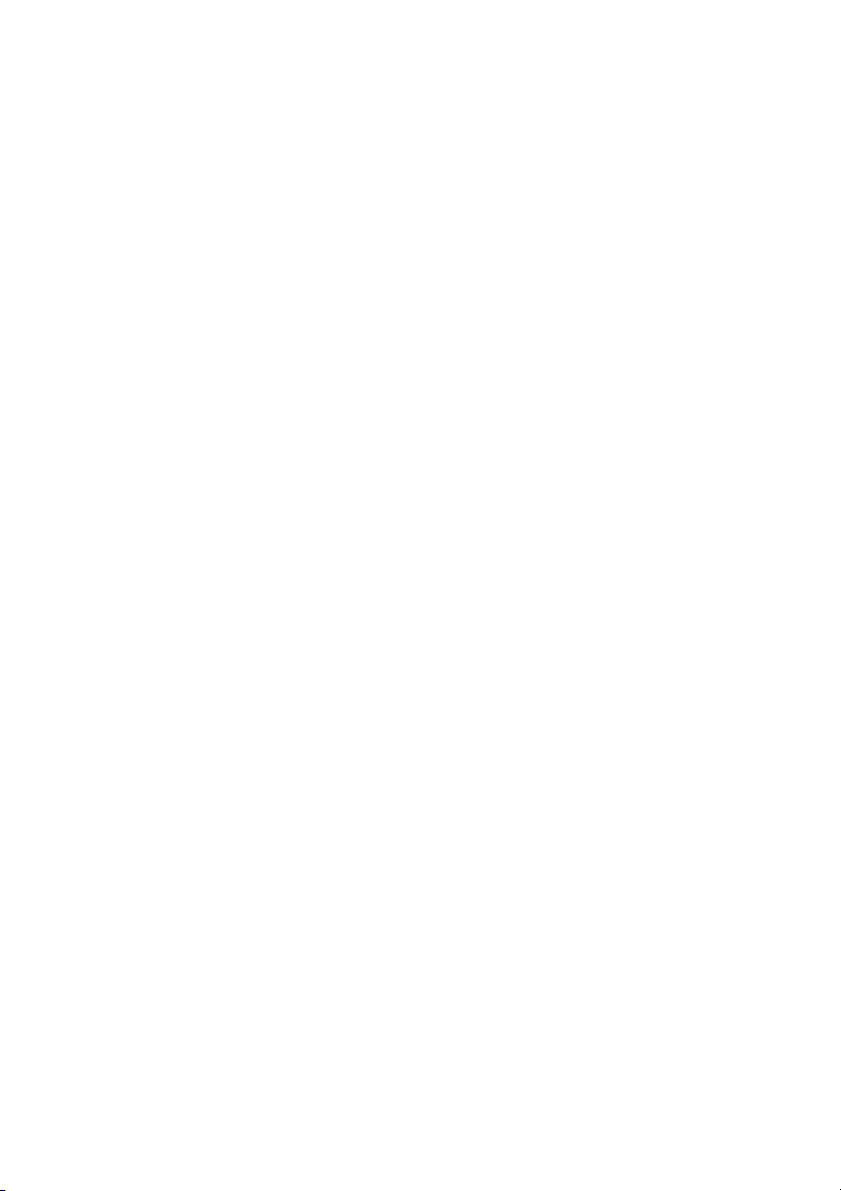
Versio: kesäkuu 2005
Seuraava kappale ei koske maita, joissa vastaavanlaiset sopimusehdot ovat ristiriidassa paikallisen
lain kanssa: LEXMARK INTERNATIONAL INC. ON TUOTTANUT TÄMÄN JULKAISUN SELLAISENA KUIN
SE ON, ILMAN TAKUITA, MUKAAN LUKIEN, MUTTA RAJOITTAMATTA, KAUPAN EHTOJEN TAI
TIETTYYN KÄYTTÖÖN SOPIVUUDEN TAKUUEHDOT. Tämä kohta ei välttämättä koske sinua, sillä
joissakin valtioissa ei sallita tiettyihin tapahtumiin liittyvien suorien tai epäsuorien vastuiden poissulkemista.
Tämä julkaisu voi sisältää teknisiä epätarkkuuksia tai painovirheitä. Julkaisun tietoihin tehdään säännöllisin
väliajoin muutoksia, jotka sisällytetään tuotteen myöhempiin versioihin. Tuotteisiin tai ohjelmiin voidaan tehdä
parannuksia tai muutoksia milloin tahansa.
Huomautukset tästä julkaisusta voit lähettää osoitteella Lexmark International Inc., Department F95/032-2,
740 West New Circle Road, Lexington, Kentucky 40550, U.S.A tai Lexmark International Ltd., Marketing and
Services Department, Westhorpe House, Westhorpe, Marlow Bucks SL7 3RQ, United Kingdom. Lexmark voi
käyttää tai jakaa lähettämääsi tietoa haluamallaan tavalla ilman velvoitteita sinua kohtaan. Voit tilata lisää
tämän tuotteen julkaisuja Yhdysvaltain numerosta 1-800-553-9727 tai Iso-Britannian numerosta +44 (0)8704
440 044. Muissa maissa ota yhteys liikkeeseen, josta ostit tuotteen.
Tämän tuotteen viittaukset muihin tuotteisiin, ohjelmiin tai palveluihin eivät tarkoita sitä, että valmistaja takaa
näiden olevan saatavilla kaikissa maissa, joissa valmistaja toimii. Mikään viittaus tuotteeseen, ohjelmaan tai
palveluun ei tarkoita sitä, että vain kyseistä tuotetta, ohjelmaa tai palvelua tulisi käyttää. Mikään toiminnallisesti
vastaava tuote, ohjelma tai palvelu ei loukkaa mitään olemassa olevaa aineetonta oikeutta, ja mitä tahansa
tuotetta, ohjelmaa tai palvelua voidaan käyttää mainitun tuotteen, ohjelman tai palvelun sijaan. Toiminnan
arvioiminen ja varmentaminen käytettäessä muita kuin valmistajan suosittelemia muita tuotteita, ohjelmia tai
palveluita ovat pelkästään käyttäjän vastuulla.
© 2005 Lexmark International, Inc.
Kaikki oikeudet pidätetään.
YHDYSVALTAIN HALLINNON OIKEUDET
Tämä ohjelmisto ja sen mukana tämän sopimuksen mukaisesti toimitetut ohjeet ovat kaupallinen
tietokoneohjelmisto ja ohjeisto, jotka on kehitetty yksinomaan yksityisin varoin.
Turvallisuusohjeet
•
Käytä vain tämän tuotteen mukana toimitettua tai valmistajan hyväksymää virtajohtoa.
•
Kytke muuntajan virtajohto maadoitettuun sähköpistokkeeseen, joka on lähellä ja helposti saatavilla.
•
Kun tarvitset huolto- tai korjauspalveluja, käänny ammattilaisten puoleen.
MUISTUTUS: Älä asenna laitetta tai tee sähkö- tai kaapeliliitäntöjä (kuten virtajohto tai puhelin) myrskyn
aikana.
Page 3

Sisällys
Tulostimen asentaminen.................................................................7
Toimituspaketin sisältö.....................................................................................7
Tulostinta koskevien tietojen paikallistaminen..................................................8
Tietoja tulostimesta.......................................................................11
Tulostimen osien tehtävät...............................................................................11
Ohjauspaneelin käyttäminen..........................................................................13
Ohjauspaneelin valikkojen käyttäminen..........................................................15
Kopiointi-valikon käyttäminen.........................................................................16
Skannaus-valikon käyttäminen.......................................................................17
Valokuvakortti-valikon käyttäminen................................................................17
Tietoja tulostinohjelmistosta........................................................20
Tulostinohjelmiston käyttäminen.....................................................................20
Kuvankäsittelystudion avaaminen..................................................................20
Kuvankäsittelystudion painikkeiden käyttäminen............................................21
Monitoimikeskuksen käyttäminen...................................................................22
Skannaaminen ja kopioiminen -välilehden käyttäminen.................................23
Tallennetut kuvat -välilehden käyttäminen......................................................24
Huolto/Vianmääritys-linkin käyttäminen..........................................................25
Ratkaisukeskuksen käyttäminen....................................................................26
Tulostusominaisuuksien käyttäminen.............................................................28
Kuvankäsittelyohjelman käyttäminen..............................................................30
Pikakuvat-sovelluksen käyttäminen................................................................30
Paperin ja alkuperäisten asiakirjojen lisääminen.......................31
Paperin lisääminen.........................................................................................31
Erilaisten paperilajien lisääminen...................................................................32
Alkuperäisten asiakirjojen asettaminen skannaustasolle................................35
Sisällys
3
Page 4
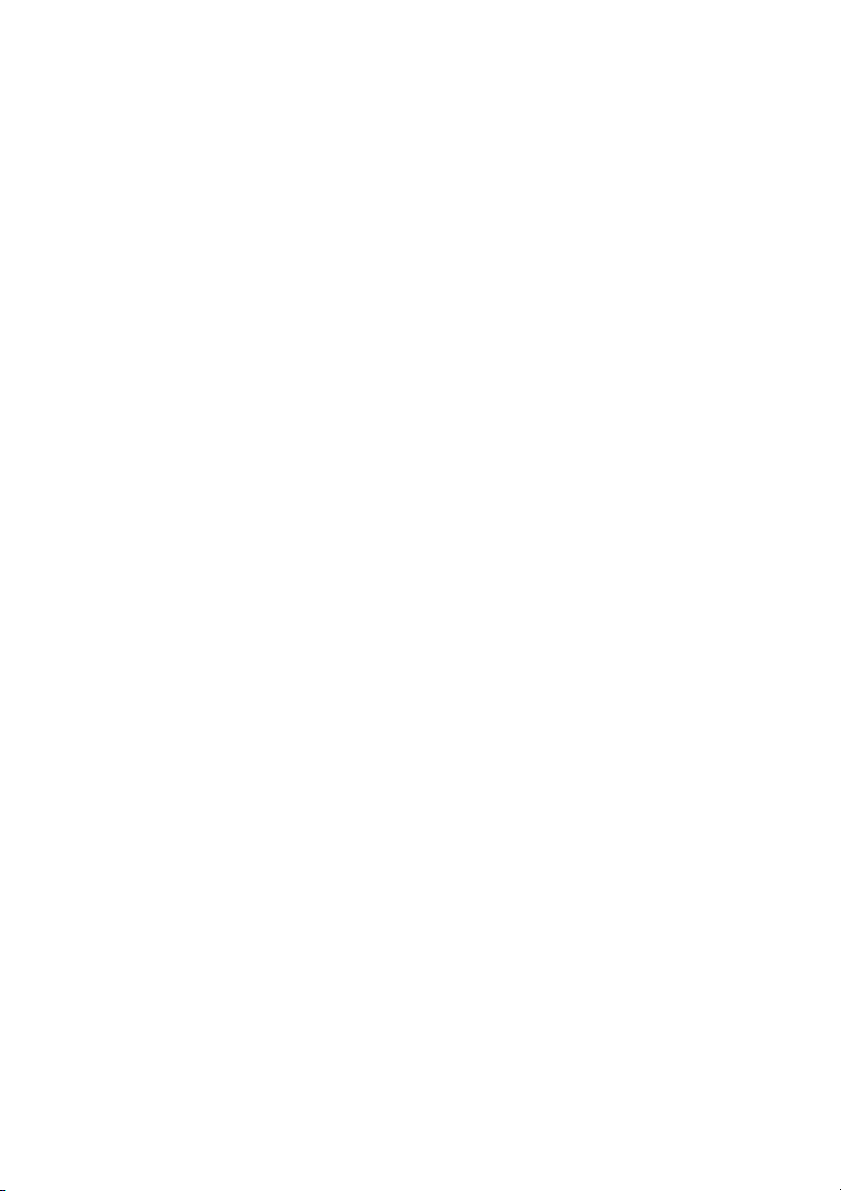
Tulostaminen..................................................................................37
Asiakirjan tulostaminen...................................................................................37
Kirjekuorien tulostaminen...............................................................................37
Korttien tulostaminen......................................................................................37
Piirtoheitinkalvolle tulostaminen......................................................................38
Tulostimen valmisteleminen valokuvien tulostamiseen
tallennusvälineistä.........................................................................39
Muistikortin asettaminen.................................................................................39
Flash-aseman asettaminen tulostimeen.........................................................42
Valokuvien selaaminen ja siirtäminen muistikortilta tai flash-asemasta.........44
Digitaalivalokuvien siirtäminen muistikortilta tai flash-asemasta....................44
Valokuvien tulostuksen hallitseminen PictBridge-yhteensopivalla
kameralla...................................................................................................46
Valokuvien tulostaminen ohjauspaneelin avulla........................48
Valokuvien tulostaminen ohjauspaneelista.....................................................48
Valittujen valokuvien tulostaminen..................................................................49
Kaikkien valokuvien tulostaminen ohjauspaneelista.......................................49
DPOF-valinnan tulostaminen..........................................................................50
Hakemistosivun tulostaminen.........................................................................50
Valokuviin tehtyjen muutosten esikatselu ennen tulostamista........................51
Valokuvien diaesityksen katsominen ohjauspaneelista..................................52
Valokuvapaperin koon valitseminen ohjauspaneelin avulla............................52
Valokuvan koon muuttaminen........................................................................53
Kirkkauden säätäminen..................................................................................53
Valokuvien leikkaaminen ohjauspaneelista....................................................53
Valokuvien tulostaminen tietokoneen avulla..............................55
Valokuvien tulostaminen.................................................................................55
Reunuksettomien valokuvien tulostaminen....................................................55
Tietokoneeseen tallennettujen valokuvien selaaminen ja valitseminen..........56
Leikekirjan tai albumisivun luominen ja tulostaminen.....................................56
Kuvatekstien lisääminen valokuvasivulle........................................................57
Sisällys
4
Page 5
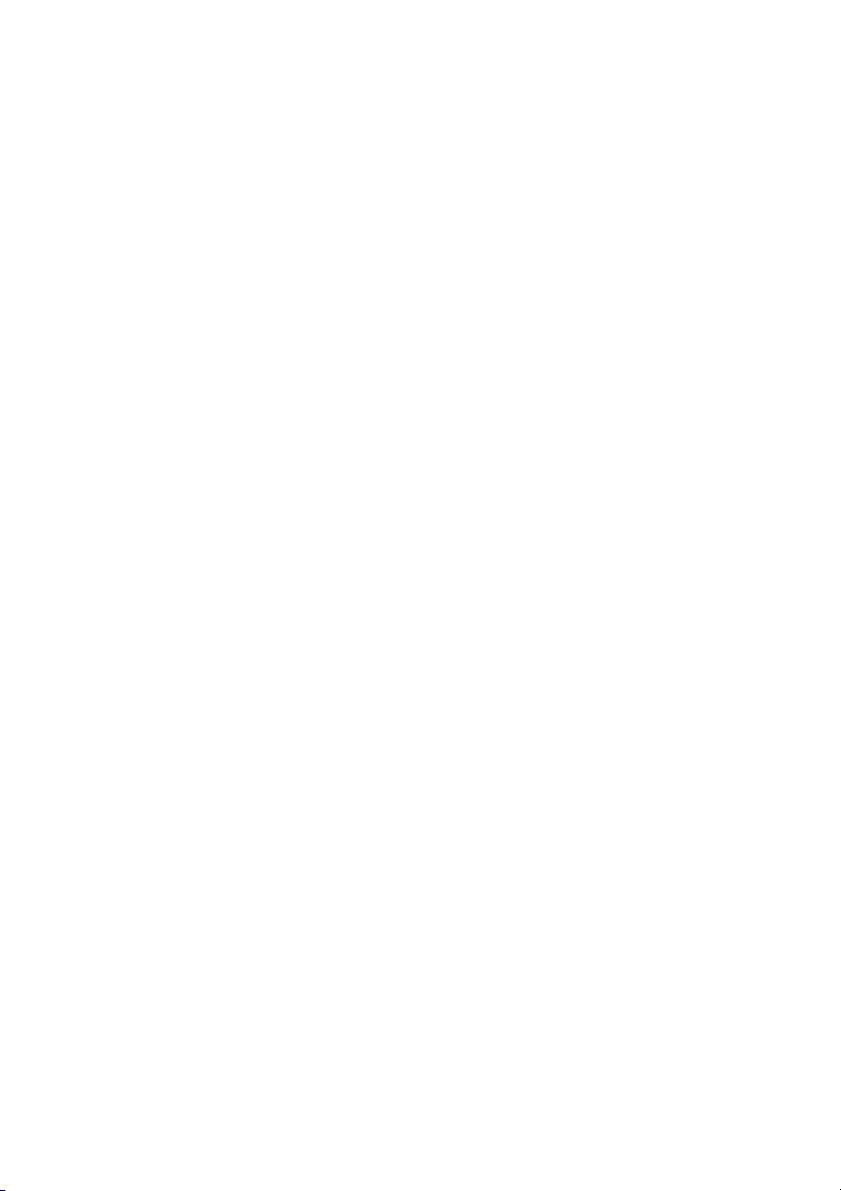
Kopioiminen...................................................................................58
Kopioiminen ohjauspaneelin avulla................................................................58
Tyhjän paperin koon muuttaminen.................................................................58
Kopiointilaadun määrittäminen.......................................................................58
Kopion kirkkauden muuttaminen....................................................................58
Reunukseton kopioiminen ohjauspaneelin avulla...........................................59
Kuvan koon suurentaminen tai pienentäminen ohjauspaneelin avulla...........59
Kuvan toistaminen sivulla ohjauspaneelista...................................................59
Kopioiminen ohjelmiston avulla .....................................................................60
Skannaaminen................................................................................61
Tekstiasiakirjan skannaaminen.......................................................................61
Tekstiä ja grafiikkaa sisältävän asiakirjan skannaaminen..............................61
Skannatun kuvan tallentaminen......................................................................61
Asiakirjojen tai kuvien skannaaminen lähetettäväksi sähköpostilla
ohjauspaneelista........................................................................................62
Asiakirjojen tai kuvien skannaaminen lähetettäväksi sähköpostilla
tietokoneen avulla......................................................................................62
Skannaaminen tietokoneeseen verkosta........................................................63
Asiakirjan skannaaminen tekstin muokkaamista varten.................................63
Selkeiden kuvien skannaaminen aikakaus- tai sanomalehdistä.....................64
Faksaaminen..................................................................................66
Asiakirjan faksaaminen ohjelmiston avulla.....................................................66
Faksin vastaanottaminen ohjelmiston avulla..................................................67
Verkkokäyttö..................................................................................68
Verkkotulostimien asentaminen......................................................................68
Verkkotulostimien asentamiseen liittyviä vihjeitä............................................70
Sisällys
5
Page 6
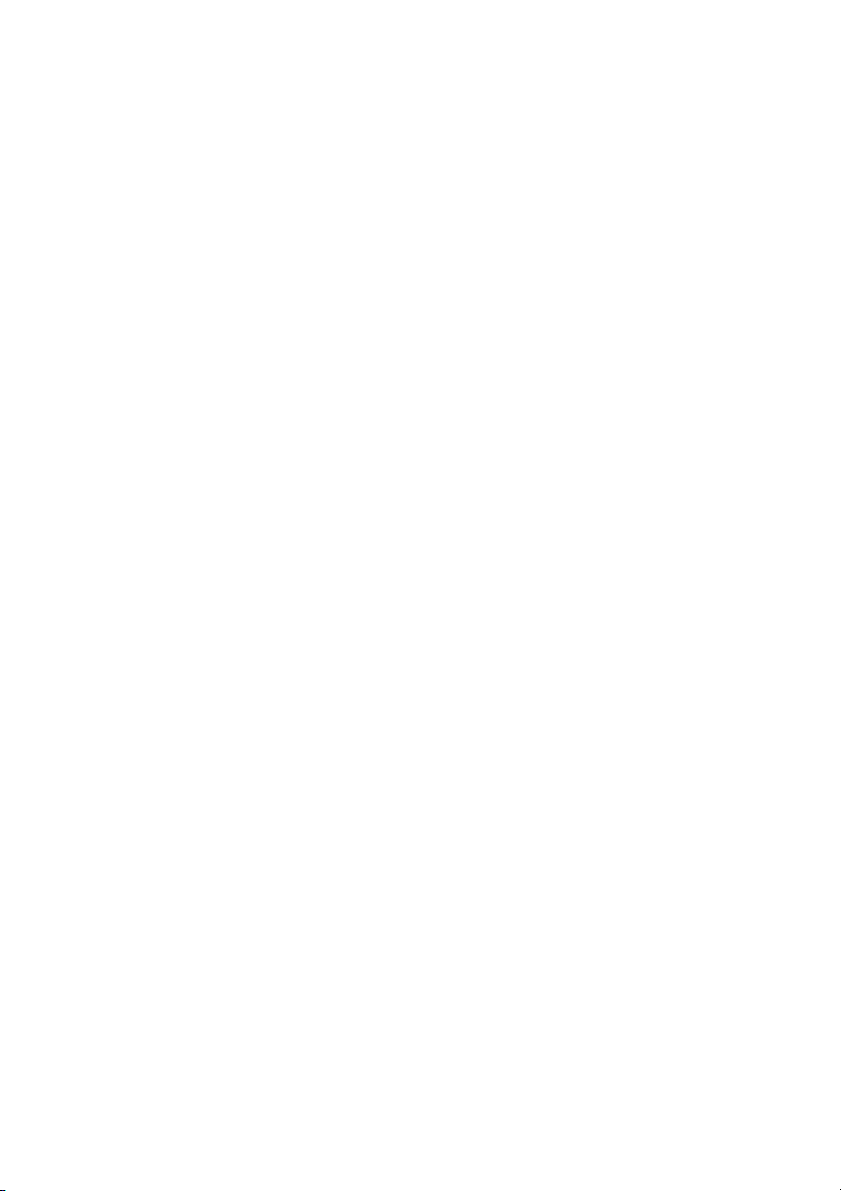
Tulostimen ylläpitäminen..............................................................72
Käytetyn värikasetin poistaminen...................................................................72
Värikasettien asentaminen.............................................................................73
Värikasettien kohdistaminen...........................................................................75
Värikasetin suuttimien puhdistaminen............................................................76
Mustesuuttimien ja liittimien pyyhkiminen.......................................................77
Värikasettien säilyttäminen.............................................................................78
Värikasetin säilytysosan käyttäminen.............................................................78
Värikasettien täyttäminen uudelleen...............................................................79
Lexmark-tarvikkeiden tilaaminen.................................................81
Tarvikkeiden tilaaminen..................................................................................81
Vianmääritys...................................................................................82
Asennuksen vianmääritys...............................................................................82
Tulostuksen vianmääritys...............................................................................86
Kopioinnin vianmääritys..................................................................................89
Skannauksen vianmääritys.............................................................................91
Faksauksen vianmääritys...............................................................................91
Verkkoyhteyksien vianmääritys......................................................................94
Paperitukosten ja syöttöhäiriöiden vianmääritys.............................................95
Muistikortin vianmääritys................................................................................98
Virheilmoitukset............................................................................................100
Ohjelmiston asennuksen poistaminen ja asentaminen uudelleen................105
Säännökset...................................................................................106
Hakemisto.....................................................................................112
Sisällys
6
Page 7
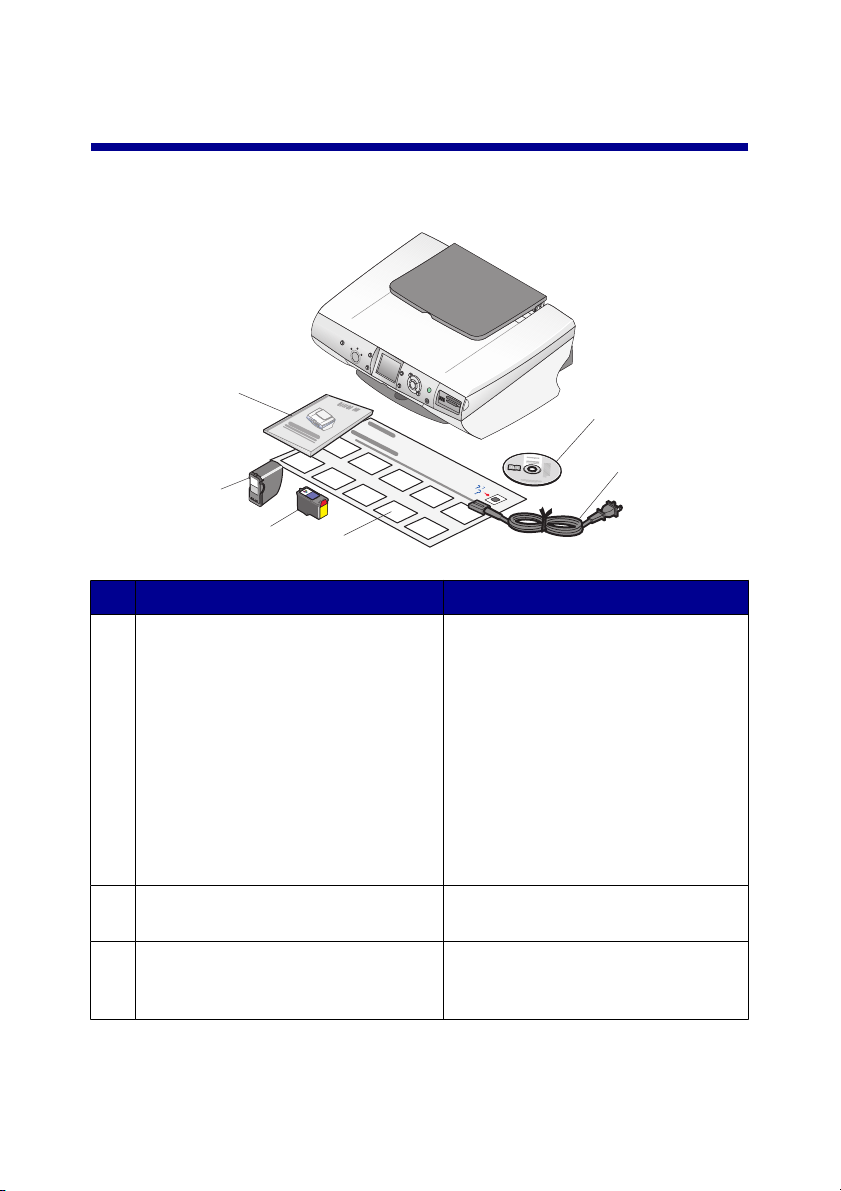
Tulostimen asentaminen
Toimituspaketin sisältö
6
5
1
2
4
Nimi Kuvaus
Ohjelmiston asennus-CD-levy
1
Virtajohto Liitetään tulostimen takaosassa
2
Asennusohje Tulostinlaitteiston ja -ohjelmiston
3
3
•
Windows
–
tulostimen asennusohjelma
–
Ohje
–
Käyttöopas sähköisessä
muodossa.
•
Mac
–
tulostimen asennusohjelma
–
Ohje ja yhdistetty
Käyttöopas HTML-
muodossa.
olevaan muuntajaliitäntään.
asennusohjeet sekä tietoja
asennuksen vianmäärityksestä.
Tulostimen asentaminen
7
Page 8
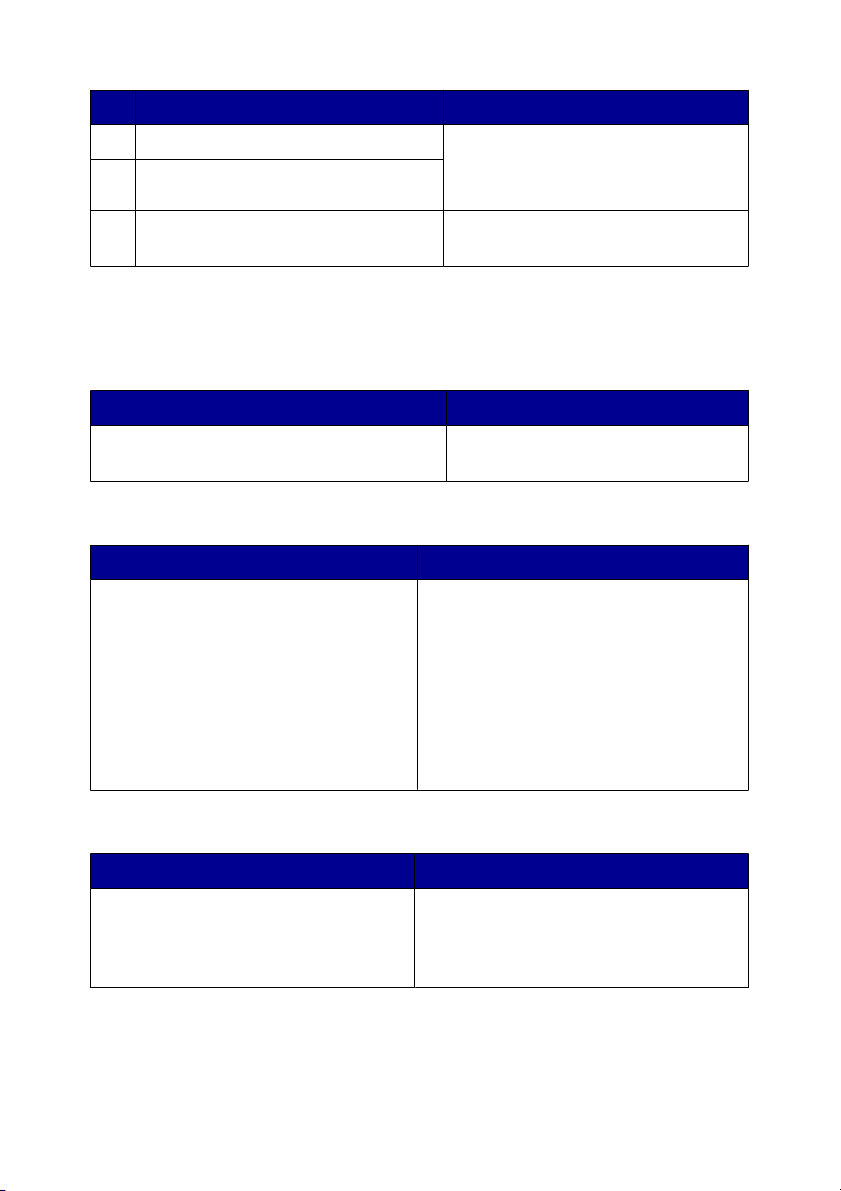
Nimi Kuvaus
Monivärikasetti Tulostimeen asennettavat kasetit.
4
Valokuvakasetti
5
Huomautus: Kasettiyhdistelmä
vaihtelee ostetun tuotteen mukaan.
Käyttöopas tai Asennusratkaisut-
6
vihko
Painettu vihko, joka opastaa
käyttäjää (Windows-käyttäjille).
Tulostinta koskevien tietojen paikallistaminen
Asennusohje
Kuvaus Sijainti
Asennusohjeessa neuvotaan laitteiston ja
ohjelmiston asentaminen.
Käyttöopas
Kuvaus Sijainti
Käyttöoppaassa on tulostimen
käyttöohjeet ja muita tietoja, kuten:
•
Huolto
•
Vianmääritys
•
Turvallisuus.
Huomautus: Kaikki tämän
Käyttöoppaan tiedot koskevat
Windows-käyttöjärjestelmää.
Asiakirja on tulostimen laatikossa tai
Lexmarkin web-sivustossa.
Asiakirja on tulostimen laatikossa tai
Lexmarkin web-sivustossa.
Kun asennat tulostinohjelmiston,
asennusohjelma saattaa asentaa myös
Käyttöoppaan.
CD-levy
Kuvaus Sijainti
CD-levyllä on ohjain-, ohjelmisto- ja
julkaisutiedostot. CD-levy asentaa
ohjejärjestelmän tietokoneeseen, jos
tulostin on liitetty tietokoneeseen.
Tulostimen asentaminen
CD-levy on tulostimen laatikossa.
Asennusohjeet ovat Asennusohjeessa.
8
Page 9
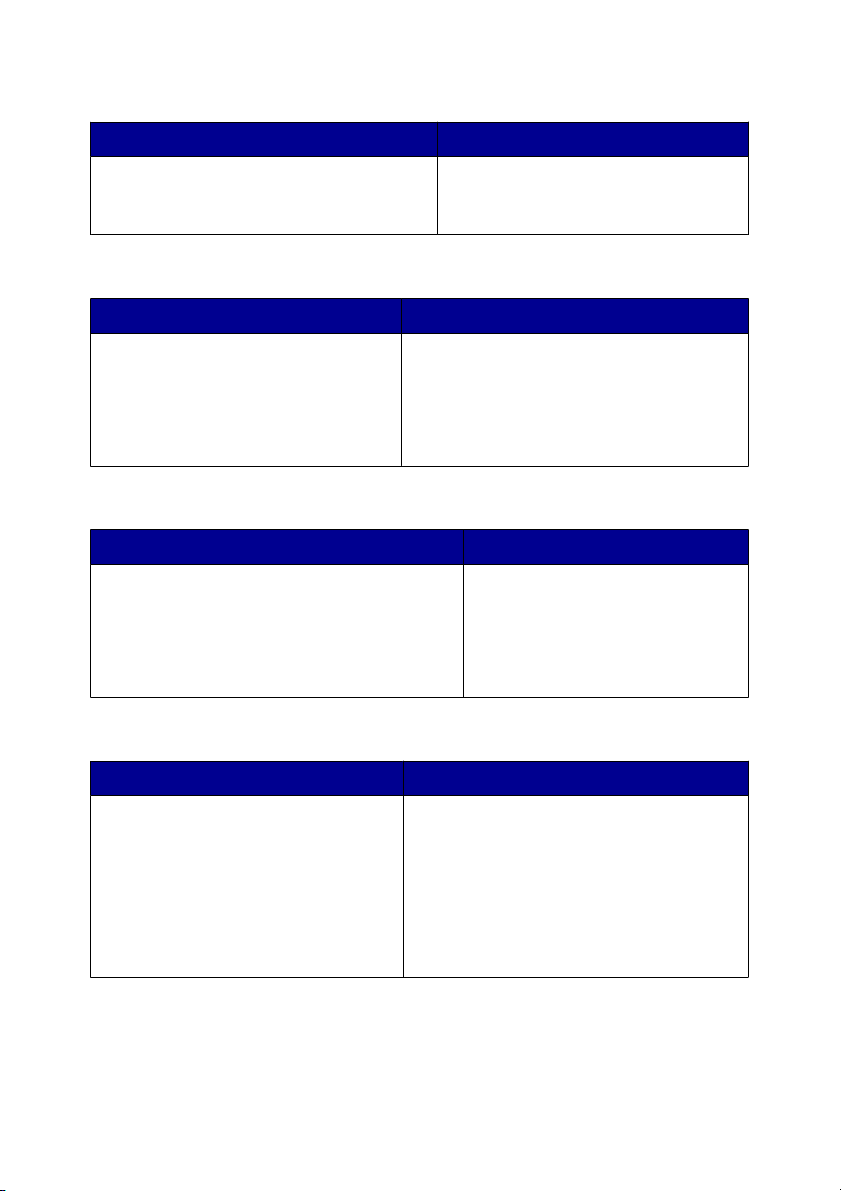
Ohje
Kuvaus Sijainti
Ohjeessa neuvotaan ohjelmiston
käyttäminen, jos tulostin liitetään
tietokoneeseen.
Valitse missä tahansa Lexmarkohjelmassa Ohje, Vihjeitä Ohje tai
Ohje Ohjeen aiheet.
Lexmark-ratkaisukeskus
Kuvaus Sijainti
Lexmark-ratkaisukeskus -ohjelmisto
on CD-levyllä, jos tulostin liitetään
tietokoneeseen. Se asentuu muiden
ohjelmistojen ohessa.
Lexmark-ratkaisukeskuksen käyttäminen:
1
Valitse Käynnistä Ohjelmat tai
Kaikki ohjelmat Lexmark 6300
Series.
2
Valitse Lexmark-ratkaisukeskus.
Lueminut-tiedosto
Kuvaus Sijainti
Tässä tiedostossa on viime hetken tietoja
tulostimesta ja ohjelmistoista, joita ei ole
muissa käyttöohjeissa, sekä
käyttöjärjestelmäkohtaisia tietoja.
Lueminut-tiedoston avaaminen:
1
2
Web-sivusto
Valitse Käynnistä
Ohjelmat tai Kaikki ohjelmat
Lexmark 6300 Series.
Valitse Lueminut.
Kuvaus Sijainti
Web-sivustossamme on erilaisia
tietoja.
Huomautus: Kaikkia web-sivuston
polkuja voidaan muuttaa.
Tulostimen asentaminen
Käy web-sivustossamme osoitteessa
www.lexmark.com.
1
Siirry web-sivustoon.
2
Valitse kieli sivun oikean yläkulman
avattavasta luettelosta.
3
Valitse linkki, josta saat tarvitsemasi
tiedot.
9
Page 10
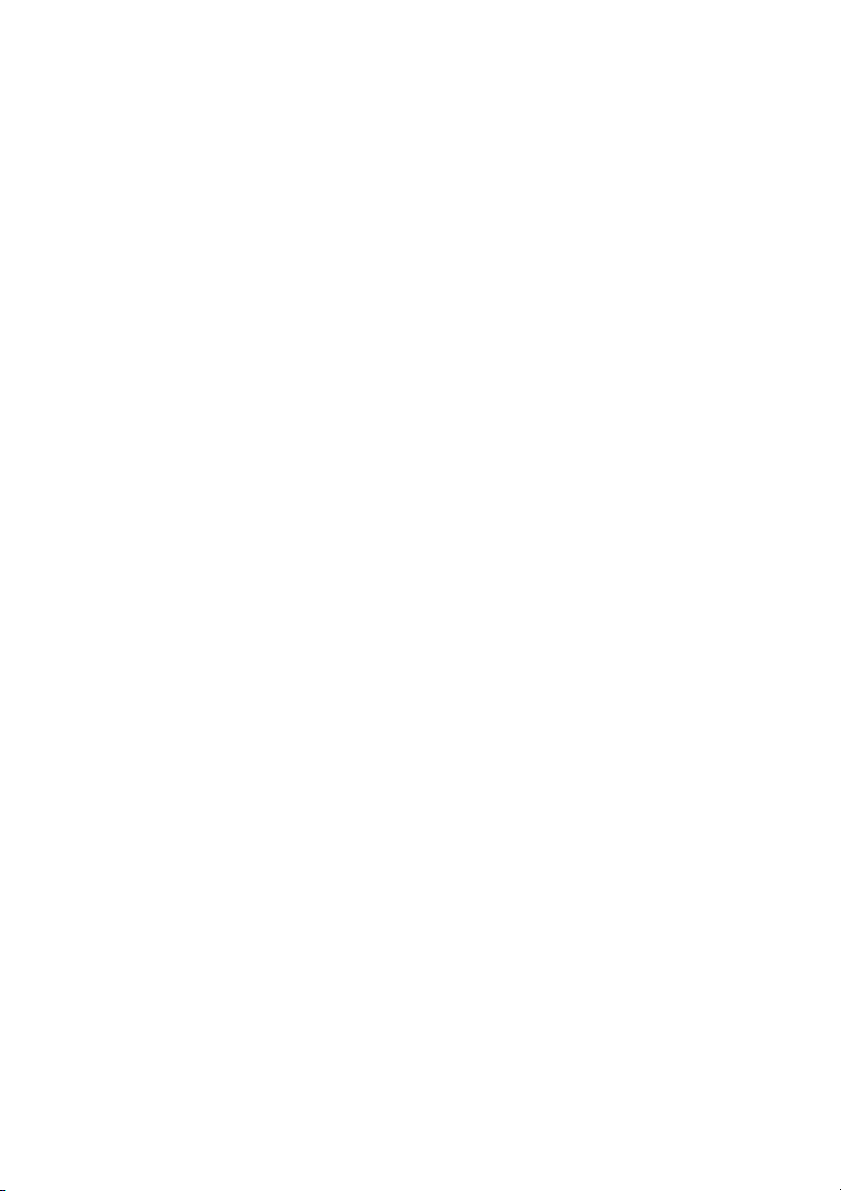
Kirjoita seuraavat tiedot muistiin (ostokuitista ja tulostimen takaosasta) ja pidä ne
käsillä, kun otat meihin yhteyttä, niin voimme palvella sinua mahdollisimman
nopeasti:
Laitteen mallinumero:
Sarjanumero:
Ostopäivämäärä:
Ostopaikka:
Tulostimen asentaminen
10
Page 11
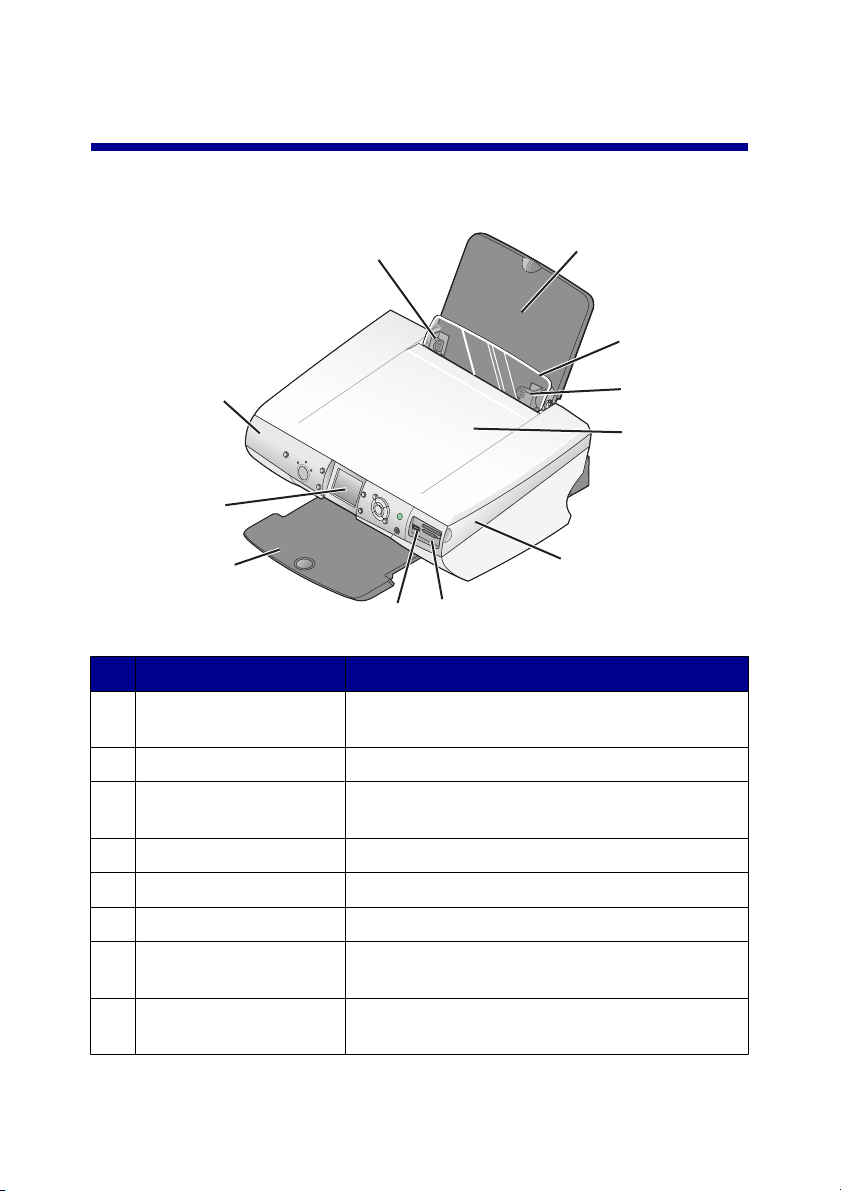
Tietoja tulostimesta
Tulostimen osien tehtävät
1
2
3
10
1
4
9
8
6
7
Osa Toimenpide
Paperiohjain Paperin kohdistaminen, kun sitä syötetään
1
tulostimeen.
Paperikaukalo Paperin lisääminen laitteeseen.
2
Paperinsyöttösuojus Sen estäminen, että paperikaukaloon ei putoa
3
esineitä.
5
Yläkansi Skannaustason käsittely.
4
Skanneriyksikkö Värikasettien vaihtaminen.
5
Muistikorttipaikat Muistikorttien asettaminen laitteeseen.
6
PictBridge-portti PictBridge-yhteensopivan digitaalikameran tai
7
flash-aseman kytkeminen tulostimeen.
Paperin
8
vastaanottoalusta
Tulostettu paperi jää tähän.
Tietoja tulostimesta
11
Page 12
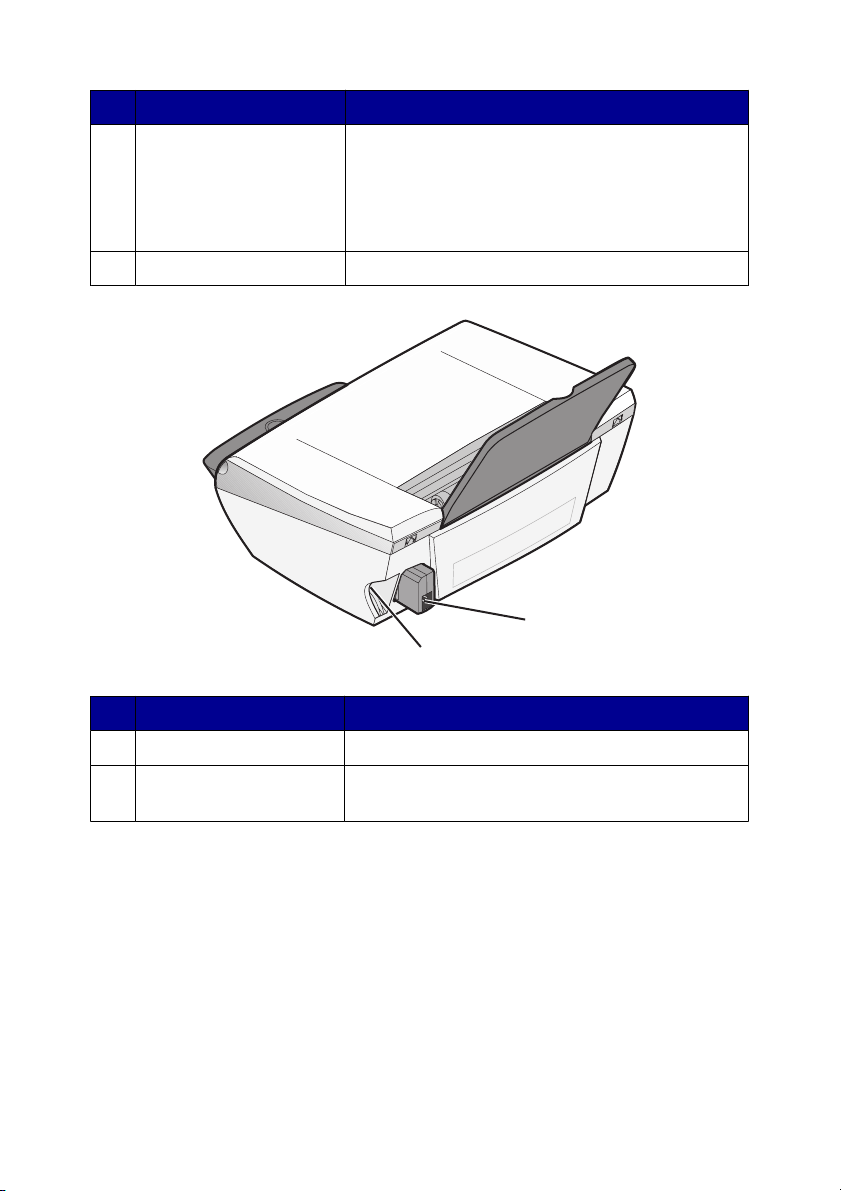
Osa Toimenpide
Näyttö Kameran muistikortilla olevien valokuvien
9
katsominen, skannatun kuvan esikatselu tai
tulostimen tilan tarkistaminen.
Näyttöä voi kallistaa. Tämä helpottaa kuvan
katsomista.
Ohjauspaneeli Tulostimen käyttäminen.
10
1
2
Osa Toimenpide
Muuntajaliitäntä Tulostimen kytkeminen virtalähteeseen.
1
USB-portti Tulostimen kytkeminen tietokoneeseen USB-
2
kaapelilla.
Tietoja tulostimesta
12
Page 13
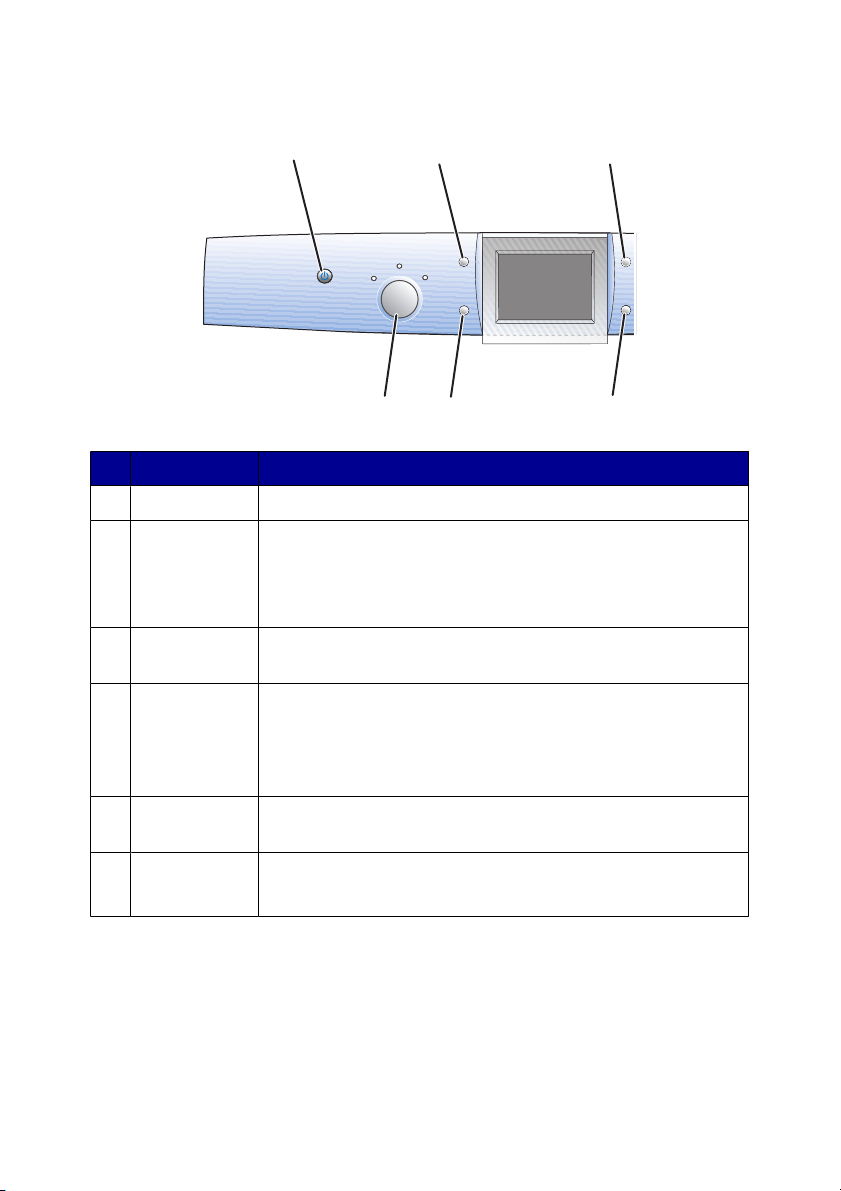
Ohjauspaneelin käyttäminen
1
Näppäin Toimenpide
Virta Tulostimen virran kytkeminen päälle tai pois päältä.
1
Kierrä
2
Sivun
3
esikatselu
Muuta kokoa
4
•
Ohjauspaneelin näytöllä olevan kuvan kiertäminen 90
astetta.
•
Valitun kuva-alueen kiertäminen, kun kuvaa leikataan
valokuvakorttitilassa.
Kuvan esikatselu ennen tulostamista, skannaamista tai
kopioimista.
•
Kuvan suurentaminen tai pienentäminen kopiointitilassa.
•
Valokuvan koon määrittäminen valokuvakorttitilassa.
•
Valokuvan lähentäminen tai loitontaminen, kun
valokuvaa leikataan valokuvakorttitilassa.
23
6
5
4
Kopiomäärä Kopioiden lukumäärän valitseminen kopiointi- tai
5
valokuvakorttitilassa.
Tila
6
Kopiointi-, skannaus- tai valokuvakorttitilan valitseminen.
Huomautus: Tila on valittu, kun valo palaa.
Tietoja tulostimesta
13
Page 14
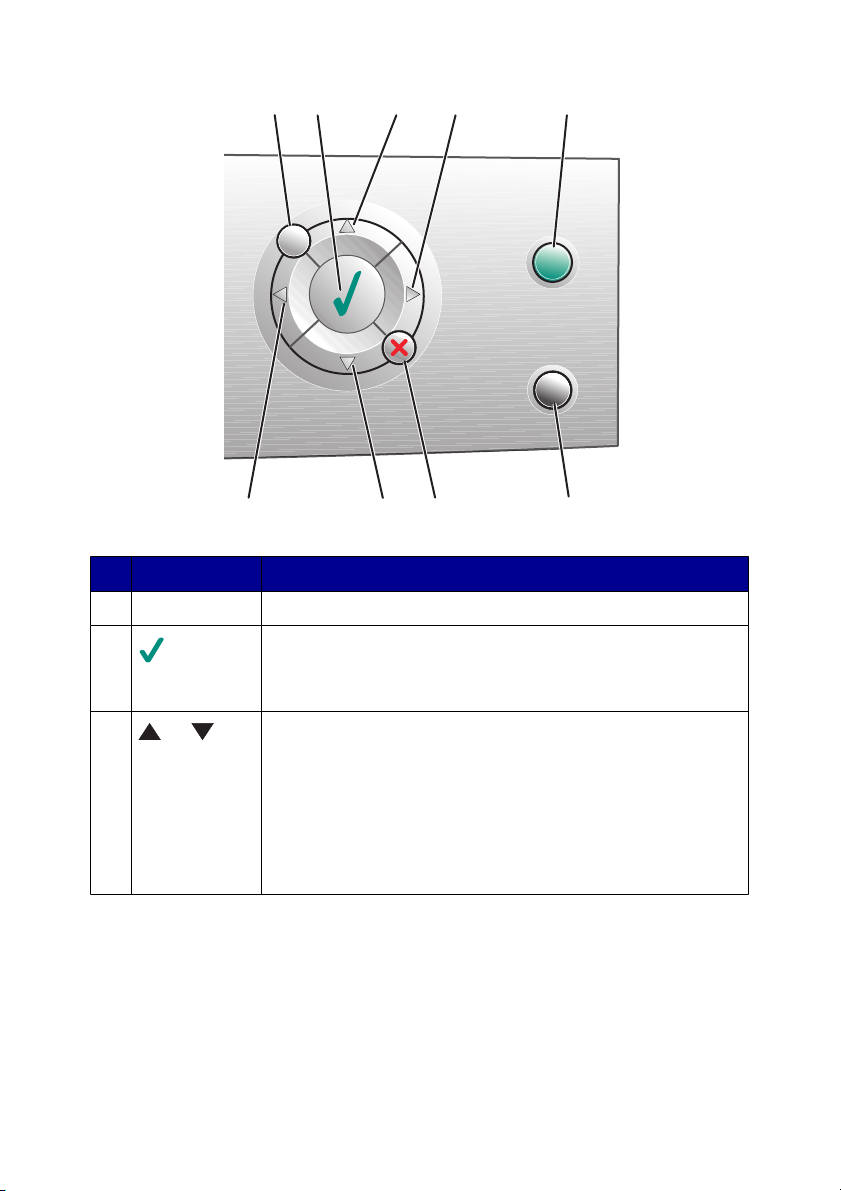
1
2
3
4
5
4
Näppäin Toimenpide
Valikko Valitun tilan valikon näyttäminen.
1
2
3
tai
•
Valikkokohteen valitseminen.
•
Valokuvan valitseminen tai poistaminen tulostettavien
valokuvien luettelosta valokuvakorttitilassa.
•
Valikoiden selaaminen.
•
Valitun alueen muuttaminen kuvan leikkauksen
yhteydessä.
•
Siirtyminen ohjauspaneelin näytössä näkyvässä
muistikortissa tai flash-asemassa eteen- tai taaksepäin
aina kymmenen kuvaa kerrallaan valokuvakorttitilassa.
•
Tyhjän paperin koon muuttaminen kopiointitilassa.
3
7
6
Tietoja tulostimesta
14
Page 15
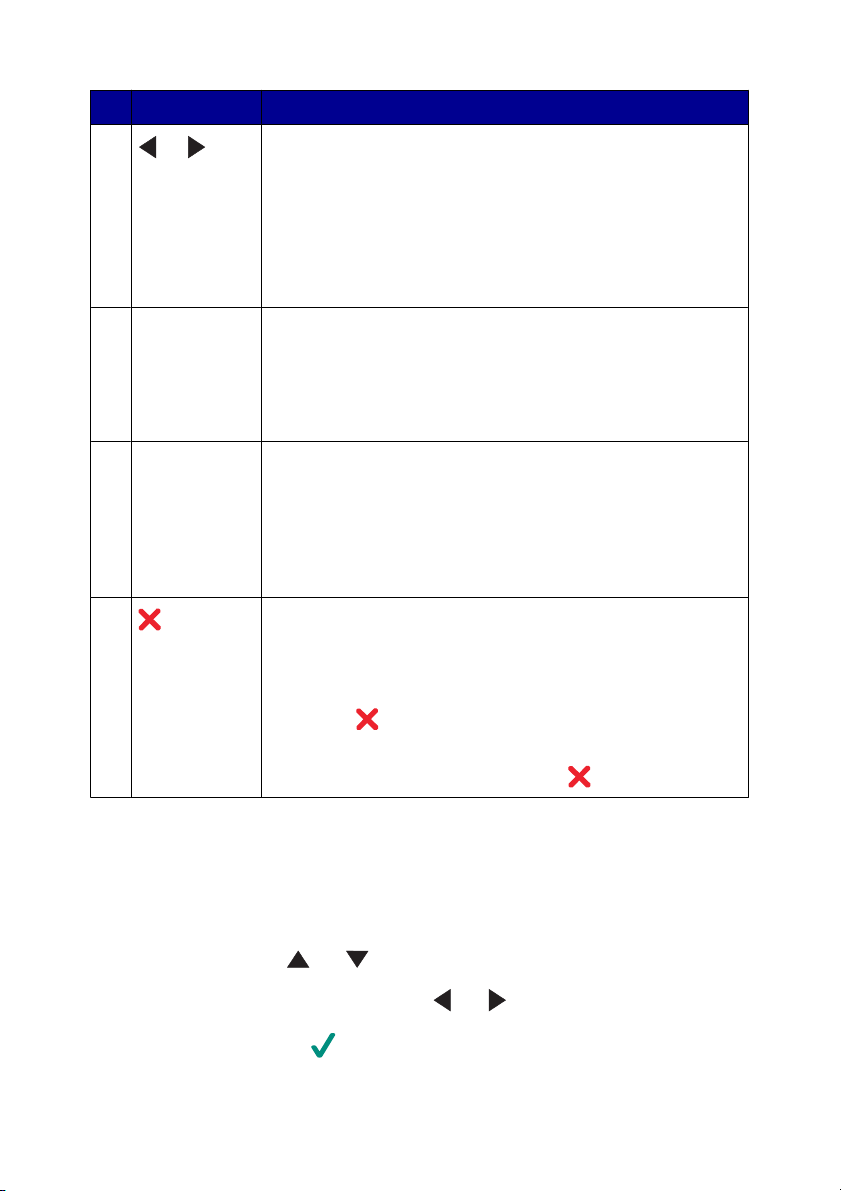
Näppäin Toimenpide
4
tai
Väri Värikopioinnin, -skannauksen tai -valokuvatyön aloittaminen
5
Musta Mustavalkokopioinnin, skannauksen tai valokuvatyön
6
7
•
Alivalikon vaihtoehdon asetusten muuttaminen.
•
Muistikortin tai flash-aseman edellisen tai seuraavan
kuvan näyttäminen.
•
Valitun alueen muuttaminen kuvan leikkauksen
yhteydessä.
•
Tulostettavien kopioiden lukumäärän lisääminen tai
vähentäminen.
Huomautus: Varmista, että haluttu tila on valittuna.
Jotta valokuvan tulostustyö alkaa, laitteessa pitää olla
muistikortti tai flash-asema tai siihen pitää olla kytkettynä
PictBridge-yhteensopiva digitaalikamera.
aloittaminen
Huomautus: Varmista, että haluttu tila on valittuna.
Jotta valokuvan tulostustyö alkaa, laitteessa pitää olla
muistikortti tai flash-asema tai siihen pitää olla kytkettynä
PictBridge-yhteensopiva digitaalikamera.
•
Skannaus-, tulostus- tai kopiointityön peruuttaminen.
•
Valitun esikatseluvalokuvan poistaminen luettelosta
valokuvakorttitilassa.
•
Kaikkien valokuvavalintojen peruuttaminen. Paina kaksi
kertaa
•
Palaaminen kopioinnin oletusasetuksiin. Paina
kopiointitilanäytössä kaksi kertaa
ja seuraa ohjauspaneelin näytön ohjeita.
.
Ohjauspaneelin valikkojen käyttäminen
1
Painamalla Tila voit valita kopiointi-, skannaus- tai valokuvakorttitilan.
2
Painamalla Valikko voit avata valitun tilan valikon.
3
Voit selata valikkoja - tai -näppäimellä.
4
Voit selata valitun valikon vaihtoehtoja - tai -näppäimellä.
5
Voit valita vaihtoehdon -näppäimellä.
Tietoja tulostimesta
15
Page 16
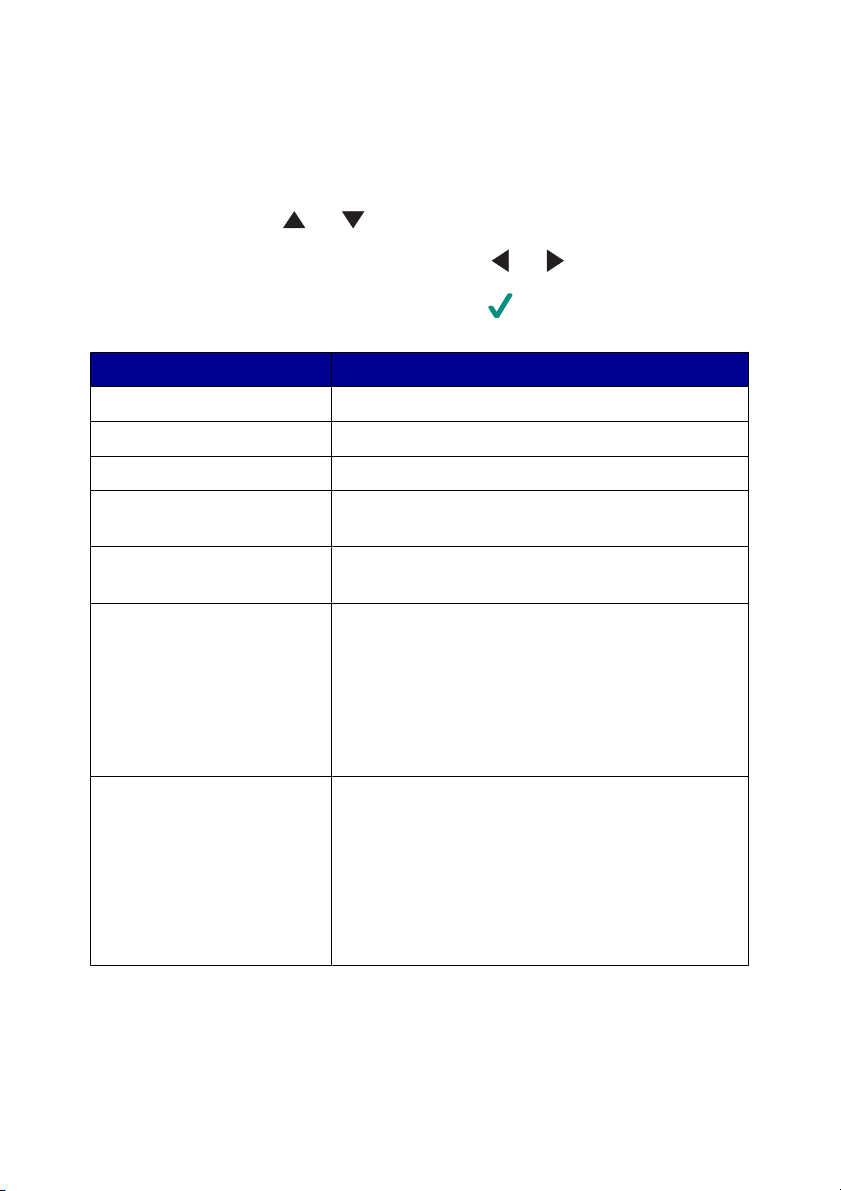
Kopiointi-valikon käyttäminen
1
Painele ohjauspaneelin Tila-näppäintä, kunnes Kopioi-vaihtoehto on valittuna.
2
Paina Valikko-näppäintä.
3
Voit selata valikkoa - tai -näppäimellä.
4
Voit selata valitun valikkokohdan vaihtoehtoja - tai -näppäimellä.
5
Kun haluttu valikkokohta on näkyvissä, paina -näppäintä.
Valikkovaihtoehto Toiminto
Kopiointilaatu Tulostuslaadun valitseminen.
Kirkkaus Kopiokuvan vaalentaminen tai tummentaminen.
Tyhjän paperin koko Laitteeseen lisätyn paperin koon määrittäminen.
Toista kuva Yhdelle sivulle tulostettavien kuvien määrän
määrittäminen.
Alkuperäisen asiakirjan koko Skanneritasolla olevan alkuperäisen asiakirjan
koon määrittäminen.
Huolto
Oletukset
•
Mustetasojen tarkistaminen.
•
Värikasettien vaihtaminen.
•
Värikasettien kohdistaminen.
•
Värikasettien puhdistaminen.
•
Testisivun tulostaminen.
•
Värikasetin diagnostiikkatietojen hakeminen.
•
Oletusasetusten palauttaminen.
•
Laitteeseen lisätyn paperilajin määrittäminen.
•
Ohjauspaneelin näyttökielen valitseminen.
•
Sen määrittäminen, milloin oletusasetukset
palautetaan.
•
Sen määrittäminen, milloin tulostin siirtyy
virransäästötilaan.
Tietoja tulostimesta
16
Page 17
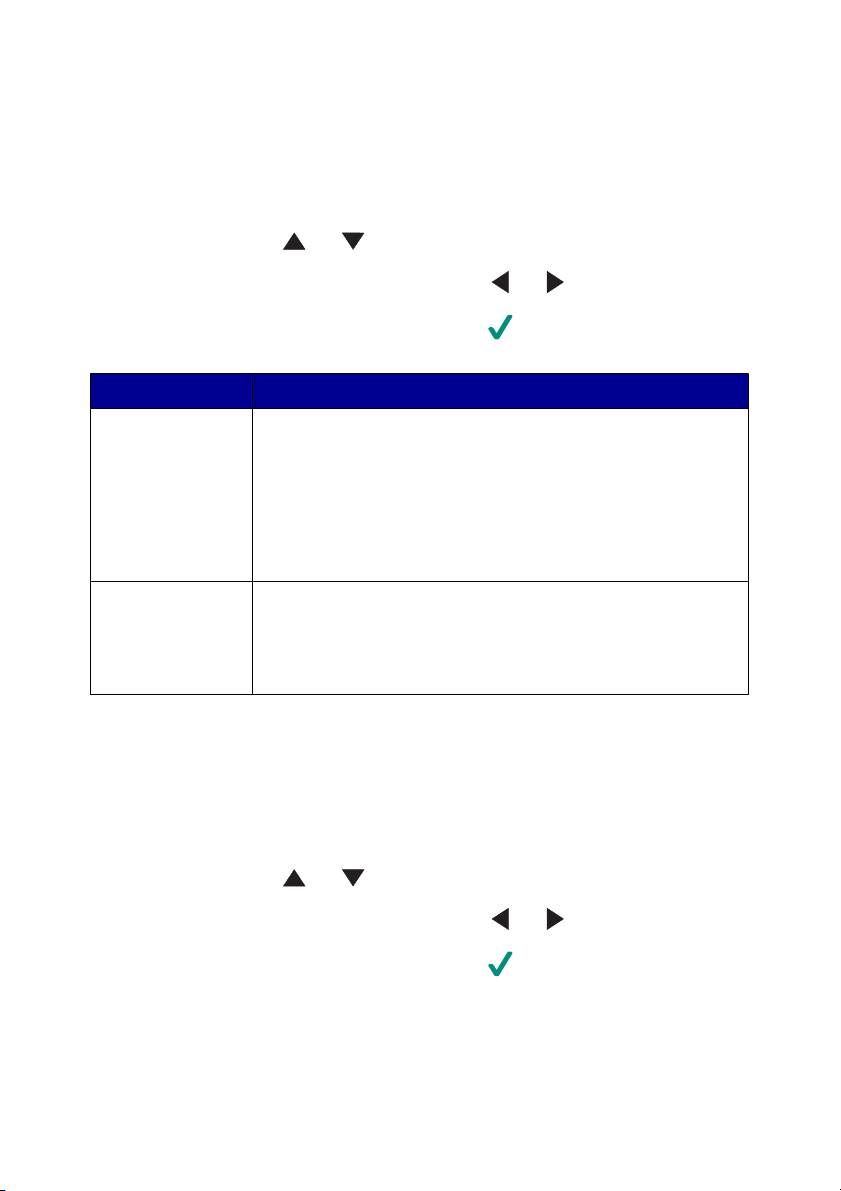
Skannaus-valikon käyttäminen
1
Painele ohjauspaneelin Tila-näppäintä, kunnes Skannaa-vaihtoehto on
valittuna.
2
Paina Valikko-näppäintä.
3
Voit selata valikkoa - tai -näppäimellä.
4
Voit selata valitun valikkokohdan vaihtoehtoja - tai -näppäimellä.
5
Kun haluttu valikkokohta on näkyvissä, paina -näppäintä.
Valikko Toiminto
Huolto
Oletukset
•
Mustetasojen tarkistaminen.
•
Värikasettien vaihtaminen.
•
Värikasettien kohdistaminen.
•
Värikasettien puhdistaminen.
•
Testisivun tulostaminen.
•
Värikasetin diagnostiikkatietojen hakeminen.
•
Oletusasetusten palauttaminen.
•
Ohjauspaneelin näyttökielen valitseminen.
•
Sen määrittäminen, milloin tulostin siirtyy
virransäästötilaan.
Valokuvakortti-valikon käyttäminen
1
Painele ohjauspaneelin Tila-näppäintä, kunnes Valokuvakortti-vaihtoehto on
valittuna.
2
Paina Valikko-näppäintä.
3
Voit selata valikkoa - tai -näppäimellä.
4
Voit selata valitun valikkokohdan vaihtoehtoja - tai -näppäimellä.
5
Kun haluttu valikkokohta on näkyvissä, paina -näppäintä.
Tietoja tulostimesta
17
Page 18
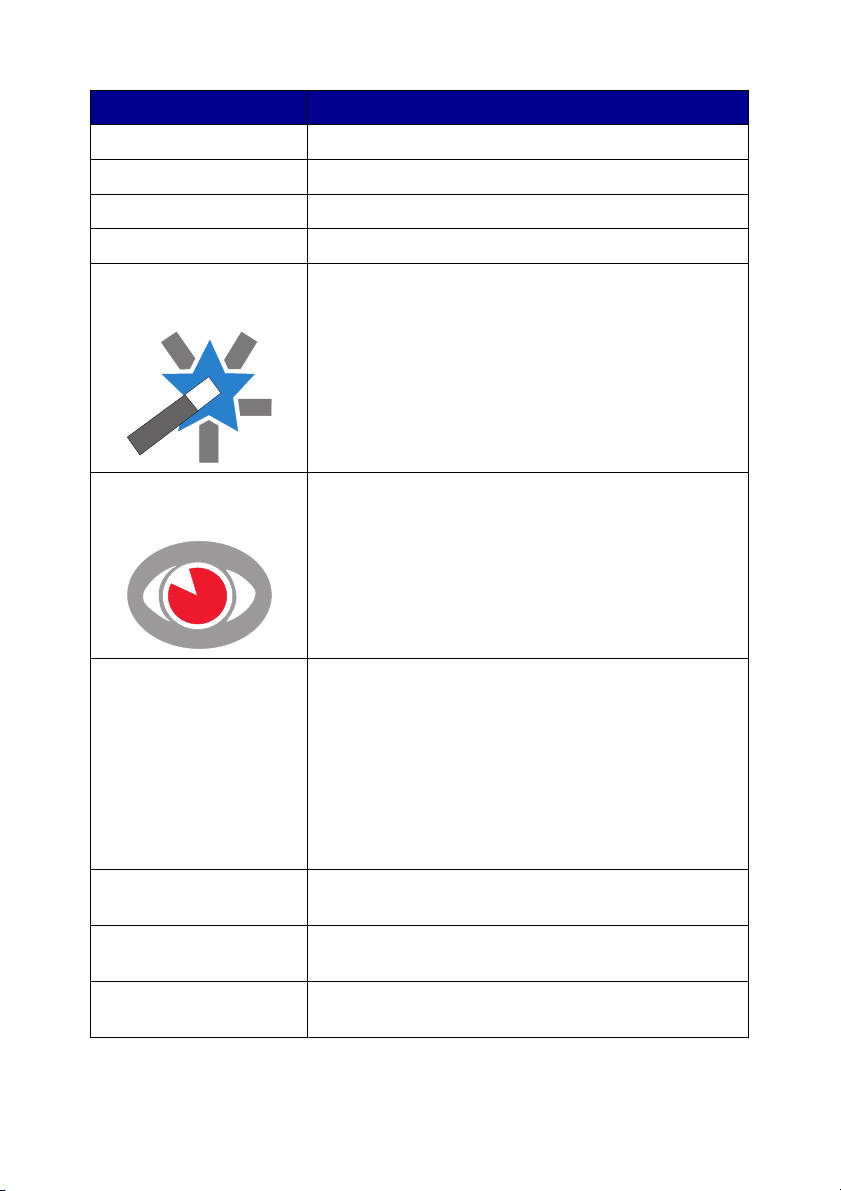
Alivalikko Toiminto
Tyhjän paperin koko Laitteeseen lisätyn paperin koon määrittäminen.
Tulostuslaatu Tulostuslaadun valitseminen.
Kirkkaus Skannauskuvan vaalentaminen tai tummentaminen.
Leikkaa Kuvan leikkaaminen.
Automaattinen
kuvanparannus
Vähennä
punasilmäisyyttä
Väritystehoste Väritehosteiden käyttäminen kuvaan ennen tulostusta.
Tulostettujen valokuvien laadun parantaminen.
Huomautuksia:
•
Parannettu kuva ei näy näytössä.
•
Jos Automaattinen kuvanparannus -toiminto on
valittu, väritystehosteet eivät ole käytössä.
Punasilmäisyystehosteen vähentäminen valokuvista.
Huomautuksia:
•
Punasilmäisyyden vähentäminen ei näy näytössä.
•
Jos Punasilmäisyyden vähentäminen -toiminto on
valittu, seuraavassa kuvatut väritysasetukset eivät
ole käytössä.
Valittavana on seuraavat tehosteet:
•
Seepiasävytulostus
•
Antiikkiruskea
•
Antiikkiharmaa.
Huomautus: Jos väritysvaihtoehto valitaan,
Punasilmäisyyden poisto- ja Automaattinen
kuvanparannus -toiminto poistetaan käytöstä.
Tulosta kaikki valokuvat Kaikkien muistikortille tai flash-asemaan tallennettujen
valokuvien tulostaminen.
Näytä diaesitys Diaesityksen näyttäminen muistikortilla tai flash-
asemassa olevista valokuvista.
Tulosta hakemistosivu Hakemistosivun tulostaminen muistikortilla tai flash-
asemassa olevista valokuvista.
Tietoja tulostimesta
18
Page 19
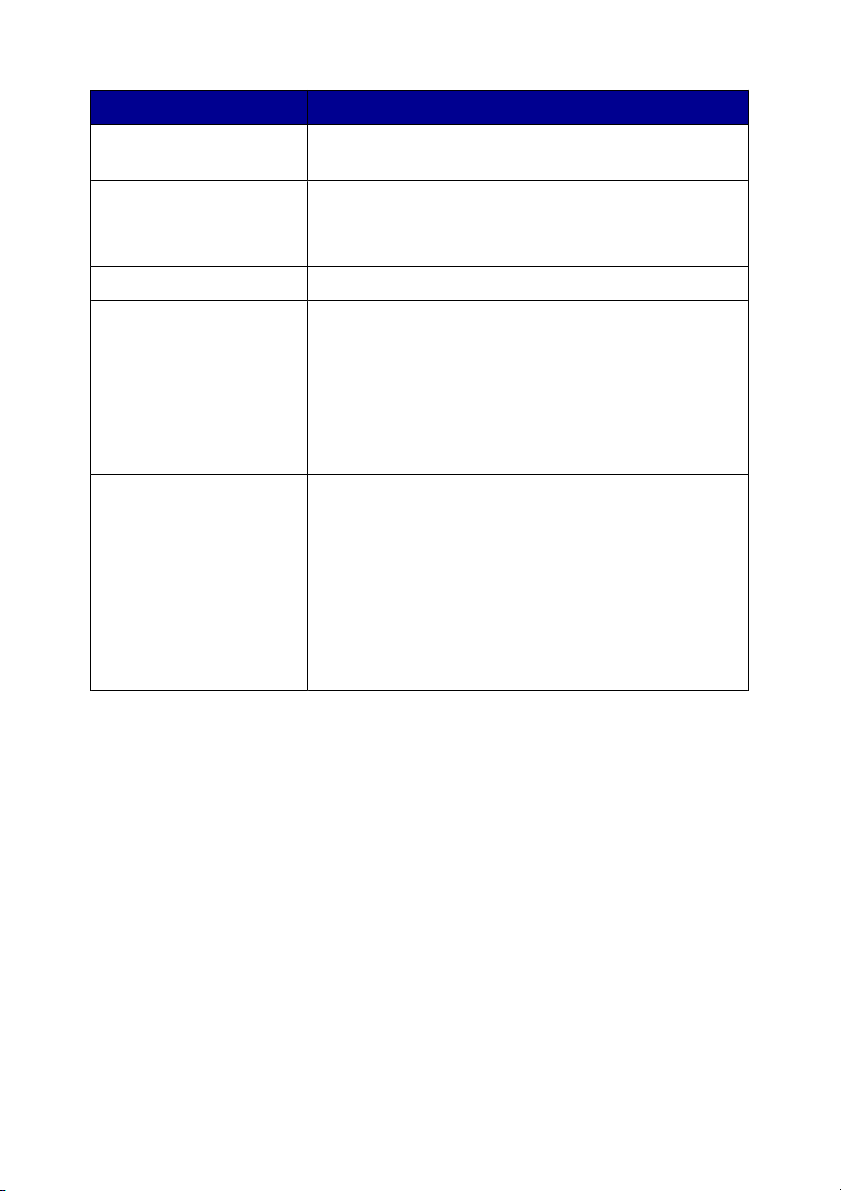
Alivalikko Toiminto
Näytä valokuvat tai
tulosta
Tulosta DPOF-valinta Valokuvien tulostaminen suoraan muistikortilta.
Tallenna tietokoneeseen Valokuvien tallentaminen tietokoneeseen.
Huolto
Oletukset
Muistikortin tai flash-aseman kuvien selaaminen ja
tulostettavien kuvien valitseminen.
Huomautus: Tämä valikkokohta näkyy ainoastaan,
jos muistikortilla on kelvollinen DPOF-tiedosto.
•
Mustetasojen tarkistaminen.
•
Värikasettien vaihtaminen.
•
Värikasettien kohdistaminen.
•
Värikasettien puhdistaminen.
•
Testisivun tulostaminen.
•
Värikasetin diagnostiikkatietojen hakeminen.
•
Oletusasetusten palauttaminen.
•
Laitteeseen lisätyn paperilajin määrittäminen.
•
Tulostettavan valokuvan koon määrittäminen.
•
Sen valitseminen, esikatsellaanko valokuva ennen
tulostusta.
•
Ohjauspaneelin näyttökielen valitseminen.
•
Sen määrittäminen, milloin tulostin siirtyy
virransäästötilaan.
Tietoja tulostimesta
19
Page 20
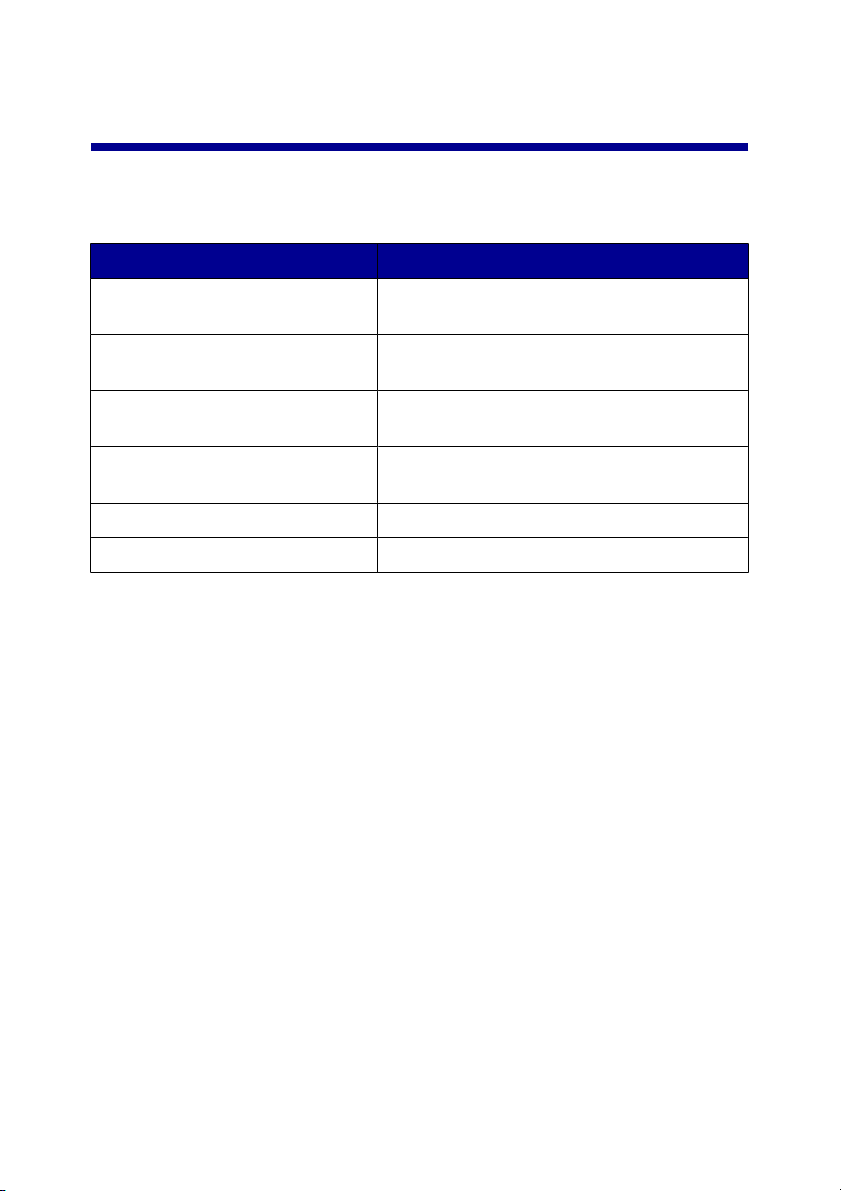
Tietoja tulostinohjelmistosta
Tulostinohjelmiston käyttäminen
Tämän ohjelmiston käyttäminen Toimenpide
Kuvankäsittelystudio Avaa komponentin, jota tarvitaan tehtävän
suorittamiseen.
Monitoimikeskus Kuvien skannaaminen, kopioiminen ja
tulostaminen.
Ratkaisukeskus Tietoja vianmäärityksestä, huollosta ja
värikasettien tilaamisesta.
Tulostusominaisuudet Parhaiden tulostusasetusten valitseminen
tulostettavalle asiakirjalle.
Kuvankäsittelyohjelma Valokuvien ja grafiikan muokkaaminen.
Pikakuvat Digitaalivalokuvien siirtäminen.
Kuvankäsittelystudion avaaminen
Kuvankäsittelystudion painikkeet toimivat linkkeinä ohjelmistoihin ja tietoihin, joista
on apua seuraavissa tehtävissä:
•
valokuvien tulostaminen, selaaminen ja jakaminen
•
valokuvien käyttäminen muistikortilta, flash-asemasta tai
PictBridge-yhteensopivasta digitaalikamerasta
•
albumisivun tulostaminen
•
tekstin skannaaminen ja muokkaaminen OCR-toiminnon avulla
•
skannaaminen, kopioiminen tai faksaaminen
•
web-sivustomme paikallistaminen
•
ohjelmiston käyttövihjeiden paikallistaminen
•
huolto- ja vianmääritystietojen paikallistaminen.
Tietoja tulostinohjelmistosta
20
Page 21
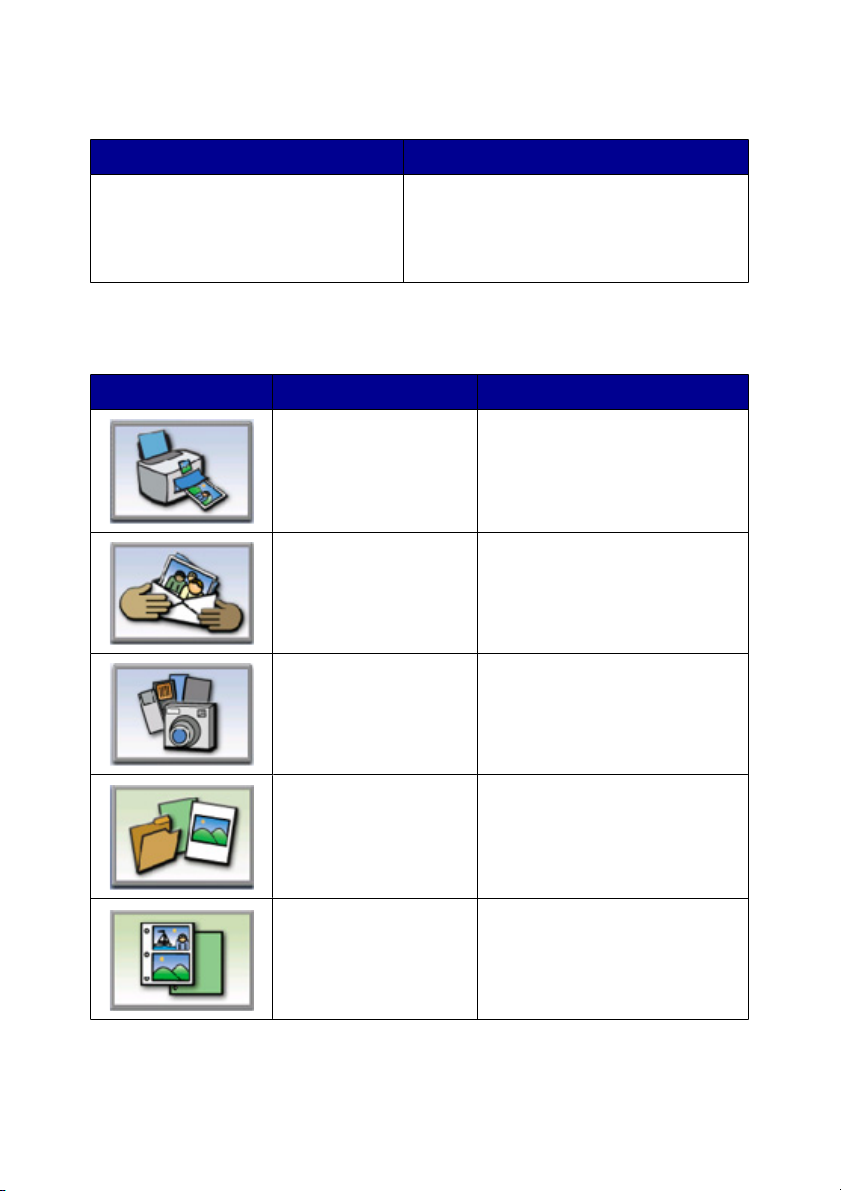
Voit avata Kuvankäsittelystudion toisella seuraavista menetelmistä:
Menetelmä 1 Menetelmä 2
Kaksoisnapsauta työpöydällä
Kuvankäsittelystudio-kuvaketta.
1
Valitse Käynnistä Ohjelmat tai
Kaikki ohjelmat Lexmark 6300
Series.
2
Valitse Kuvankäsittelystudio.
Kuvankäsittelystudion painikkeiden käyttäminen
Painike Toimenpide Tiedot
Tulosta valokuvat Yleisimpien kuvakokojen
tulostaminen tietokoneeseen
tallennetuista kuvista.
Jaa valokuvia Tietokoneeseen tallennettujen
kuvien tai valokuvien
lähettäminen sähköpostilla.
Käytä muistikortin
valokuvia
Valokuvien tallentaminen tai
tulostaminen laitteeseen
asetetulta muistikortilta.
Selaa valokuvia Tietokoneeseen tallennettujen
valokuvien katseleminen.
Tulosta albumisivu Eri valokuvakokoja sisältävän
albumi- tai leikekirjasivun
tulostaminen.
Tietoja tulostinohjelmistosta
21
Page 22
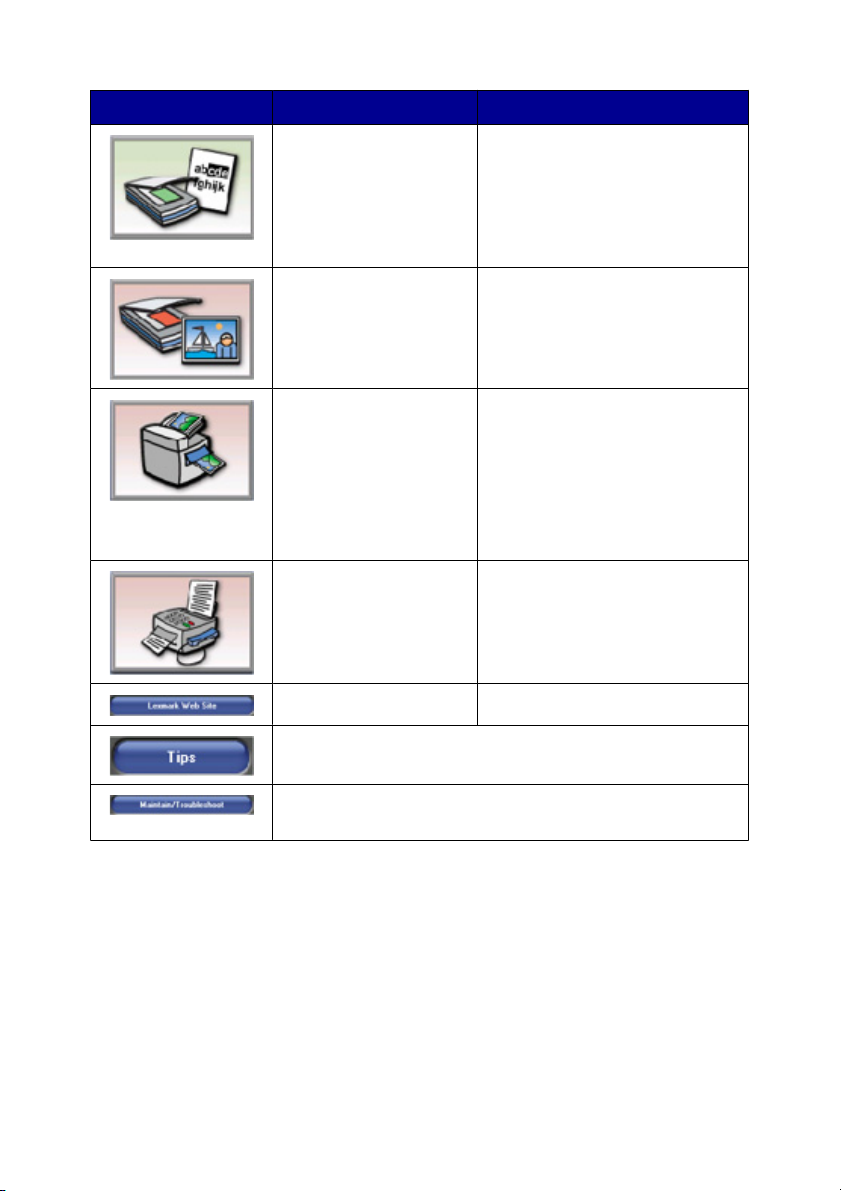
Painike Toimenpide Tiedot
Skannaa ja muokkaa
tekstiä (OCR)
Skannaa Valokuvan tai asiakirjan
Kopioi
Faksaa Tietokoneeseen tallennetun
Webin käyttäminen Web-sivustossamme käyminen.
Asiakirjan skannaaminen
tekstinkäsittelyohjelmaan
optisen merkintunnistuksen
(OCR, Optical Character
Recognition) avulla, jotta tekstiä
voi muokata.
skannaaminen.
•
Valokuvien tai asiakirjojen
kopioiminen.
•
Suurentaminen,
pienentäminen tai muiden
ominaisuuksien
muuttaminen ennen
tulostamista.
asiakirjan tai kuvan
faksaaminen.
Lisätietoja tämän ohjelmiston toiminnoista.
Huolto- ja vianmääritystietoja sekä työkaluja, joiden avulla
voi varmistaa tulostimen toiminnan.
Monitoimikeskuksen käyttäminen
Monitoimikeskus-ohjelmiston avulla voit skannata, kopioida ja faksata asiakirjoja.
Tietoja tulostinohjelmistosta
22
Page 23
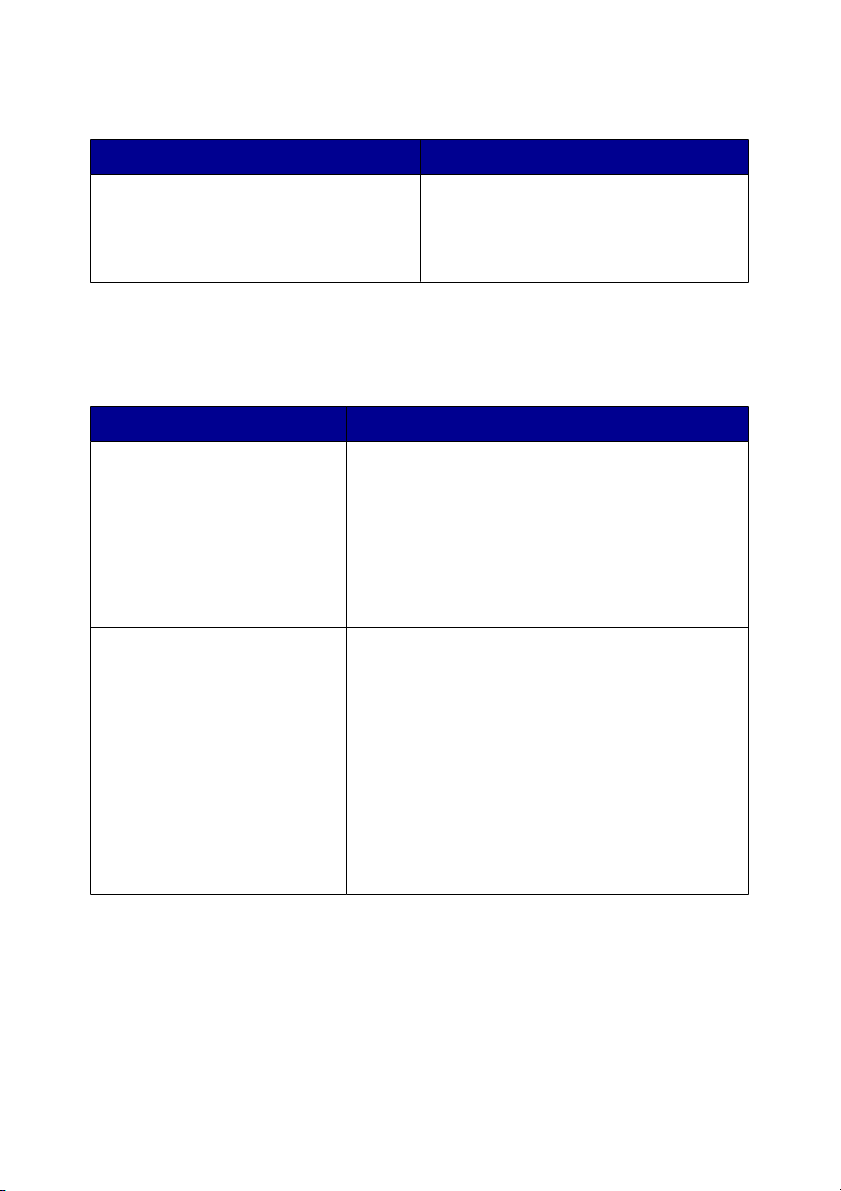
Voit avata Monitoimikeskuksen toisella seuraavista menetelmistä:
Menetelmä 1 Menetelmä 2
Kaksoisnapsauta työpöydän
Kuvankäsittelystudio-kuvaketta ja
napsauta sen jälkeen Skannaa- tai
Kopioi-painiketta.
1
Valitse Käynnistä Ohjelmat tai
Kaikki ohjelmat Lexmark 6300
Series.
2
Valitse Monitoimikeskus.
Skannaaminen ja kopioiminen -välilehden käyttäminen
Osa Toiminto
Skannaa
Kopioi
•
Sen ohjelman valitseminen, johon skannattu
kuva lähetetään.
•
Skannattavan kuvan tyypin valitseminen.
•
Skannauslaadun valitseminen.
Huomautus: Voit katsoa kaikkia asetuksia
napsauttamalla Katso lisää
skannausasetuksia.
•
Kopioiden määrän ja värin valitseminen.
•
Kopioiden laadun valitseminen.
•
Tyhjän paperin koon valitseminen.
•
Alkuperäisen asiakirjan koon valitseminen.
•
Kopioiden vaalentaminen tai
tummentaminen.
•
Kopioiden koon suurentaminen tai
pienentäminen.
Huomautus: Voit katsoa kaikkia asetuksia
napsauttamalla Katso lisää kopiointiasetuksia.
Tietoja tulostinohjelmistosta
23
Page 24
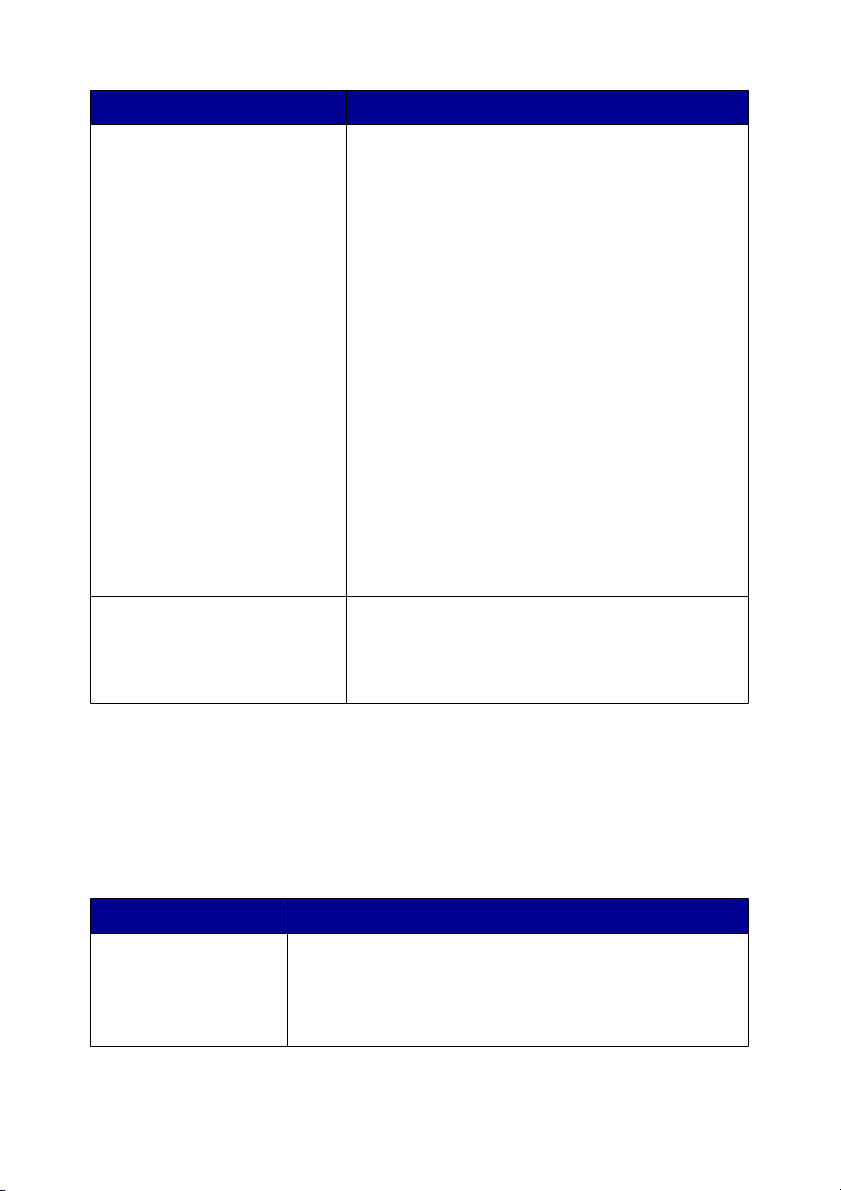
Osa Toiminto
Luovat työt
Esikatselu
•
Tulosta
–
Kuvan toistaminen useasti yhdellä
sivulla.
–
Kuvan suurentaminen tai pienentäminen.
–
Kuvan tulostaminen monisivuisena
julisteena.
•
Jaa
–
Kuvan tai asiakirjan lähettäminen
sähköpostilla.
–
Faksaaminen tietokoneen modeemilla.
•
Tallenna
–
Kuvan tallentaminen tietokoneeseen.
–
Useiden valokuvien tallentaminen.
•
Muokkaa
–
OCR-toiminnolla skannatun asiakirjan
tekstin muokkaaminen.
–
Kuvan muokkaaminen
kuvankäsittelyohjelmassa.
•
Skannattavan tai kopioitavan alueen
valitseminen esikatselukuvasta.
•
Tulostettavan tai kopioitavan kuvan
katsominen.
Huomautus: Lisätietoja Skannaaminen ja kopioiminen -välilehdestä saat
napsauttamalla Ohje. Se on näytön yläreunassa keskellä.
Tallennetut kuvat -välilehden käyttäminen
Tallennetut kuvat -välilehdellä voit käsitellä tietokoneeseen tallennettuja kuvia.
Osa Toiminto
Esikatselu
•
Kansioiden näyttäminen tai luominen.
•
Kuvien esikatselu ja valitseminen.
•
Valittujen kuvien nimeäminen uudelleen,
poistaminen tai muokkaaminen.
Tietoja tulostinohjelmistosta
24
Page 25
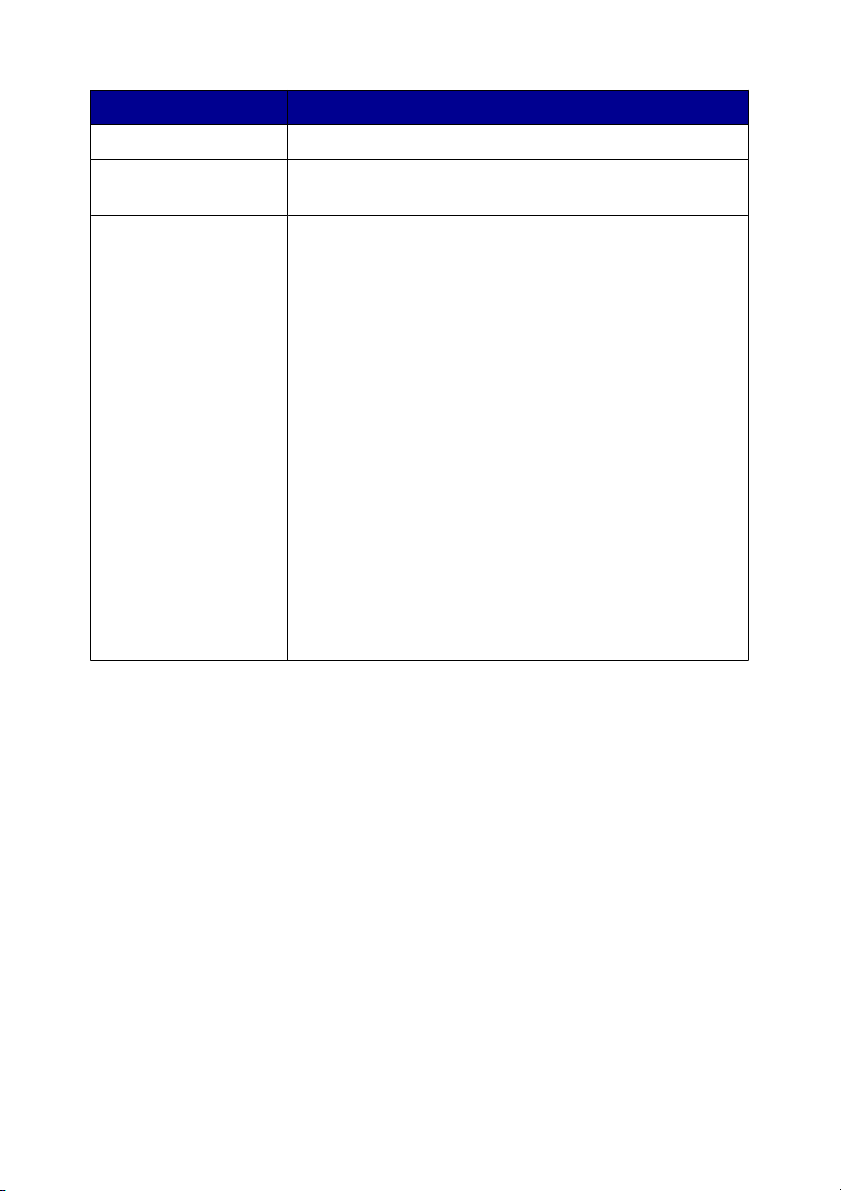
Osa Toiminto
Avaa sovelluksessa Tallennettujen kuvien lähetyskohteen valitseminen.
Valokuvatulosteet
Luovat työt
Huomautus: Lisätietoja Tallennetut kuvat -välilehdestä saat napsauttamalla Ohje.
Se on näytön yläreunassa keskellä.
Napsauttamalla Seuraava voit tulostaa valitut valokuvat
Pikakuvien avulla
•
Eri valokuvakokoja sisältävän albumisivun
tulostaminen.
•
Samojen luovien töiden tekeminen kuin
monitoimilaitteen pääsivun Luovat työt -osassa.
–
Tulosta
•
Kuvan toistaminen useasti yhdellä sivulla.
•
Kuvan suurentaminen tai pienentäminen.
•
Kuvan tulostaminen monisivuisena
julisteena.
–
Jaa
•
Kuvan lähettäminen sähköpostilla.
•
Faksaaminen tietokoneen modeemilla.
–
Muokkaa
•
OCR-toiminnolla skannatun asiakirjan
tekstin muokkaaminen.
•
Kuvan muokkaaminen
kuvankäsittelyohjelmassa.
Huolto/Vianmääritys-linkin käyttäminen
Huolto/Vianmääritys-linkistä on suorat linkit Ratkaisukeskukseen.
1
Napsauta Huolto/Vianmääritys.
2
Valitse jokin seuraavista aiheista:
•
Laatuongelmien korjaaminen
•
Vianmääritys
•
Laitteen tila ja mustetasot
•
Lisää tulostusvihjeitä ja toimintaohjeita
•
Yhteystiedot
Tietoja tulostinohjelmistosta
25
Page 26
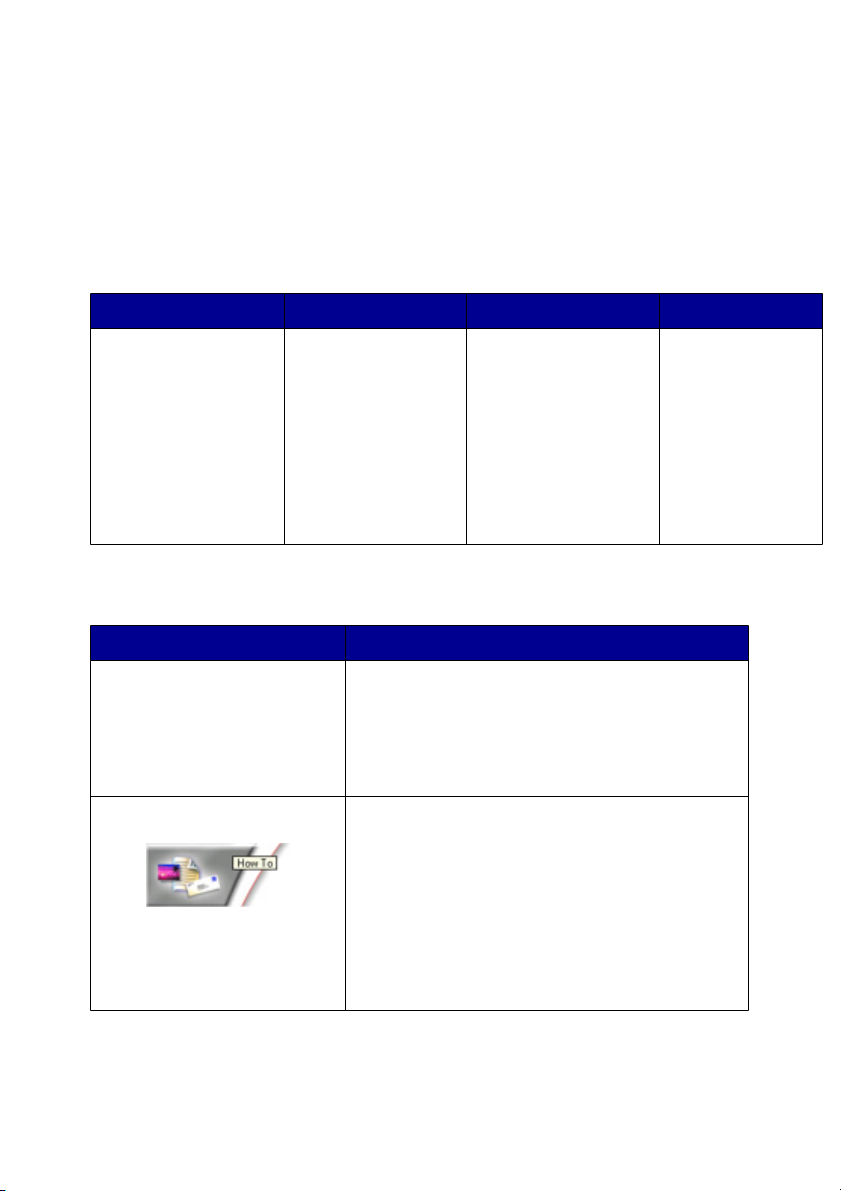
•
Lisäasetukset (ulkoasu-, ääni- ja tiedonsiirtoasetukset)
•
Ohjelmistoversio ja tekijänoikeustiedot.
Ratkaisukeskuksen käyttäminen
Ratkaisukeskuksesta saa apua ja tietoja tulostimen tilasta ja mustetasoista.
Voit avata Ratkaisukeskuksen jollakin seuraavista menetelmistä:
Menetelmä 1 Menetelmä 2 Menetelmä 3 Menetelmä 4
Kaksoisnapsauta
työpöydän
Kuvankäsittelystudio
-kuvaketta ja napsauta
sen jälkeen Huolto/
Vianmäärityspainiketta.
Ratkaisukeskuksessa on kuusi välilehteä:
Välilehti Toiminto
Tulostimen tila
(päävalintaikkuna)
Miten Tässä opit, miten
1
Valitse
Käynnistä
Ohjelmat tai
Kaikki ohjelmat
Lexmark
6300 Series.
2
Valitse
Ratkaisukeskus
.
•
Tulostimen tilan tarkistaminen. Esimerkiksi
tulostettaessa tila on Tulostaa.
•
Tulostimessa havaitun paperin lajin
tarkistaminen.
•
Värikasettien mustetason tarkistaminen.
•
skannataan, kopioidaan ja tulostetaan
•
etsitään ja muutetaan asetuksia
•
käytetään laitteen perustoimintoja
•
tulostetaan projekteja, esimerkiksi pitkiä
lomakkeita, valokuvia, kirjekuoria, kortteja,
silitettäviä siirtoarkkeja ja kalvoja
•
paikallistetaan tulostettava Käyttöopas.
Napsauta
Monitoimikeskuksessa
ylhäällä keskellä
olevaa Huolto/
Vianmääritys-linkkiä
ja sitten jotakin
tarjotuista aiheista.
Napsauta hiiren
kakkospainikkeella
tehtäväpalkin
kuvaketta ja valitse
sitten
Ratkaisukeskus.
Tietoja tulostinohjelmistosta
26
Page 27
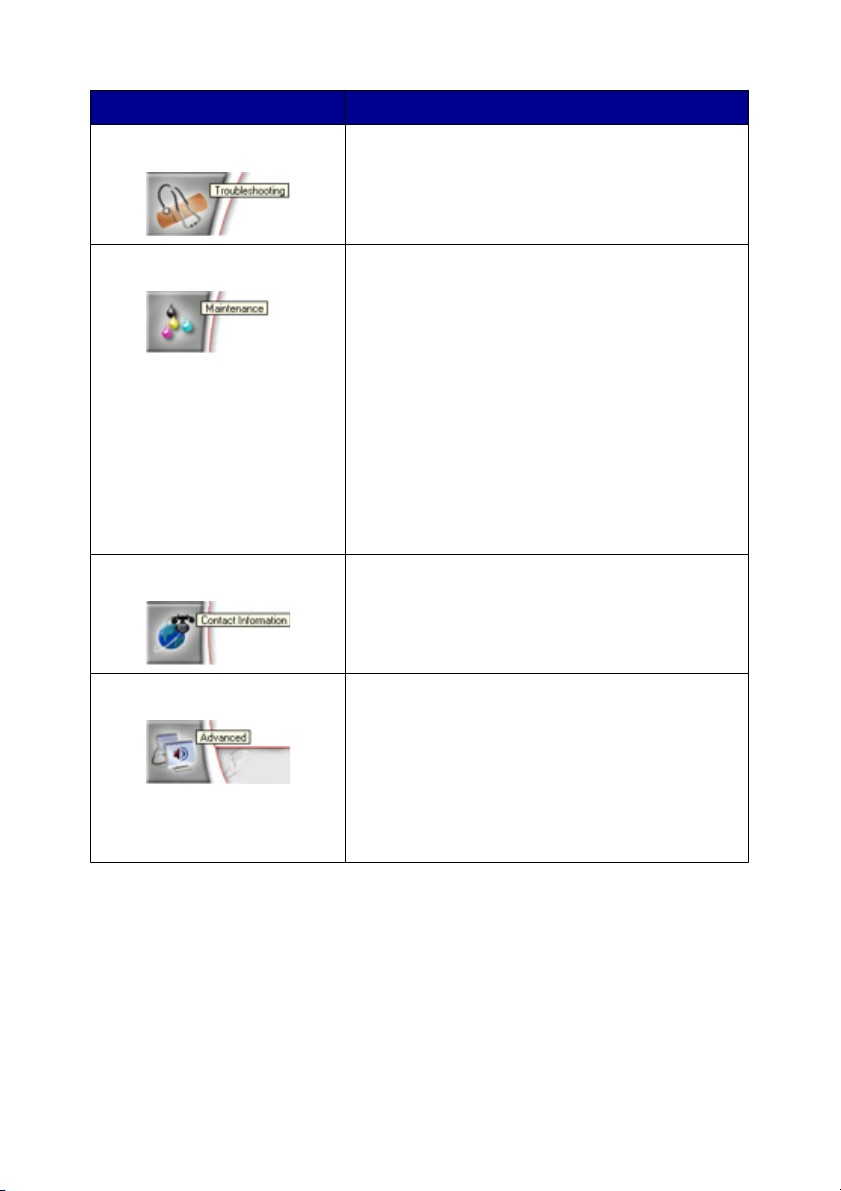
Välilehti Toiminto
Vianmääritys
Huolto
Yhteystiedot Tietoja yhteyden ottamisesta meihin puhelimitse,
Lisäasetukset
•
Vihjeitä laitteen nykyisestä tilasta.
•
Tulostusongelmien ratkaiseminen.
•
Värikasetin asentaminen.
Huomautus: Odota skannauksen
loppumista ennen uusien värikasettien
asentamista.
•
Uusien värikasettien ostovaihtoehtojen
näyttäminen.
•
Testisivun tulostaminen.
•
Vaakajuovien poistaminen puhdistamalla.
•
Epäselvien reunojen poistaminen
kohdistamalla.
•
Muiden musteongelmien syiden
selvittäminen.
sähköpostilla tai Internetin kautta.
•
Tulostustila-ikkunan ulkoasun muuttaminen.
•
Tulostustapahtumien ääni-ilmoituksen
ottaminen käyttöön tai poistaminen käytöstä.
•
Verkkotulostusasetusten muuttaminen.
•
Tietojen lähettäminen meille tulostimen
käyttötavoista.
•
Ohjelmiston versiotietojen tarkistaminen.
Huomautus: Kun haluat lisätietoja, napsauta näytön oikeassa alakulmassa olevaa
Ohje-painiketta.
Tietoja tulostinohjelmistosta
27
Page 28
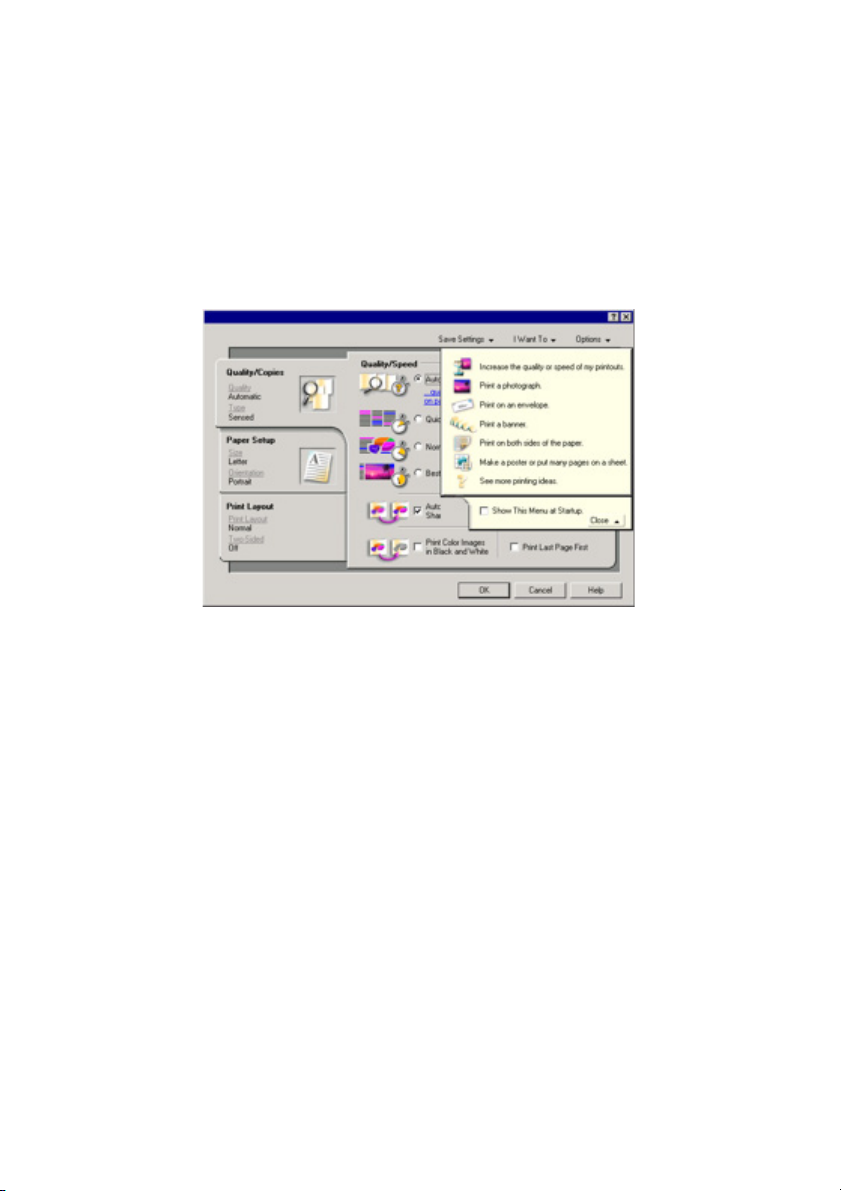
Tulostusominaisuuksien käyttäminen
Tulostusominaisuudet on ohjelmisto, jolla hallitaan tulostusta, kun tulostin on liitetty
tietokoneeseen. Voit muuttaa Tulostusominaisuuksien asetuksia projektisi
vaatimusten mukaan. Voit avata Tulostusominaisuudet-valintaikkunan lähes mistä
tahansa ohjelmasta.
1
Kun asiakirja on avattu, valitse Tiedosto Tulosta.
2
Valitse Tulosta-valintaikkunassa Ominaisuudet, Määritykset tai Asetukset.
Tallenna asetukset -valikko
Tallenna asetukset -valikossa voit nimetä ja tallentaa nykyiset
tulostusominaisuusasetukset tulevaa käyttöä varten. Voit tallentaa enintään viisi
mukautettua asetusta.
Haluan-valikko
Haluan-valikossa on useita ohjattuja toimintoja(valokuvan, kirjekuoren, pitkän
lomakkeen ja julisteen tulostaminen sekä kaksipuolinen tulostaminen), joiden avulla
voit valita projektiin sopivat asetukset.
Asetukset-valikko
Asetukset-valikossa voit muuttaa laatu-, asettelu- ja tulostustila-asetuksia. Kun
haluat lisätietoja näistä asetuksista, avaa valikosta haluamasi asetuksen
valintaikkuna ja napsauta sitten valintaikkunan Ohje-painiketta.
Asetukset-valikossa on myös suoria linkkejä Ratkaisukeskuksen eri osiin sekä
ohjelmiston versiotiedot.
Tietoja tulostinohjelmistosta
28
Page 29
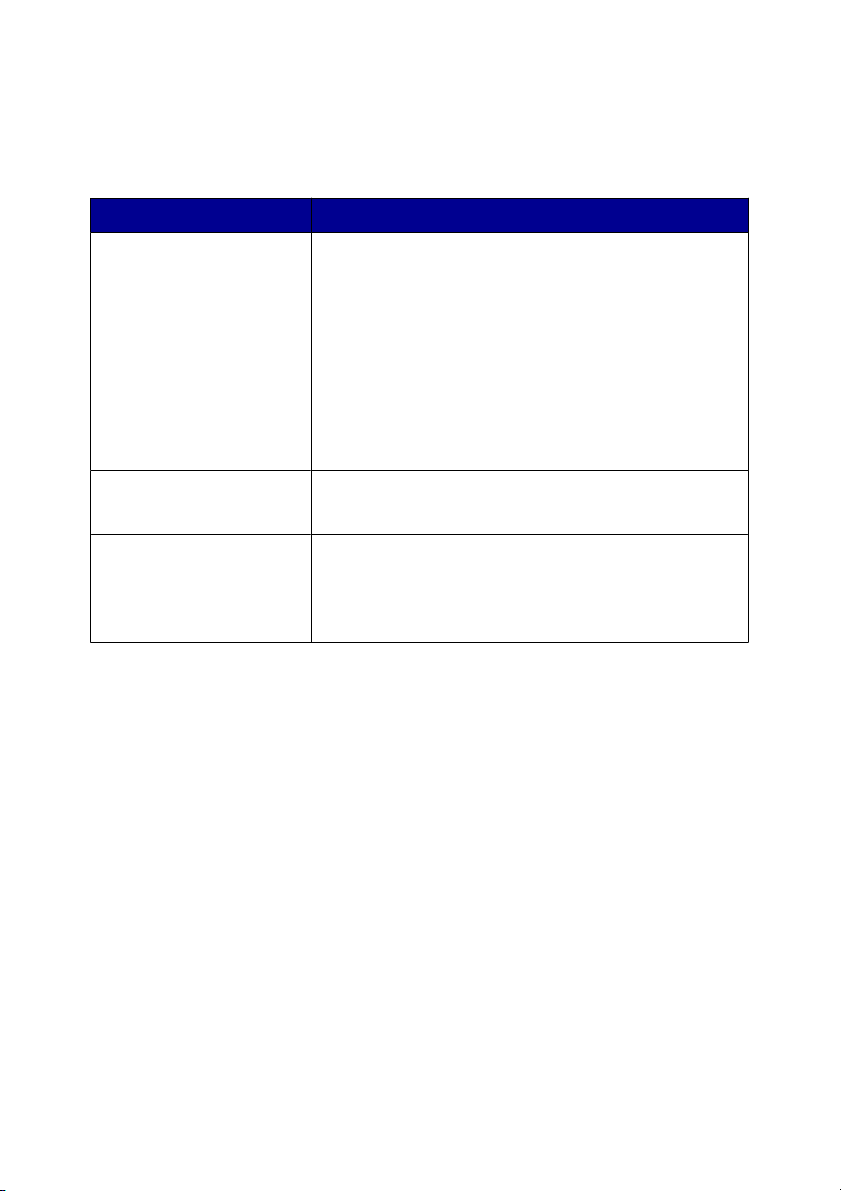
Tulostusominaisuudet-välilehdet
Kaikki tulostusasetukset ovat Tulostusominaisuudet-ohjelman kolmessa
välilehdessä: Laatu/kopiot, Paperin asetukset sekä Tulostusasettelu.
Välilehti Asetukset
Laatu/kopiot
Paperin asetukset
Tulostusasettelu
Huomautus: Kun haluat lisätietoja näistä asetuksista, napsauta asetusta hiiren
kakkospainikkeella ja valitse sitten Mikä tämä on?
•
Laatu/nopeus-asetusten valitseminen.
•
Paperilajin valitseminen.
•
Sen määrittäminen, miten tulostin tulostaa useita
kopioita samasta tulostustyöstä: lajittelu vai
normaali.
•
Kuvien automaattisen terävöittämisen
valitseminen.
•
Värikuvien tulostaminen mustavalkoisina.
•
Viimeisen sivun tulostaminen ensimmäisenä.
•
Lisätyn paperin koon määrittäminen.
•
Asiakirjan suunta tulostussivulla: pysty vai vaaka.
•
Tulosteen asettelun valitseminen.
•
Sen valitseminen, tulostetaanko paperin
molemmille puolille, ja kaksipuolisen tulostuksen
valitseminen.
Tietoja tulostinohjelmistosta
29
Page 30
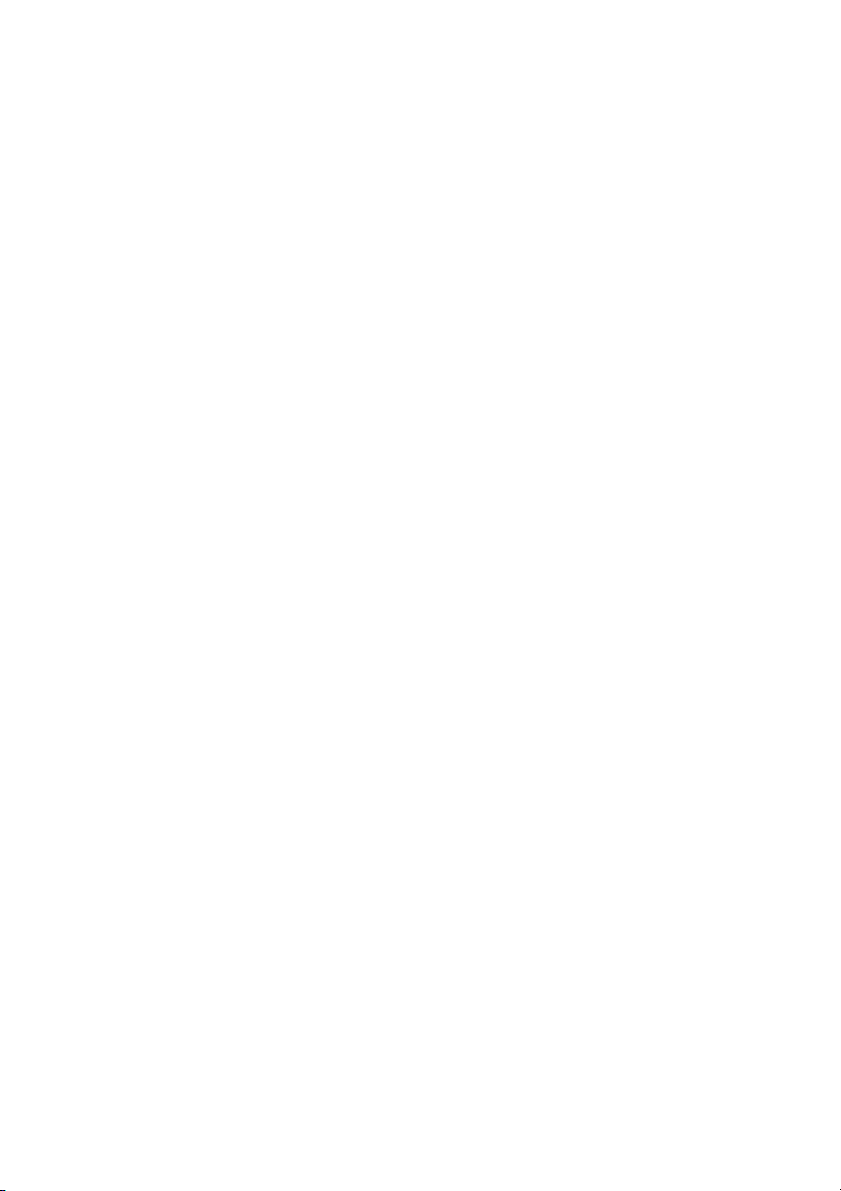
Kuvankäsittelyohjelman käyttäminen
Kuvankäsittelyohjelmalla voit muokata kuvia tai valokuvia.
1
Valitse Käynnistä Ohjelmat tai Kaikki ohjelmat Lexmark 6300 Series.
2
Napsauta Kuvankäsittelyohjelma.
3
Voit valita muokattavan tiedoston valitsemalla Tiedosto Avaa.
4
Muokkaa kuvaa käytettävissä olevilla työkaluilla.
Huomautuksia:
•
Voit muokata vain yhtä kuvaa kerrallaan.
•
Näet työkalun kuvauksen viemällä osoittimen työkalun päälle.
5
Valitse Tiedosto Tallenna nimellä.
6
Anna tiedoston nimi ja tiedostotyyppi ja valitse Tallenna.
Pikakuvat-sovelluksen käyttäminen
Pikakuvat-sovelluksen avulla voit tallentaa tai tulostaa valokuvia digitaalikameran
muistikortilta tai flash-asemasta.
Voit avata Pikakuvat-sovelluksen seuraavilla tavoilla:
•
Aseta laitteeseen digitaalikameran muistikortti tai flash-asema. Aiheesta on
lisätietoja kohdissa “Muistikortin asettaminen” sivulla 39 ja “Flash-aseman
asettaminen tulostimeen” sivulla 42.
•
Napsauta Kuvankäsittelystudiossa Käytä muistikortin valokuvia.
Pikakuvat-sovelluksen avulla voit
•
tulostaa valokuvia tietokoneen avulla. Kun haluat lisätietoja, katso “Valokuvien
tulostaminen tietokoneen avulla” sivulla 55.
•
tallentaa valokuvia muistikortilta tai flash-asemasta tietokoneeseen. Kun haluat
lisätietoja, katso “Digitaalivalokuvien siirtäminen muistikortilta tai flashasemasta” sivulla 44.
Tietoja tulostinohjelmistosta
30
Page 31

Paperin ja alkuperäisten asiakirjojen lisääminen
Paperin lisääminen
1
Varmista seuraavat asiat:
•
Tulostimessa käytetään paperia, joka on tarkoitettu mustesuihkutulostimiin.
•
Paperi on käyttämätöntä ja ehjää.
•
Olet lukenut erikoispaperin mukana toimitetut ohjeet.
•
Paperia ei työnnetä tulostimeen väkisin.
2
Ennen kuin lisäät paperia ensimmäistä kertaa, pidä paperinsyöttösuojusta
pohjassa ja siirrä paperiohjaimia paperilokeron reunoja kohti.
3
Lisää paperi pystysuoraan paperikaukalon keskelle.
4
Pidä paperinsyöttösuojusta pohjassa ja siirrä paperiohjaimet kiinni paperin
reunoihin.
2
2
2
1
Huomautus: Jotta paperitukoksia ei tulisi, varmista, että paperi ei taivu, kun
siirrät paperiohjaimia.
Paperin ja alkuperäisten asiakirjojen lisääminen
31
Page 32

Erilaisten paperilajien lisääminen
Enimmäismäärä Varmistettavat asiat
100 arkkia tavallista paperia Paperi sopii käytettäväksi mustesuihkutulostimissa.
100 arkkia päällystettyä
paperia
25 arkkia valokuvapaperia
25 arkkia kiiltävää paperia
10 silitettävää siirtoarkkia
25 tervehdyskorttia
25 arkistokorttia
25 valokuvakorttia
25 postikorttia
•
Paperin kiiltävä tai päällystetty puoli on
ylöspäin.
•
Paperiohjaimet ovat paperin reunoja vasten.
Huomautus: Valokuvien kuivuminen kestää
hetken. Poista tulostunut valokuva
vastaanottoalustalta ja anna sen kuivua, jotta muste
ei tahriinnu.
•
Silitettävät siirtoarkit on lisätty pakkauksen
ohjeen mukaisesti.
•
Siirtoarkkien tulostuspuoli on ylöspäin.
•
Paperiohjaimet ovat siirtoarkkien reunoja
vasten.
Huomautus: Saat parhaan tuloksen lisäämällä
siirtokuvat tulostimeen yhden kerrallaan.
•
Paperinipun paksuus on enintään 10 mm.
•
Korttien tulostuspuoli on ylöspäin.
•
Kortit on lisätty paperikaukalon keskelle.
•
Paperiohjaimet ovat korttien reunoja vasten.
Paperin ja alkuperäisten asiakirjojen lisääminen
32
Page 33

Enimmäismäärä Varmistettavat asiat
10 kirjekuorta
25 tarra-arkkia
•
Kirjekuoret on lisätty paperikaukalon keskelle.
•
Kirjekuoren postimerkkikulma on vasemmassa
yläkulmassa.
•
Kirjekuoret sopivat käytettäväksi
mustesuihkutulostimissa.
•
Paperiohjaimet ovat kirjekuorien reunoja
vasten.
Varoitus: Älä käytä kirjekuoria, joissa on nauhoja
tai metallisia sulkimia.
Huomautuksia:
–
Älä lisää kirjekuoria, joissa on reikiä, leikkauksia
tai kohoumia.
–
Älä käytä kirjekuoria, joiden liimapinta on
näkyvissä.
•
Tarra-arkkien tulostuspuoli on ylöspäin.
•
Tarrat syötetään tulostimeen yläreuna edellä.
•
Tarrojen liimapinta alkaa vähintään 1 mm tarran
reunasta.
•
Paperiohjaimet ovat paperin reunoja vasten.
•
Käytä täysiä tarra-arkkeja. Osittaisista arkeista
(jotka ovat osittain paljaita, koska osa tarroista
puuttuu) voi irrota tulostuksen aikana tarroja,
jotka aiheuttavat paperitukoksen.
Paperin ja alkuperäisten asiakirjojen lisääminen
33
Page 34

Enimmäismäärä Varmistettavat asiat
50 piirtoheitinkalvoa
100 mukautetun paperikoon
arkkia
•
Piirtoheitinkalvojen karhea puoli on ylöspäin.
•
Jos piirtoheitinkalvoissa on taustapaperi, irrota
se, ennen kuin lisäät piirtoheitinkalvot
laitteeseen.
•
Jos piirtoheitinkalvoissa on irrotettava nauha,
nauha on alaspäin.
•
Piirtoheitinkalvot on lisätty paperikaukalon
keskelle.
•
Paperiohjaimet ovat piirtoheitinkalvojen reunoja
vasten.
Huomautus: Piirtoheitinkalvojen kuivuminen
kestää hetken. Poista tulostunut piirtoheitinkalvo
vastaanottoalustalta ja anna sen kuivua, jotta muste
ei tahriinnu.
•
Paperin tulostuspuoli on ylöspäin.
•
Paperikoko on seuraavien mittojen mukainen:
Leveys:
–
76–216 mm
–
3,0–8,5 tuumaa
Pituus:
–
127–432 mm
–
5,0–17,0 tuumaa
•
Paperi on lisätty pystysuoraan paperikaukalon
keskelle.
•
Paperiohjaimet ovat paperin reunoja vasten.
Paperin ja alkuperäisten asiakirjojen lisääminen
34
Page 35

Enimmäismäärä Varmistettavat asiat
20 arkkia pitkiä lomakkeita
•
Kaikki paperit on poistettu paperilokerosta
ennen pitkän lomakkeen lisäämistä.
•
Nipusta repäistään irti ainoastaan pitkään
lomakkeeseen tarvittava määrä sivuja.
•
Tarvittava lomakepaperinippu asetetaan
tulostimen yläkannelle.
•
Pitkän lomakkeen yläreuna menee laitteeseen.
•
Paperiohjaimet ovat paperin reunoja vasten.
•
Tulostusominaisuudet-valintaikkunasta on
valittu oikean paperikoko pitkälle lomakkeelle.
Kun haluat lisätietoja, katso
“Tulostusominaisuuksien käyttäminen”
sivulla 28.
Alkuperäisten asiakirjojen asettaminen skannaustasolle
Voit kopioida, skannata ja tulostaa valokuvia, tekstiasiakirjoja, lehtiartikkeleja,
sanomalehtiä ja muita julkaisuja. Voit myös skannata asiakirjan faksaamista varten.
1
Varmista, että tulostimeen on kytketty virta.
2
Avaa yläkansi.
Paperin ja alkuperäisten asiakirjojen lisääminen
35
Page 36

3
Aseta alkuperäinen asiakirja skannaustasolle skannattava puoli alaspäin
oikeaan alakulmaan.
4
Voit välttää skannatun kuvan tummat reunat sulkemalla kannen.
Paperin ja alkuperäisten asiakirjojen lisääminen
36
Page 37

Tulostaminen
Asiakirjan tulostaminen
1
Lisää laitteeseen paperia.
2
Kun asiakirja on avattu, valitse Tiedosto Tulosta.
3
Valitse Ominaisuudet, Asetukset tai Määritykset.
4
Säädä asetuksia.
5
Napsauta OK.
6
Napsauta OK tai Tulosta.
Kirjekuorien tulostaminen
1
Lisää kirjekuoret tulostimeen.
2
Valitse sovelluksesta Tiedosto Tulosta.
3
Valitse Ominaisuudet, Asetukset tai Määritykset.
4
Valitse Haluan-valikosta Tulostaa kirjekuoren.
5
Valitse Kirjekuoren koko -luettelosta tulostimeen asetetun kirjekuoren koko.
6
Valitse Pysty- tai Vaakasuunta.
Huomautuksia:
•
Useimmat kirjekuoret tulostetaan vaakasuunnassa.
•
Varmista, että sama suunta on valittu myös sovelluksessa.
7
Napsauta OK.
8
Napsauta OK.
9
Napsauta OK tai Tulosta.
Korttien tulostaminen
1
Lataa tulostimeen tervehdys-, arkisto- tai postikortteja.
2
Valitse sovelluksesta Tiedosto Tulosta.
Tulostaminen
37
Page 38

3
Valitse Ominaisuudet, Asetukset tai Määritykset.
4
Valitse Laatu/nopeus-asetukset.
Valitse Valokuva valokuville ja tervehdyskorteille ja Normaali muille
korttityypeille.
5
Valitse Paperin asetukset -välilehti.
6
Valitse Paperi.
7
Valitse Paperikoko-luettelosta kortin koko.
8
Napsauta OK.
9
Napsauta OK tai Tulosta.
Huomautuksia:
•
Älä työnnä kortteja tulostimeen väkisin. Siten vältät paperitukokset.
•
Voit estää korttien tuhriintumisen poistamalla kunkin kortin heti tulostuksen
jälkeen ja antamalla niiden kuivua ennen niputtamista.
Piirtoheitinkalvolle tulostaminen
1
Lisää piirtoheitinkalvot tulostimeen.
2
Kun asiakirja on avattu, valitse Tiedosto Tulosta.
3
Valitse Ominaisuudet, Asetukset tai Määritykset.
4
Valitse Sivun asetukset -välilehdellä tulostimeen ladattujen piirtoheitinkalvojen
koko.
5
Napsauta OK.
6
Napsauta OK tai Tulosta.
Huomautus: Voit estää piirtoheitinkalvojen tuhriintumisen poistamalla kunkin
kalvon heti tulostuksen jälkeen ja antamalla niiden kuivua ennen niputtamista.
Kalvojen kuivuminen saattaa kestää 15 minuuttia.
Tulostaminen
38
Page 39

Tulostimen valmisteleminen valokuvien tulostamiseen tallennusvälineistä
Muistikortin asettaminen
1
Avaa muistikortinlukijan luukku.
2
Aseta muistikortti.
•
Aseta kortti paikkaan nimitarra ylöspäin.
•
Jos kortissa on nuoli, varmista, että se osoittaa tulostinta kohti.
Tulostimen valmisteleminen valokuvien tulostamiseen tallennusvälineistä
39
Page 40

Korttipaikka Muistikortti
Yläpaikka
Alapaikka
•
xD Picture Card
•
Secure Digital
•
Mini Secure Digital (sovittimella)
Huomautus: Kytke muistikortti
sen mukana toimitettuun
sovittimeen, ennen kuin asetat
sen laitteeseen.
•
MultiMedia
•
Memory Stick
•
Memory Stick PRO
•
Memory Stick Duo (sovittimella)
tai Memory Stick PRO Duo
(sovittimella).
Huomautus: Kytke muistikortti
sen mukana toimitettuun
sovittimeen, ennen kuin asetat
sen laitteeseen.
•
SmartMedia
Huomautus: Varmista, että
kultainen liitin on ylöspäin, ja
aseta kortti laitteeseen nopeasti.
•
CompactFlash tyyppi I ja II
•
Microdrive
Tulostimen valmisteleminen valokuvien tulostamiseen tallennusvälineistä
40
Page 41

3
Odota, että tulostimen merkkivalo syttyy. Valo vilkkuu, kun laite lukee korttia tai
siirtää tietoja.
Varoitus: Älä irrota kaapeleita, valokuvatallennuslaitteita äläkä kosketa
tulostinta esitettyyn kohtaan, kun valo vilkkuu.
Jos tulostin ei lue muistikorttia, poista se ja aseta se uudelleen laitteeseen.
Huomautus: Tulostin lukee vain yhtä tallennuslaitetta kerrallaan.
Tulostimen valmisteleminen valokuvien tulostamiseen tallennusvälineistä
41
Page 42

Flash-aseman asettaminen tulostimeen
1
Aseta flash-asema tulostimen etuosassa olevaan PictBridge-porttiin.
Huomautuksia:
•
Jos asema ei sovi suoraan porttiin, saatat tarvita sovittimen.
•
Tulostin lukee vain yhtä tallennuslaitetta kerrallaan.
Tulostimen valmisteleminen valokuvien tulostamiseen tallennusvälineistä
42
Page 43

2
Odota, että tulostimen merkkivalo syttyy. Valo vilkkuu, kun laite lukee flashasemaa tai siirtää tietoja.
Varoitus: Älä irrota kaapeleita tai tallennuslaitteita äläkä kosketa tulostinta
esitettyyn kohtaan, kun valo vilkkuu.
Tulostimen valmisteleminen valokuvien tulostamiseen tallennusvälineistä
43
Page 44

Valokuvien selaaminen ja siirtäminen muistikortilta tai flash-asemasta
1
Lisää laitteeseen paperia. Saat parhaan tuloksen käyttämällä valokuvapaperia
tai kiiltävää paperia. Aseta se laitteeseen kiiltävä tai päällystetty puoli ylöspäin.
2
Aseta laitteeseen muistikortti tai flash-asema. Aiheesta on lisätietoja kohdissa
“Muistikortin asettaminen” sivulla 39 ja “Flash-aseman asettaminen
tulostimeen” sivulla 42.
3
Paina .
4
Selaa valokuvia - tai -näppäimellä.
Voit siirtyä kymmenen valokuvaa eteen- tai taaksepäin
5
Voit valita näkyvissä olevan valokuvan painamalla .
Voit poistaa näkyvissä olevan valokuvan valituista valokuvista painamalla
- tai -näppäimellä.
Digitaalivalokuvien siirtäminen muistikortilta tai flash-asemasta
Valokuvien siirtäminen ohjauspaneelin avulla
1
Aseta laitteeseen muistikortti tai flash-asema. Aiheesta on lisätietoja kohdissa
“Muistikortin asettaminen” sivulla 39 ja “Flash-aseman asettaminen
tulostimeen” sivulla 42.
2
Valitse Haluan-valikosta - tai -näppäimellä Tallenna valokuvat
tietokoneeseen.
3
Paina .
4
Valitse tallennettavat valokuvat.
5
Napsauta Seuraava.
6
Valitse kuvien tallennuspaikka näytön ohjeiden mukaan.
7
Napsauta Tallenna.
.
Tulostimen valmisteleminen valokuvien tulostamiseen tallennusvälineistä
44
Page 45

Valokuvien siirtäminen tietokoneen avulla
1
Aseta laitteeseen muistikortti tai flash-asema. Aiheesta on lisätietoja kohdissa
“Muistikortin asettaminen” sivulla 39 ja “Flash-aseman asettaminen
tulostimeen” sivulla 42.
2
Napsauta Pikakuvat-valintaikkunassa Tallenna ne tietokoneeseen.
3
Valitse tallennettavat valokuvat.
4
Valitse Seuraava.
5
Valitse kuvien tallennuspaikka näytön ohjeiden mukaan.
6
Napsauta Tallenna.
Tulostimen valmisteleminen valokuvien tulostamiseen tallennusvälineistä
45
Page 46

Valokuvien tulostuksen hallitseminen PictBridgeyhteensopivalla kameralla
Voit kytkeä tulostimeen PictBridge-yhteensopivan digitaalikameran ja valita sekä
tulostaa valokuvia kameran painikkeilla.
1
Liitä USB-kaapelin toinen pää kameraan.
Huomautus: Käytä ainoastaan digitaalikameran mukana toimitettua USBkaapelia.
2
Aseta kaapelin toinen pää tulostimen PictBridge-porttiin.
Huomautuksia:
•
Varmista, että PictBridge-yhteensopiva digitaalikamera on
asianmukaisessa USB-tilassa. Lisätietoja on digitaalikameran
käyttöohjeissa.
•
Tulostin lukee vain yhtä tallennuslaitetta kerrallaan.
Tulostimen valmisteleminen valokuvien tulostamiseen tallennusvälineistä
46
Page 47

3
Valitse ja tulosta valokuvat seuraamalla kameran käyttöohjeissa annettuja
ohjeita.
Varoitus: Älä irrota kaapeleita tai tallennuslaitteita äläkä kosketa tulostinta
esitettyyn kohtaan, kun valo vilkkuu.
Tulostimen valmisteleminen valokuvien tulostamiseen tallennusvälineistä
47
Page 48

Valokuvien tulostaminen ohjauspaneelin avulla
Valokuvien tulostaminen ohjauspaneelista
1
Lisää laitteeseen paperia. Saat parhaan tuloksen käyttämällä valokuvapaperia
tai kiiltävää paperia.
2
Aseta laitteeseen muistikortti tai flash-asema. Aiheesta on lisätietoja kohdissa
“Muistikortin asettaminen” sivulla 39 ja “Flash-aseman asettaminen
tulostimeen” sivulla 42.
3
Paina .
4
Selaa valokuvia - tai -näppäimellä.
Huomautus: Voit siirtyä valokuvissa 10 kuvaa eteen- tai taaksepäin
-näppäimellä.
5
Voit valita näkyvissä olevan valokuvan painamalla .
Huomautus: Voit poistaa valinnan valitusta valokuvasta painamalla
6
Voit kääntää valokuvaa, jotta sitä on helpompi katsoa, painamalla Kierrä-
näppäintä, kunnes valokuva on halutussa asennossa.
7
Useiden kopioiden tulostaminen:
a
Paina Kopiomäärä.
b
Valitse haluttu kopiomäärä - tai -näppäimellä.
c
Paina .
8
Paina Musta tai Väri.
Jos Esikatselu ennen tulostamista -toiminto ei ole käytössä, valokuvat tulostuvat
välittömästi.
Jos Esikatselu ennen tulostamista -toiminto on käytössä, tulosta valokuvat
painamalla Väri- tai Musta-näppäintä.
- tai
.
Valokuvien tulostaminen ohjauspaneelin avulla
48
Page 49

Valittujen valokuvien tulostaminen
1
Lisää valokuvapaperia.
2
Aseta laitteeseen muistikortti tai flash-asema. Aiheesta on lisätietoja kohdissa
“Muistikortin asettaminen” sivulla 39 ja “Flash-aseman asettaminen
tulostimeen” sivulla 42.
Haluan...-valikko tulee näkyviin ja teksti Näytä valokuvat tai tulosta on
valittuna.
3
Paina .
4
Selaa valokuvia - tai -näppäimellä.
•
Voit valita näkyvissä olevan valokuvan painamalla .
•
Voit poistaa näkyvissä olevan valokuvan valituista valokuvista painamalla
.
•
Voit poistaa kaikki valokuvat valituista valokuvista painamalla kaksi kertaa
ja sitten .
5
Paina Musta tai Väri.
Jos Esikatselu ennen tulostamista -toiminto ei ole käytössä, valokuvat tulostuvat
välittömästi.
Jos Esikatselu ennen tulostamista -toiminto on käytössä, tulosta valokuvat
painamalla Väri- tai Musta-näppäintä.
Kaikkien valokuvien tulostaminen ohjauspaneelista
1
Lisää laitteeseen paperia.
2
Aseta laitteeseen muistikortti tai flash-asema.
3
Paina -näppäintä, kunnes teksti Tulosta kaikki valokuvat on
valittuna.
4
Paina .
5
Jos Esikatselu ennen tulostamista -toiminto on käytössä, tulosta valokuvat
painamalla Väri- tai Musta-näppäintä.
Valokuvien tulostaminen ohjauspaneelin avulla
49
Page 50

DPOF-valinnan tulostaminen
DPOF (Digital Print Order Format) on joissakin digitaalikameroissa käytettävissä
oleva toiminto. Jos kamera tukee DPOF-toimintoa, tulostettavat valokuvat ja
kopioiden lukumäärän voi valita, kun muistikortti on kamerassa. Tulostin tunnistaa
nämä asetukset, kun muistikortti asetetaan tulostimeen.
Huomautus: Varmista, että tulostimeen lisätty paperi ei ole pienempää kuin DPOFvalinnassa määritetty paperin koko.
1
Lisää laitteeseen paperia. Saat parhaan tuloksen käyttämällä valokuvapaperia
tai kiiltävää paperia. Aseta se laitteeseen kiiltävä tai päällystetty puoli ylöspäin.
2
Aseta muistikortti. Kun haluat lisätietoja, katso “Muistikortin asettaminen”
sivulla 39.
3
Selaa vaihtoehtoon Tulosta DPOF-valinta - tai -näppäimellä.
4
Paina .
Jos Esikatselu ennen tulostamista -toiminto ei ole käytössä, valokuvat tulostuvat
välittömästi.
Jos Esikatselu ennen tulostamista -toiminto on käytössä, näyttöön tulee
tulostustyön esikatselu. Voit tulostaa valokuvat painamalla Väri tai Musta.
Hakemistosivun tulostaminen
1
Lisää laitteeseen paperia.
2
Aseta laitteeseen muistikortti tai flash-asema. Aiheesta on lisätietoja kohdissa
“Muistikortin asettaminen” sivulla 39 ja “Flash-aseman asettaminen
tulostimeen” sivulla 42.
3
Paina Valikko-näppäintä.
4
Selaa vaihtoehtoon Tulosta hakemistosivu - tai -näppäimellä.
5
Paina .
Huomautus: Automaattinen kuvanparannus-, Punasilmäisyyden poisto- ja
Väritystehoste-toiminnoilla tehdyt muutokset eivät näy hakemistosivuilla.
Valokuvien tulostaminen ohjauspaneelin avulla
50
Page 51

Valokuviin tehtyjen muutosten esikatselu ennen tulostamista
Kun valokuviin on tehty muutoksia, ohjauspaneelin näytöstä voi katsoa, millaisina
ne tulostuvat.
1
Aseta laitteeseen muistikortti tai flash-asema. Aiheesta on lisätietoja kohdissa
“Muistikortin asettaminen” sivulla 39 ja “Flash-aseman asettaminen
tulostimeen” sivulla 42.
2
Paina .
3
Valitse esikatseltava valokuva. Kun haluat lisätietoja, katso “Valokuvien
selaaminen ja siirtäminen muistikortilta tai flash-asemasta” sivulla 44.
4
Painamalla Sivun esikatselu näet kuvan valokuvasta valitun kokoisella
paperilla.
Esikatselu ennen tulostamista -toiminnon poistaminen käytöstä:
1
Painele Tila-näppäintä, kunnes Valokuvakortti-vaihtoehto on valittuna.
2
Paina Valikko-näppäintä.
3
Selaa Esikatselu ennen tulostamista-vaihtoehtoon - tai näppäimellä.
4
Paina tai , kunnes teksti Käytössä tulee näyttöön.
Huomautus: Mikäli haluat poistaa Esikatselu ennen tulostamista -toiminnon
käytöstä, paina
tai , kunnes teksti Ei käytössä tulee näyttöön.
5
Paina .
Valokuvien tulostaminen ohjauspaneelin avulla
51
Page 52

Valokuvien diaesityksen katsominen ohjauspaneelista
Muistikortille tai flash-asemaan tallennetut valokuvat voi katsoa diaesityksenä.
1
Aseta laitteeseen muistikortti tai flash-asema. Aiheesta on lisätietoja kohdissa
“Muistikortin asettaminen” sivulla 39 ja “Flash-aseman asettaminen
tulostimeen” sivulla 42.
2
Painele - tai -näppäintä, kunnes Näytä diaesitys on valittuna.
3
Paina .
Huomautus: Paina
, kun haluat lopettaa diaesityksen katsomisen.
Valokuvapaperin koon valitseminen ohjauspaneelin avulla
Tyhjän paperin koko -valikosta valittu koko on laitteeseen lisättävän valokuvapaperin
koko. Jos tulostat esimerkiksi kaksi 2,5 x 3,5 tuuman valokuvaa ja valitset tyhjän
paperin kooksi A4, tulostin tulostaa kaksi tämän kokoista valokuvaa yhdelle A4arkille.
1
Painele Tila-näppäintä, kunnes Valokuvakortti-vaihtoehto on valittuna.
2
Paina Valikko-näppäintä.
3
Voit selata kokovaihtoehtoja Tyhjän paperin koko -valikossa - tai näppäimellä.
4
Paina .
Valokuvien tulostaminen ohjauspaneelin avulla
52
Page 53

Valokuvan koon muuttaminen
1
Aseta laitteeseen muistikortti tai flash-asema. Aiheesta on lisätietoja kohdissa
“Muistikortin asettaminen” sivulla 39 ja “Flash-aseman asettaminen
tulostimeen” sivulla 42.
2
Selaa ja valitse valokuva, jonka kokoa haluat muuttaa. Kun haluat lisätietoja,
katso “Valokuvien selaaminen ja siirtäminen muistikortilta tai flash-asemasta”
sivulla 44.
3
Kun näyttöön tulee valokuva, jonka kokoa haluat muuttaa, painele Muuta
kokoa, kunnes löydät haluamasi koon.
4
Paina .
Kirkkauden säätäminen
1
Aseta laitteeseen muistikortti tai flash-asema. Aiheesta on lisätietoja kohdissa
“Muistikortin asettaminen” sivulla 39 ja “Flash-aseman asettaminen
tulostimeen” sivulla 42.
2
Paina .
3
Painele - tai -näppäintä, kunnes säädettävä valokuva tulee näyttöön.
4
Paina Valikko-näppäintä.
5
Painele - tai -näppäintä, kunnes Kirkkaus-vaihtoehto tulee näyttöön.
6
Paina .
7
Vaalenna tai tummenna valokuvaa - tai -näppäimellä.
8
Paina .
Valokuvien leikkaaminen ohjauspaneelista
1
Aseta laitteeseen muistikortti tai flash-asema. Aiheesta on lisätietoja kohdissa
“Muistikortin asettaminen” sivulla 39 ja “Flash-aseman asettaminen
tulostimeen” sivulla 42.
2
Paina .
3
Selaa leikattavaan valokuvaan - tai -näppäimellä.
Valokuvien tulostaminen ohjauspaneelin avulla
53
Page 54

4
Kun kuva näkyy näytössä, paina .
5
Voit tarvittaessa kiertää kuvaa painamalla Kierrä.
6
Paina Valikko-näppäintä.
7
Siirry Leikkaa-vaihtoehtoon - tai -näppäimellä.
8
Paina .
9
Voit muuttaa leikkauskehyksen kokoa painamalla Muuta kokoa.
Huomautus: Leikkauskehys on merkitty vihreällä viivalla.
10
Säädä leikkauskehystä.
•
Voit siirtää leikkauskehystä pystysuunnassa - tai -näppäimellä.
•
Voit siirtää leikkauskehystä vaakasuunnassa - tai -näppäimellä.
•
Voit muuttaa leikkauskehyksen suuntaa painamalla Kierrä.
11
Voit tallentaa asetukset painamalla .
Huomautus: Kuvaa ei voi leikata kahta kertaa, jotta erittäin pieni kuvan osa
suurenisi.
Valokuvien tulostaminen ohjauspaneelin avulla
54
Page 55

Valokuvien tulostaminen tietokoneen avulla
Valokuvien tulostaminen
1
Lisää laitteeseen valokuvapaperia tai kiiltävää paperia.
2
Valitse sovelluksesta Tiedosto Tulosta.
3
Valitse Ominaisuudet, Asetukset tai Määritykset.
4
Valitse Haluan-valikosta Tulostaa valokuvan.
5
Valitse tulostuslaatu.
6
Valitse Paperikoko-luettelosta tulostimeen lisätyn paperin koko.
7
Napsauta OK.
8
Napsauta OK.
9
Napsauta OK tai Tulosta.
Huomautuksia:
•
Voit muuttaa valokuvan tulostussuuntaa Paperin asetukset -välilehdestä.
•
Voit estää valokuvien tuhriintumisen poistamalla kunkin kuvan heti tulostuksen
jälkeen ja antamalla niiden kuivua ennen niputtamista.
Reunuksettomien valokuvien tulostaminen
1
Lisää valokuvapaperia.
2
Kaksoisnapsauta työpöydällä Kuvankäsittelystudio-kuvaketta.
3
Napsauta Tulosta albumisivu.
4
Napsauta Muuta näkyvien asettelujen luokka.
5
Valitse Vain reunuksettomat .
6
Valitse OK.
7
Valitse valokuvien paperikoko.
8
Valitse sivun asettelu Luo sivu tallennetuista valokuvista -osassa.
Valokuvien tulostaminen tietokoneen avulla
55
Page 56

9
Vedä valokuvat sivulle.
10
Valitse Tulosta.
Tietokoneeseen tallennettujen valokuvien selaaminen ja valitseminen
1
Valitse Käynnistä Ohjelmat tai Kaikki ohjelmat Lexmark 6300 Series.
2
Valitse Kuvankäsittelystudio.
3
Napsauta Selaa valokuvia.
4
Napsauta Näytä kansiot.
5
Valitse kansio, johon valokuvat on tallennettu.
6
Sulje kansiohakemisto.
7
Valitse tulostettavat valokuvat napsauttamalla niitä.
Leikekirjan tai albumisivun luominen ja tulostaminen
1
Lisää laitteeseen paperia.
2
Kaksoisnapsauta työpöydällä Kuvankäsittelystudio-kuvaketta.
3
Napsauta Tulosta albumisivu.
4
Napsauta Näytä kansiot.
5
Valitse oikeanpuolisesta ruudusta kansio, jonne valokuvat on tallennettu.
6
Sulje hakemisto oikeanpuoleisessa ruudussa.
7
Valitse paperikoko avattavasta Paperikoko-valikosta.
8
Valitse sivun asettelu avattavasta Sivun asettelu -valikosta.
Lisäasetuksia:
a
Napsauta Muuta näkyvien asettelujen luokka.
b
Valitse valokuvien asettelu.
c
Valitse OK.
d
Valitse sivun asettelu avattavasta Sivun asettelu -valikosta.
Valokuvien tulostaminen tietokoneen avulla
56
Page 57

9
Vedä valokuvat sivulle.
Huomautus: Saat näkyviin lisää muokkausasetuksia napsauttamalla sivulla
olevaa valokuvaa hiiren kakkospainikkeella.
10
Valitse Tulosta.
Huomautus: Voit estää sivujen tuhriintumisen poistamalla kunkin sivun heti
tulostuksen jälkeen ja antamalla niiden kuivua ennen niputtamista.
Kuvatekstien lisääminen valokuvasivulle
1
Lisää laitteeseen paperia.
2
Kaksoisnapsauta työpöydällä Kuvankäsittelystudio-kuvaketta.
3
Napsauta Tulosta albumisivu.
4
Napsauta Muuta näkyvien asettelujen luokka.
5
Valitse Vain leikekirjasivut.
6
Valitse OK.
7
Valitse valokuvien paperikoko.
8
Valitse sellainen sivun asettelu, jossa on musta ruutu.
9
Vedä valokuvat sivulle.
10
Napsauta valkoisen ruudun sisällä. Näyttöön tulee valintaikkuna.
11
Kirjoita haluttu teksti.
12
Valitse OK.
13
Tulosta valokuvasivu napsauttamalla Tulosta.
Valokuvien tulostaminen tietokoneen avulla
57
Page 58

Kopioiminen
Kopioiminen ohjauspaneelin avulla
1
Lisää laitteeseen paperia.
2
Aseta alkuperäinen asiakirja skannaustasolle skannattava puoli alaspäin.
3
Painele Tila-näppäintä, kunnes Kopioi-vaihtoehto on valittuna.
4
Paina Musta tai Väri.
Tyhjän paperin koon muuttaminen
1
Painele Tila-näppäintä, kunnes Kopioi-vaihtoehto on valittuna.
2
Siirry tulostimeen lisättävän paperin kokoa vastaavaan tyhjän paperin kokoon
painamalla
3
Paina .
Kopiointilaadun määrittäminen
1
Painele Tila-näppäintä, kunnes Kopioi-vaihtoehto on valittuna.
2
Paina Valikko-näppäintä.
- tai -näppäintä.
3
Paina - tai -näppäintä, kunnes asiakirjalle sopiva kopion laatu tulee
näkyviin.
4
Paina .
Kopion kirkkauden muuttaminen
1
Aseta alkuperäinen asiakirja skannaustasolle skannattava puoli alaspäin.
2
Painele Tila-näppäintä, kunnes Kopioi-vaihtoehto on valittuna.
3
Paina Valikko-näppäintä.
4
Paina - tai -näppäintä, kunnes teksti Kirkkaus tulee näyttöön.
5
Paina .
Kopioiminen
58
Page 59

6
Vaalenna tai tummenna kopiota - tai -näppäimellä.
7
Paina .
Reunukseton kopioiminen ohjauspaneelin avulla
1
Lisää laitteeseen paperia.
2
Aseta alkuperäinen asiakirja skannaustasolle skannattava puoli alaspäin.
3
Painele Tila-näppäintä, kunnes Kopioi-vaihtoehto on valittuna.
4
Paina Valikko-näppäintä.
5
Paina - tai -näppäintä, kunnes teksti Valokuva tulee näyttöön.
6
Paina .
7
Paina Musta tai Väri.
Kuvan koon suurentaminen tai pienentäminen ohjauspaneelin avulla
1
Lisää laitteeseen paperia.
2
Aseta alkuperäinen asiakirja skannaustasolle skannattava puoli alaspäin.
3
Painele Tila-näppäintä, kunnes Kopioi-vaihtoehto on valittuna.
4
Paina Muuta kokoa.
5
Selaa vaihtoehtoja - tai -näppäimellä, kunnes haluamasi vaihtoehto tulee
näyttöön.
6
Paina .
7
Paina Musta tai Väri.
Kuvan toistaminen sivulla ohjauspaneelista
Saman kuvan voi tulostaa useita kertoja yhdelle arkille. Tästä toiminnosta on hyötyä
tehtäessä esimerkiksi tarroja, siirtokuvia, mainoslehtisiä ja tiedotteita.
1
Lisää laitteeseen paperia.
2
Aseta alkuperäinen asiakirja skannaustasolle skannattava puoli alaspäin.
Kopioiminen
59
Page 60

3
Painele Tila-näppäintä, kunnes Kopioi-vaihtoehto on valittuna.
4
Paina Valikko-näppäintä.
5
Paina - tai -näppäintä, kunnes teksti Toista kuva tulee näyttöön.
6
Paina .
7
Paina - tai -näppäintä, kunnes haluamasi yhdelle sivulle tulostettavien
kuvien lukumäärä tulee näyttöön.
8
Paina .
9
Paina Musta tai Väri.
Kopioiminen ohjelmiston avulla
1
Lisää laitteeseen paperia.
2
Aseta alkuperäinen asiakirja skannaustasolle skannattava puoli alaspäin.
3
Kaksoisnapsauta työpöydällä Kuvankäsittelystudio-kuvaketta.
4
Napsauta Kopioi.
5
Muuta asetuksia tarvittaessa.
6
Napsauta Näytä kopioinnin lisäasetukset.
7
Muuta muita asetuksia tarvittaessa.
8
Valitse OK.
9
Napsauta Kopioi.
Kopioiminen
60
Page 61

Skannaaminen
Tekstiasiakirjan skannaaminen
1
Varmista, että tulostin on kytketty tietokoneeseen ja että molempiin laitteisiin on
kytketty virta.
2
Aseta alkuperäinen asiakirja skannaustasolle skannattava puoli alaspäin.
3
Kaksoisnapsauta työpöydällä Kuvankäsittelystudio-kuvaketta.
4
Valitse Skannaa.
5
Valitse Mitä skannataan? -valikossa Mustavalkoinen asiakirja.
6
Säädä asetusta tarvittaessa.
7
Valitse Skannaa.
Tekstiä ja grafiikkaa sisältävän asiakirjan skannaaminen
1
Varmista, että tulostin on kytketty tietokoneeseen ja että molempiin laitteisiin on
kytketty virta.
2
Aseta alkuperäinen asiakirja skannaustasolle skannattava puoli alaspäin.
3
Kaksoisnapsauta työpöydällä Kuvankäsittelystudio-kuvaketta.
4
Valitse Skannaa.
5
Valitse Mitä skannataan -valikossa Grafiikkaa ja tekstiä.
6
Säädä asetusta tarvittaessa.
7
Valitse Skannaa.
Skannatun kuvan tallentaminen
1
Varmista, että tulostin on kytketty tietokoneeseen ja että molempiin laitteisiin on
kytketty virta.
2
Aseta alkuperäinen asiakirja skannaustasolle skannattava puoli alaspäin.
3
Kaksoisnapsauta työpöydällä Kuvankäsittelystudio-kuvaketta.
Skannaaminen
61
Page 62

4
Valitse Skannaa.
5
Valitse avattavasta Lähetä skannatut kuvat kohteeseen -valikosta sovellus,
johon haluat lähettää skannatun kuvan.
6
Säädä asetusta tarvittaessa.
7
Valitse Skannaa.
8
Valitse sovelluksesta Tiedosto Tallenna nimellä.
9
Anna tiedostonimi, tallennusmuoto ja paikka, johon haluat tallentaa skannatun
kuvan.
10
Valitse Tallenna.
Asiakirjojen tai kuvien skannaaminen lähetettäväksi sähköpostilla ohjauspaneelista
1
Varmista, että tulostin on kytketty tietokoneeseen ja että molempiin laitteisiin on
kytketty virta.
2
Aseta alkuperäinen asiakirja skannaustasolle skannattava puoli alaspäin.
3
Painele Tila-näppäintä, kunnes Skannaa-vaihtoehto on valittuna.
4
Selaa sovelluksia, joihin voit skannata, - tai -näppäimellä.
5
Valitse sovellusluettelosta Sähköposti.
6
Paina Musta tai Väri.
7
Seuraa tietokoneen näytön ohjeita.
Asiakirjojen tai kuvien skannaaminen lähetettäväksi sähköpostilla tietokoneen avulla
1
Varmista, että tulostin on kytketty tietokoneeseen ja että molempiin laitteisiin on
kytketty virta.
2
Aseta alkuperäinen asiakirja skannaustasolle.
3
Kaksoisnapsauta työpöydällä Kuvankäsittelystudio-kuvaketta.
4
Napsauta Jaa valokuvia.
5
Napsauta Sähköposti-valintaikkunassa Skannaa ja lähetä valokuva
sähköpostilla.
Skannaaminen
62
Page 63

6
Valmistele asiakirja tai kuva sähköpostilla lähettämistä varten seuraamalla
näytön ohjeita.
7
Valitse Seuraava.
8
Kirjoita viesti asiakirjan tai kuvan mukaan ja lähetä se.
Skannaaminen tietokoneeseen verkosta
1
Varmistettavat asiat:
•
Tulostin on kytketty tietokoneeseen ja molempiin laitteisiin on kytketty virta.
•
Tulostimen asetukset on määritetty verkon kautta skannaamista varten.
2
Aseta alkuperäinen asiakirja skannaustasolle skannattava puoli alaspäin.
3
Painele Tila-näppäintä, kunnes Skannaa-vaihtoehto on valittuna.
4
Paina Valikko-näppäintä.
5
Painele - tai -näppäintä, kunnes PC-vaihtoehto tulee näyttöön.
6
Paina .
7
Painele - tai -näppäintä, kunnes tietokone, johon haluat skannata, tulee
näyttöön.
8
Paina .
9
Anna nelinumeroinen PIN-koodi.
10
Paina .
11
Paina Musta tai Väri.
Asiakirjan skannaaminen tekstin muokkaamista varten
OCR-toiminnon (Optical Character Recognition, optinen merkintunnistus) avulla voit
muuttaa skannatut kuvat tekstinkäsittelysovelluksessa muokattavaksi tekstiksi.
Huomautus: Varmista, että ABBYY Fine Reader on asennettu.
1
Aseta alkuperäinen asiakirja skannaustasolle skannattava puoli alaspäin.
2
Kaksoisnapsauta työpöydällä Kuvankäsittelystudio-kuvaketta.
Skannaaminen
63
Page 64

3
Valitse Skannaa ja muokkaa tekstiä (OCR).
Monitoimikeskus avautuu Skannaaminen ja kopioiminen -välilehti
laajennettuna.
4
Asiakirjan osan skannaaminen:
a
Valitse Esikatselu.
Esikatselualueella näkyy skannattavan asiakirjan kuva.
b
Valitse esikatselukuvasta tietty alue skannattavaksi napsauttamalla ja
vetämällä pisteviivaruutua.
Jatka aiheesta vaihe 5.
5
Valitse tekstinkäsittelyohjelma, jossa tekstiä muokataan.
6
Valitse Lähetä.
Asiakirja tulee näkyviin tekstinkäsittelyohjelmassa.
7
Tee tekstiin tarvittavat muokkaukset.
8
Tallenna dokumentti valitsemalla Tiedosto Tallenna.
9
Anna tiedostonimi, tallennusmuoto ja paikka, johon haluat tallentaa muokatun
asiakirjan.
10
Napsauta Tallenna.
Selkeiden kuvien skannaaminen aikakaus- tai sanomalehdistä
Pelkistäminen poistaa aaltomaiset kuviot aikakaus- tai sanomalehdistä skannatuista
kuvista.
1
Varmista, että tulostin on kytketty tietokoneeseen ja että molempiin laitteisiin on
kytketty virta.
2
Aseta alkuperäinen asiakirja skannaustasolle skannattava puoli alaspäin.
3
Kaksoisnapsauta työpöydällä Kuvankäsittelystudio-kuvaketta.
4
Valitse Skannaa.
5
Napsauta Näytä skannauksen lisäasetukset.
6
Valitse Rasterikuviot-välilehti
7
Valitse Poista rasterikuviot aikakauslehdestä/sanomalehdestä (pelkistä) -
valintaruutu.
Skannaaminen
64
Page 65

8
Valitse Mitä skannataan -valikosta Aikakauslehti tai Sanomalehti.
9
Valitse OK.
10
Valitse Skannaa.
Skannaaminen
65
Page 66

Faksaaminen
Asiakirjan faksaaminen ohjelmiston avulla
1
Varmistettavat asiat:
•
Tulostin on kytketty tietokoneeseen, jossa on faksimodeemi.
•
Tietokone on kytketty toimivaan puhelinlinjaan.
•
Sekä tulostimeen että tietokoneeseen on kytketty virta.
2
Aseta alkuperäinen asiakirja skannaustasolle skannattava puoli alaspäin.
3
Kaksoisnapsauta työpöydällä Kuvankäsittelystudio-kuvaketta.
4
Valitse Faksaa.
5
Napsauta Skannaa ja lähetä faksi.
6
Valitse Esikatselu.
7
Valitse esikatselukuvasta tietty alue faksattavaksi napsauttamalla ja vetämällä
pisteviivaruutua.
8
Säädä asetusta tarvittaessa.
9
Valitse Seuraava.
10
Suorita tehtävä loppuun seuraamalla näytön ohjeita.
Faksaaminen
66
Page 67

Faksin vastaanottaminen ohjelmiston avulla
1
Varmista seuraavat asiat:
•
Tulostin on kytketty tietokoneeseen, jossa on faksimodeemi.
•
Tietokone on kytketty toimivaan puhelinlinjaan.
•
Sekä tulostimeen että tietokoneeseen on kytketty virta.
2
Kaksoisnapsauta työpöydällä Kuvankäsittelystudio-kuvaketta.
3
Valitse Faksaa.
4
Valitse Vastaanota faksi tai katso asetukset/historia.
Huomautus: Fakseja voidaan vastaanottaa vain, kun faksausohjelmisto on
auki.
5
Voit katsoa faksia kaksoisnapsauttamalla sitä tilaikkunassa.
6
Voit tulostaa faksin napsauttamalla tulostinkuvaketta.
Jos haluat tulostaa faksit sitä mukaa kuin ne saapuvat, valitse Tulosta saapuvat
faksit.
Faksaaminen
67
Page 68

Verkkokäyttö
Verkkotulostimien asentaminen
Verkkotulostimen asentamisen avulla eri työasemien käyttäjät voivat tulostaa
yhteisellä tulostimella. Verkkotulostimen asentamiseen on seuraavat tavat:
•
verkkotietokoneeseen paikallisesti liitetyn tulostimen jakaminen
•
suora Ethernet-yhteys tulostuspalvelimen kautta.
Jaettu tulostaminen
Ohjelmiston asentaminen ja tulostimen jakaminen verkossa
(isäntätietokoneessa)
1
Kytke tulostin tietokoneeseen USB-kaapelilla.
Jos Uusi laite -ikkuna tulee näyttöön, valitse Peruuta.
2
Aseta tulostimen ohjelmisto-CD CD-asemaan.
3
Napsauta Asenna.
4
Valitse Jatka.
5
Jaa tulostin napsauttamalla Kyllä.
6
Kirjoita tulostimelle jakonimi.
7
Valitse kehotettaessa Testisivu. Siten voit varmistaa, että tietokone pystyy
tulostamaan tulostimeen.
8
Seuraa tietokoneen näytön ohjeita, kunnes asennus on valmis.
Verkkokäyttö
68
Page 69

Jaetun tulostimen asentaminen muihin verkkotietokoneisiin
(työasemiin)
Vertaisverkkomenetelmän
käyttäminen
a
Siirry verkkotietokoneelle, jolla
haluat tulostaa jaettuun
tulostimeen.
b
Aseta tulostimen ohjelmisto-CD
CD-asemaan.
c
Napsauta Asenna.
d
Valitse Liitä tulostin valintaikkunasta verkkovaihtoehto.
e
Valitse Verkkoasennusvalintaikkunasta Vertaisverkko.
f
Kirjoita tulostimen ja
verkkotietokoneen jakonimet, jotka
määritit kohdassa vaihe 6 sivulla 68.
g
Valitse kehotettaessa Testisivu.
Siten voit varmistaa, että tietokone
pystyy tulostamaan jaettuun
tulostimeen.
h
Seuraa tietokoneen näytön ohjeita,
kunnes asennus on valmis.
i
Toista tämä menettely jokaisessa
verkkotietokoneessa, jolta haluat
tulostaa jaettuun tulostimeen.
Osoittamalla tulostamisen
käyttäminen
a
Siirry verkkotietokoneelle, jolla
haluat tulostaa jaettuun
tulostimeen.
b
Etsi kohdassa vaihe 6
sivulla 68 määritetyn jaetun
tulostimen nimi
Verkkoympäristö-ikkunasta.
c
Napsauta tulostimen kuvaketta
hiiren kakkospainikkeella ja
valitse Avaa tai Liitä.
d
Tällöin tulostinohjelmiston osa
kopioituu isäntätietokoneesta.
Työaseman Tulostimetkansioon luodaan
tulostinobjekti.
e
Valitse kehotettaessa
Testisivu. Siten voit varmistaa,
että tietokone pystyy
tulostamaan jaettuun
tulostimeen.
Suora IP-tulostaminen
1
Kytke tulostin ulkoiseen tulostuspalvelimeen USB-kaapelilla.
2
Kytke tulostuspalvelin verkkoon Ethernet-kaapelilla.
Huomautus: Tulostimen voi kytkeä suoraan seinäliittimeen tai reitittimen
välityksellä. Lisätietoja on tulostuspalvelimen käyttöohjeissa.
3
Aseta tulostimen ohjelmisto-CD CD-asemaan.
4
Napsauta Asenna.
5
Valitse Liitä tulostin -valintaikkunasta verkkovaihtoehto.
Verkkokäyttö
69
Page 70

6
Valitse Verkkoasennus-valintaikkunasta Suoraan verkkoon liitetty.
7
Valitse tulostimen ja tulostinpalvelimen yhdistelmä Verkkotulostimet-luettelosta.
Huomautus: Jos luettelossa on useita yhdistelmiä, tarkista tulostinpalvelimen
MAC-osoite ja valitse oikea yhdistelmä sen perusteella. Kun haluat lisätietoja,
katso “MAC-osoitteen paikallistaminen” sivulla 70.
Verkkotulostimien asentamiseen liittyviä vihjeitä
Seuraavista aiheista on apua verkkotulostimen asennuksessa, asetusten
määrityksessä ja vianmäärityksessä.
IP-osoitteen määrittäminen
IP-osoite määritetään tulostinohjelmiston asennuksen aikana, mutta vain suoraa IPtulostamista varten. Asennuksen lopussa luotava tulostusolio lähettää kaikki
tulostustyöt verkon kautta tulostuspalvelimeen kytkettyyn tulostimeen tämän
osoitteen avulla.
Monet verkot kykenevät määrittämään IP-osoitteen automaattisesti. Pienemmissä
verkoissa toiminnosta käytetään usein nimeä Auto-IP. Auto-IP-verkkoja on kahta
yleistä tyyppiä. UPnP-verkkoympäristö tuottaa automaattisia yksityisiä IP-osoitteita
alueella 169.254.x.x. ICS-verkkoympäristö tuottaa automaattisia yksityisiä IPosoitteita alueella 192.168.x.x. Suurissa verkoissa osoitteet voidaan määrittää
DHCP-yhteyskäytännön avulla. Nämä ovat yleensä yhtiökohtaisia.
Kun tulostinohjelmisto asennetaan suoraa IP-tulostusta varten, IP-osoite näkyy
tulostinluettelossa vain, kun sitä määrätään. Käyttöjärjestelmän Tulostimet-kansioon
luotava tulostusobjekti käyttää porttinimessä tulostinpalvelimen MAC-osoitetta.
Jos IP-osoitetta ei ole määritetty automaattisesti tulostinohjelmiston asennuksen
aikana, voit yrittää kirjoittaa osoitteen manuaalisesti valittuasi tulostimen tai
tulostinpalvelimen luettelosta.
MAC-osoitteen paikallistaminen
Jotta saat tehtyä verkkotulostimen asetusten määrityksen, saatat tarvita
tulostinpalvelimen MAC-osoitteen (Media Access Control). MAC-osoite on ulkoisen
tulostinpalvelimen pohjassa lueteltu kirjain- ja numerosarja.
Verkkokäyttö
70
Page 71

Verkkotulostimen asetusten määrittäminen manuaalisesti
1
Valitse Määritä verkkotulostimet -valintaikkunassa tulostin, jonka asetukset
haluat määrittää, ja napsauta Määritä.
2
Valitse DHCP tai Määritä IP-osoite manuaalisesti.
3
Kirjoita tulostimelle haluttu IP-osoite, aliverkon maski ja yhdyskäytävä.
4
Napsauta OK.
Etäaliverkkoihin sijoitetun tulostimen tai tulostuspalvelimen paikallistaminen
Tulostusohjelmisto-CD voi paikallistaa tietokoneen kanssa samassa verkossa
sijaitsevat tulostimet automaattisesti. Jos tulostin ja tulostuspalvelin sijaitsevat
toisessa verkossa (josta käytetään nimitystä aliverkko), IP-osoite on kirjoitettava
manuaalisesti tulostinohjelmiston asennuksen aikana.
Vihjeitä verkkoyhteyksien vianmääritystä varten
1
Varmista, että tulostin on asennettu oikein. Lisätietoja on tulostimen
asennusohjeissa.
2
Tarkista kaikkien kaapelien liitännät. Lisätietoja on tulostimen tai
tulostuspalvelimen asennusohjeissa.
3
Varmista, että tulostuspalvelimen oikeat merkkivalot palavat. Lisätietoja on
tulostuspalvelimen käyttöohjeissa.
4
Jos tulostinohjelmisto-CD ei pysty paikallistamaan tulostinta tai
tulostuspalvelinta, odota muutama minuutti ja yritä CD-levyn käynnistämistä
uudelleen. Verkon liikennöintinopeus vaihtelee.
5
Varmista, että tietokone, jonka avulla tulostinta asennetaan, on liitetty verkkoon.
6
Lisää vianmääritysohjeita on tulostuspalvelimen käyttöohjeissa.
Verkkokäyttö
71
Page 72

Tulostimen ylläpitäminen
Käytetyn värikasetin poistaminen
1
Varmista, että tulostimeen on kytketty virta.
2
Avaa skanneri nostamalla.
Värikasetin vaunu siirtyy ja pysähtyy vaihtoasentoon silloin, kun tulostin ei ole
käytössä.
3
Nosta kasetin kansi painamalla kasettivipua.
4
Poista käytetty värikasetti.
Tietoja käytetyn kasetin kierrättämisestä on kohdassa “Lexmark-tuotteiden
kierrättäminen” sivulla 80.
Jos poistettu kasetti ei ole tyhjä ja haluat käyttää sitä myöhemmin, katso
“Värikasettien säilyttäminen” sivulla 78.
Huomautus: Jos poistat molemmat kasetit, toista vaiheet 3 ja 4.
Tulostimen ylläpitäminen
72
Page 73

Värikasettien asentaminen
1
Jos asennat uusia värikasetteja, poista tarra ja teippi kasettien takaa ja pohjasta.
1
2
Varoitus: Älä kosketa kasetin takaosassa olevaa kultaista liitinaluetta tai niiden
pohjassa olevia metallisuuttimia.
2
Nosta kasettien kannet painamalla kasettivipuja.
3
Aseta musta tai valokuvavärikasetti vasempaan vaunuun. Aseta kolmivärikasetti
oikeaan vaunuun.
1
2
Tulostimen ylläpitäminen
73
Page 74

4
Sulje kannet.
5
Sulje skanneriyksikkö. Älä jätä käsiä skanneriyksikön alle.
Huomautus: Ohjauspaneelin näyttöön tulee kehote tulostaa kohdistussivu. Kun
haluat lisätietoja, katso “Värikasettien kohdistaminen” sivulla 75.
Huomautus: Sulje skanneriyksikkö, ennen kuin aloitat uuden skannaus-, tulostus-,
kopiointi- tai faksaustyön.
Aitojen Lexmark-värikasettien käyttäminen
Värikasettia asennettaessa jokin seuraavista sanomista tulee näkyviin:
•
VASEMMASSA paikassa on muu kuin Lexmarkin kasetti
Lisätietoja on käyttöoppaassa.
•
OIKEASSA paikassa on muu kuin Lexmarkin kasetti Lisätietoja
on käyttöoppaassa.
•
Lexmark suosittelee aidon musteen käyttämistä. Lisätietoja
on käyttöoppaassa.
•
Kiitos, että käytät aitoja Lexmark-tarvikkeita.
Tulostimen ylläpitäminen
74
Page 75

Jos uskot ostaneesi aidon Lexmark-värikasetin, mutta sanoma muusta kuin
Lexmark-värikasetista tulee näkyviin:
•
Ota meihin yhteyttä web-sivustomme välityksellä: www.lexmark.com tai
•
Soita maasi tai alueesi tekniseen tukeen.
Lexmarkin takuu ei kata muiden kuin Lexmark-värikasettien aiheuttamia vaurioita.
Värikasettien kohdistaminen
Voit parantaa tulostuslaatua kohdistamalla värikasetit asennuksen jälkeen.
Värikasettien kohdistaminen tietokoneen avulla
1
Lisää laitteeseen paperia.
2
Kaksoisnapsauta työpöydällä Kuvankäsittelystudio-kuvaketta.
3
Napsauta Huolto/Vianmääritys-painiketta.
4
Valitse Huolto.
5
Valitse Poista epäselvät reunat kohdistamalla.
6
Valitse Tulosta.
Kohdistussivu tulostuu.
Huomautus: Heitä kohdistussivu pois, kun se on tulostunut.
Värikasettien kohdistaminen ohjauspaneelista
1
Lisää laitteeseen paperia.
2
Paina Valikko-näppäintä.
3
Painele - tai -näppäintä, kunnes Kohdista värikasetit on valittuna.
4
Paina .
Kohdistussivu tulostuu.
Huomautus: Heitä kohdistussivu pois, kun se on tulostunut.
Tulostimen ylläpitäminen
75
Page 76

Värikasetin suuttimien puhdistaminen
Värikasetin suuttimien puhdistaminen ohjauspaneelista
1
Lisää tavallista paperia.
2
Paina Valikko-näppäintä.
3
Painele - tai -näppäintä, kunnes Puhdista värikasetit on valittuna.
4
Paina .
5
Painele - tai -näppäintä, kunnes teksti Puhdista tulee näyttöön.
6
Paina .
Seuraavaksi tulostuu sivu, joka puhdistaa suuttimet pakottamalla niiden läpi
mustetta.
7
Tarkista tulostuslaadun paraneminen tulostamalla asiakirja uudelleen.
8
Jos tulostuslaatu ei parane, yritä puhdistaa suuttimet vielä enintään kahteen
kertaan.
Värikasetin suuttimien puhdistaminen tietokoneen avulla
1
Lisää tavallista paperia.
2
Kaksoisnapsauta työpöydällä Kuvankäsittelystudio-kuvaketta.
3
Napsauta Huolto/Vianmääritys-painiketta.
4
Valitse Huolto.
5
Valitse Poista vaakajuovat puhdistamalla.
6
Napsauta Tulosta.
Seuraavaksi tulostuu sivu, joka puhdistaa suuttimet pakottamalla niiden läpi
mustetta.
7
Tarkista tulostuslaadun paraneminen tulostamalla asiakirja uudelleen.
8
Jos tulostuslaatu ei parane, yritä puhdistaa suuttimet vielä enintään kahteen
kertaan.
Tulostimen ylläpitäminen
76
Page 77

Mustesuuttimien ja liittimien pyyhkiminen
1
Poista värikasetit.
2
Kostuta puhdas, nukkaamaton liina vedellä.
3
Pidä liinaa varovasti suuttimia vasten kolmen sekunnin ajan ja pyyhi sitten
osoitettuun suuntaan.
4
Valitse liinasta toinen, puhdas kohta ja pidä sitä varovasti liitinpintoja vasten
kolmen sekunnin ajan. Pyyhi sitten osoitettuun suuntaan.
5
Toista vaiheet vaihe 3 ja vaihe 4 liinan puhtaalla osalla.
6
Anna suuttimien ja liittimien kuivua kokonaan.
7
Asenna värikasetit takaisin paikoilleen.
8
Tulosta asiakirja uudelleen.
9
Jos tulostuslaatu ei parantunut, puhdista mustesuuttimet. Kun haluat lisätietoja,
katso “Värikasetin suuttimien puhdistaminen” sivulla 76.
10
Toista vaihe vaihe 9 enintään kaksi kertaa.
11
Jos tulostuslaatu ei vieläkään vastaa toiveita, vaihda värikasetit.
Tulostimen ylläpitäminen
77
Page 78

Värikasettien säilyttäminen
•
Ota värikasetti pakkauksestaan vasta, kun olet valmis asentamaan sen.
•
Poista värikasetti tulostimesta vain silloin, kun vaihdat tai puhdistat sen tai siirrät
sen ilmatiiviiseen säilytyskoteloon. Värikasetti ei tulosta oikein, jos sitä pidetään
pitkään ilmalle alttiina.
•
Säilytä valokuvakasettia säilytyskotelossa, kun et käytä sitä.
Värikasetin säilytysosan käyttäminen
1
Aseta värikasetti värikasetin säilytyskoteloon.
2
Avaa skanneri nostamalla.
Tulostimen ylläpitäminen
78
Page 79

3
Aseta säilytyskotelo värikasettien säilytysosaan.
4
Sulje skanneri.
Värikasettien täyttäminen uudelleen
Takuu ei kata uudelleen täytetyn värikasetin aiheuttaman vian tai vahingon
korjausta. Lexmark ei suosittele uudelleen täytetyn värikasetin käyttämistä.
Uudelleentäytetyn värikasetin käyttäminen saattaa heikentää tulostuslaatua ja
vahingoittaa tulostinta. Parhaan tulostusjäljen saat käyttämällä Lexmarkin
tarvikkeita.
Tulostimen ylläpitäminen
79
Page 80

Lexmark-tuotteiden kierrättäminen
Lexmark-tuotteiden palauttaminen Lexmarkille kierrätettäväksi:
1
Käy web-sivustossamme osoitteessa www.lexmark.com.
2
Seuraa tietokoneen näytön ohjeita.
Tulostimen ylläpitäminen
80
Page 81

Lexmark-tarvikkeiden tilaaminen
Tarvikkeiden tilaaminen
Kun haluat tilata tarvikkeita tai selvittää lähimmän jälleenmyyjän, käy websivustossamme osoitteessa www.lexmark.com.
Värikasetit
Tuote Tuotenumero
Musta värikasetti 32 tai 34
Kolmivärikasetti 33 tai 35
Valokuvavärikasetti 31
Huomautus: Saat parhaat tulokset käyttämällä vain Lexmark-värikasetteja.
Lexmark-valokuvapaperien lajit ja koot
Valokuvapaperi (kiiltävä) 4 x 6
•
•
Valokuvapaperi (kiiltävä) 8 1/2 x 11
•
Valokuvapaperi (kiiltävä) A4
•
Premium-valokuvapaperi (erittäin kiiltävä) 4 x 6
•
Premium-valokuvapaperi (erittäin kiiltävä) 8 1/2 x 11
•
Premium-valokuvapaperi (erittäin kiiltävä) A4
•
Premium-valokuvapaperi (erittäin kiiltävä) L
Huomautus: Saat parhaat tulokset tulostamalla valokuvat tai muut laatukuvat
Lexmark Premium -valokuvapaperille.
USB-kaapelit
12A2405
Lexmark-tarvikkeiden tilaaminen
81
Page 82

Vianmääritys
•
“Asennuksen vianmääritys” sivulla 82
•
“Tulostuksen vianmääritys” sivulla 86
•
“Kopioinnin vianmääritys” sivulla 89
•
“Skannauksen vianmääritys” sivulla 91
•
“Faksauksen vianmääritys” sivulla 91
•
“Verkkoyhteyksien vianmääritys” sivulla 94
•
“Paperitukosten ja syöttöhäiriöiden vianmääritys” sivulla 95
•
“Muistikortin vianmääritys” sivulla 98
•
“Virheilmoitukset” sivulla 100
•
“Ohjelmiston asennuksen poistaminen ja asentaminen uudelleen”
sivulla 105
Asennuksen vianmääritys
•
“Näytön kieli on väärä” sivulla 82
•
“Virtanäppäimen valo ei pala” sivulla 83
•
“Ohjelmisto ei asennu” sivulla 83
•
“Sivu ei tulostu” sivulla 84
•
“Tulostaminen digitaalikamerasta PictBridgen avulla ei onnistu” sivulla 86
Näytön kieli on väärä
1
Painele ohjauspaneelin Tila-näppäintä, kunnes Kopioi-vaihtoehto on valittuna.
2
Paina Valikko-näppäintä.
3
Paina -näppäintä, kunnes viimeinen vaihtoehto on näytössä.
4
Paina kaksi kertaa -näppäintä.
5
Painele - tai -näppäintä, kunnes haluttu kieli näkyy näytössä.
6
Paina .
Vianmääritys
82
Page 83

Virtanäppäimen valo ei pala
1
Irrota muuntajan virtajohto pistorasiasta ja tulostimesta.
2
Työnnä virtajohto tulostimen muuntajaliitännän pohjaan asti.
1
3
Liitä tulostin pistorasiaan, jossa on käytetty muita sähkölaitteita.
4
Jos virtanäppäimen valo ei pala, paina Virta.
Ohjelmisto ei asennu
Laite tukee seuraavia käyttöjärjestelmiä:
•
Windows 98/Me
•
Windows 2000
•
Windows XP
•
Mac OS X -versio 10.2.3 tai uudempi.
2
Jos ohjelmisto ei käynnisty automaattisesti, kun asetat CD-levyn CD-asemaan:
1
Sulje kaikki avoimet sovellukset.
2
Poista kaikki virustorjuntaohjelmistot käytöstä.
3
Kaksoisnapsauta Oma tietokone -kuvaketta.
Jos käytössäsi on Windows XP -järjestelmä, valitse Käynnistä ja sitten Oma
tietokone -kuvake.
4
Kaksoisnapsauta CD-aseman kuvaketta.
5
Kaksoisnapsauta tarvittaessa tiedostoa setup.exe.
6
Asenna ohjelmisto seuraamalla näytön ohjeita.
Vianmääritys
83
Page 84

1
Poista tulostimen ohjelmisto-CD.
2
Sammuta tietokone.
3
Käynnistä tietokone uudelleen.
4
Kun tietokoneen työpöytä tulee näyttöön, peruuta kaikki Uusi laite -ikkunat.
5
Aseta tulostimen ohjelmisto-CD uudelleen CD-asemaan.
6
Seuraa tietokoneen näytön ohjeita.
1
Tarkista, että USB-kaapelissa ei ole näkyviä vaurioita.
2
Työnnä USB-johdon suorakulmainen pää kunnolla tietokoneen USB-porttiin.
USB-portti on merkitty
3
Työnnä USB-johdon neliömäinen pää kunnolla tulostimen takana olevaan
liittimeen.
Jos tulostin on kytketty tietokoneeseen jonkin toisen laitteen kautta:
1
Irrota USB-johto toisesta laitteesta, kuten USB-keskittimestä tai jakorasiasta.
2
Kytke johto suoraan tulostimen ja tietokoneen väliin.
USB-merkillä.
Sivu ei tulostu
Jos näyttöön tulee virheilmoitus, katso “Virheilmoitukset” sivulla 100.
Jos virtanäppäimen valo ei pala, katso “Virtanäppäimen valo ei pala” sivulla 83.
Varmista, että musta tai valokuvavärikasetti on vasemmassa vaunussa ja
kolmivärikasetti on oikeassa vaunussa.
Poista paperi ja lisää se laitteeseen uudelleen.
Tarkista mustetasot ja asenna laitteeseen tarvittaessa uusi värikasetti.
Vianmääritys
84
Page 85

1
Poista värikasetit.
2
Varmista, että tarra ja teippi on poistettu.
1
2
3
Asenna värikasetit takaisin paikoilleen.
Jos tulostin on kytketty tietokoneeseen jonkin toisen laitteen kautta:
1
Irrota USB-johto toisesta laitteesta, kuten USB-keskittimestä tai jakorasiasta.
2
Kytke johto suoraan tulostimen ja tietokoneen väliin.
Varmista, että tulostin on asetettu oletustulostimeksi. Varmista myös, että laitetta ei
ole pysäytetty.
1
Valitse:
•
Windows XP Pro: Käynnistä Asetukset Tulostimet ja faksit.
•
Windows XP Home: Käynnistä Ohjauspaneeli Tulostimet ja faksit.
•
Windows 2000: Käynnistä Asetukset Kirjoittimet.
•
Windows 98/Me: Käynnistä Asetukset Kirjoittimet.
2
Kaksoisnapsauta käyttämäsi tulostimen nimeä.
1
2
3
Napsauta Tulostin.
•
Varmista, että Keskeytä tulostus -valinnan vieressä ei ole valintamerkkiä.
•
Varmista myös, että Aseta oletukseksi -asetuksen vieressä on
valintamerkki.
1
Katkaise virta tulostimesta painamalla Virta-näppäintä.
2
Irrota virtajohto pistorasiasta.
3
Irrota muuntajan johto varovasti tulostimesta.
Vianmääritys
85
Page 86

4
Kytke muuntaja takaisin tulostimeen.
5
Kytke virtajohto pistorasiaan.
6
Kytke tulostimeen virta painamalla Virta-näppäintä.
Jos ongelma ei korjaudu millään näistä toimista, poista tulostinohjelmiston asennus
ja asenna se uudelleen. Kun haluat lisätietoja, katso “Ohjelmiston asennuksen
poistaminen ja asentaminen uudelleen” sivulla 105.
Tulostaminen digitaalikamerasta PictBridgen avulla ei onnistu
Ota kameran PictBridge-tulostus käyttöön valitsemalla oikea USB-tila. Lisätietoja on
digitaalikameran käyttöohjeissa.
1
Irrota kamera.
2
Kytke PictBridge-yhteensopiva digitaalikamera PictBridge-porttiin. Voit tarkistaa
digitaalikameran PictBridge-yhteensopivuuden kameran käyttöohjeista.
Käytä ainoastaan kameran mukana toimitettua USB-kaapelia.
Poista muistikortti tulostimesta.
Tulostuksen vianmääritys
•
“Tulostuslaadun parantaminen” sivulla 86
•
“Tekstin ja grafiikan laatu on huono” sivulla 87
•
“Huono tulostuslaatu sivun reunoissa” sivulla 88
•
“Asiakirja tai valokuva tulostuu osittain” sivulla 89
•
“Tulostin ei tulosta tai vastaa” sivulla 89
•
“Tulostus toimii hitaasti” sivulla 89
Tulostuslaadun parantaminen
Jos et ole tyytyväinen asiakirjan tulostuslaatuun, tarkista seuraavat asiat:
•
Paperi on sopivaa asiakirjan tulostamiseen. Käytä esimerkiksi Lexmark
Premium -valokuvapaperia, kun tulostat valokuvia tai muita laatukuvia.
•
Paperi on riittävän painavaa, valkoista tai päällystettyä.
•
Valittu tulostuslaatu on riittävän hyvä.
Vianmääritys
86
Page 87

Jos asiakirjan tulostuslaatu ei edelleenkään ole riittävän hyvä, toimi seuraavasti:
1
Kohdista värikasetit. Kun haluat lisätietoja, katso “Värikasettien kohdistaminen”
sivulla 75.
Jos tulostuslaatu ei parantunut, jatka kohtaan vaihe 2.
2
Puhdista mustesuuttimet. Kun haluat lisätietoja, katso “Värikasetin suuttimien
puhdistaminen ohjauspaneelista” sivulla 76.
Jos tulostuslaatu ei parantunut, jatka kohtaan vaihe 3.
3
Poista värikasetit ja asenna ne uudestaan. Kun haluat lisätietoja, katso
“Käytetyn värikasetin poistaminen” sivulla 72 ja “Värikasettien asentaminen”
sivulla 73.
Jos tulostuslaatu ei parantunut, jatka kohtaan vaihe 4.
4
Pyyhi mustesuuttimet ja liittimet. Kun haluat lisätietoja, katso “Mustesuuttimien
ja liittimien pyyhkiminen” sivulla 77.
Jos tulostuslaatu ei vieläkään vastaa toiveita, vaihda värikasetit. Kun haluat
lisätietoja, katso “Tarvikkeiden tilaaminen” sivulla 81.
Tekstin ja grafiikan laatu on huono
Esimerkkejä huonosta tekstin ja grafiikan laadusta:
•
tyhjät sivut
•
tumma tulostusjälki
•
haalistunut tuloste
•
väärät värit
•
vaaleita ja tummia raitoja tulosteessa
•
vääristyneet viivat
•
epäselvät kohdat
•
raidat
•
valkoiset viivat tulosteessa.
Tarkista mustetasot ja asenna laitteeseen tarvittaessa uusi värikasetti.
Katso “Tulostuslaadun parantaminen” sivulla 86.
Jotta arkit eivät tuhriinnu, kun käytät seuraavia tulostusmateriaaleja, poista ne sitä
mukaa kuin ne tulostuvat, ja anna niiden kuivua:
•
grafiikkaa tai kuvia sisältävä asiakirja
•
valokuvapaperi
Vianmääritys
87
Page 88

•
pinnoitettu tai kiiltävä paperi
•
piirtoheitinkalvo
•
silitettävä siirtoarkki.
Huomautus: Kalvojen kuivuminen saattaa kestää 15 minuuttia.
Käytä eri paperimerkkiä. Eri paperimerkit imevät mustetta eri tavalla, ja tulosteissa
saattaa olla pieniä värieroja. Käytä esimerkiksi Lexmark Premium -valokuvapaperia,
kun tulostat valokuvia tai muita laatukuvia.
Käytä vain uutta paperia, jossa ei ole ryppyjä.
Poista tulostinohjelmiston asennus ja asenna se uudelleen. Kun haluat lisätietoja,
katso “Ohjelmiston asennuksen poistaminen ja asentaminen uudelleen”
sivulla 105.
Huono tulostuslaatu sivun reunoissa
Jos et käytä reunuksetonta tulostusta, käytä näitä vähimmäismarginaaliasetuksia:
•
Vasen ja oikea reunus:
–
6,35 mm (0,25 tuumaa) A4-koko
–
3,37 mm (0,133 tuumaa) kaikki paperikoot, paitsi A4
•
Yläreunus: 1,7 mm (0,067 tuumaa)
•
Alareunus: 16,51 mm (0,65 tuumaa)
Valitse Reunukseton-tulostustoiminto.
1
Valitse sovelluksesta Tiedosto Tulosta.
2
Valitse Ominaisuudet, Asetukset tai Määritykset.
3
Napsauta Tulostusasettelu.
4
Napsauta Reunukseton.
Tarkista, että laitteeseen lisätyn paperin koko vastaa tulostimen asetusta.
1
Valitse sovelluksesta Tiedosto Tulosta.
2
Valitse Ominaisuudet, Asetukset tai Määritykset.
3
Napsauta Paperin asetukset.
4
Tarkista paperikoko.
Vianmääritys
88
Page 89

Tulostin ei tulosta tai vastaa
Katso “Sivu ei tulostu” sivulla 84.
Tulostus toimii hitaasti
Sulje kaikki sovellukset, joita et käytä.
Kokeile asiakirjan grafiikan ja kuvien määrän vähentämistä minimiin.
Harkitse lisämuistin hankkimista.
1
Valitse sovelluksesta Tiedosto Tulosta.
2
Valitse Ominaisuudet, Asetukset tai Määritykset.
3
Napsauta Laatu/kopiot.
4
Valitse Laatu/nopeus-kohdasta heikompi tulostuslaatu.
Asiakirja tai valokuva tulostuu osittain
Varmista, että asiakirja tai valokuva on asetettu oikein skannaustasolle.
Varmista, että käytössä olevan paperin koko vastaa valittua paperikokoa.
Kopioinnin vianmääritys
•
“Skanneri ei sulkeudu” sivulla 89
•
“Kopion laatu on huono” sivulla 90
•
“Asiakirja tai valokuva kopioituu osittain” sivulla 90
Skanneri ei sulkeudu
1
Avaa skanneri nostamalla.
2
Poista este, joka estää skanneria sulkeutumasta.
3
Sulje skanneri.
Vianmääritys
89
Page 90

Kopion laatu on huono
Esimerkkejä:
•
tyhjät sivut
•
ruutukuvio
•
vääristynyt grafiikka tai kuva
•
puuttuvia merkkejä
•
haalistunut tuloste
•
tumma tulostusjälki
•
vääristyneet viivat
•
epäselvät kohdat
•
raidat
•
vääriä merkkejä
•
valkoiset viivat tulosteessa.
Jos näyttöön tulee virheilmoitus, katso “Virheilmoitukset” sivulla 100.
Tarkista mustetasot ja asenna laitteeseen tarvittaessa uusi värikasetti.
Jos skannaustaso on likainen, pyyhi se varovasti kostutetulla, puhtaalla,
nukkaamattomalla liinalla.
Katso “Tulostuslaadun parantaminen” sivulla 86.
Jos kopioit tai skannaat sanomalehdestä, aikakauslehdestä tai kiiltävältä paperilta,
katso “Selkeiden kuvien skannaaminen aikakaus- tai sanomalehdistä” sivulla 64.
Jos alkuperäisen asiakirjan tai kuvan laatu ei ole tyydyttävä, kokeile käyttää
selvempää versiota.
Aseta asiakirja skannaustasolle kuvapuoli alaspäin.
Asiakirja tai valokuva kopioituu osittain
Varmista, että asiakirja tai valokuva on asetettu oikein skannaustasolle.
Varmista, että käytössä olevan paperin koko vastaa valittua paperikokoa.
Vianmääritys
90
Page 91

Skannauksen vianmääritys
•
“Skannaaminen kestää liian kauan tai aiheuttaa tietokoneen toimintahäiriön”
sivulla 91
•
“Asiakirja tai valokuva skannautuu osittain” sivulla 91
•
“Skanneri ei pysty skannaamaan sovellukseen” sivulla 91
Skannaaminen kestää liian kauan tai aiheuttaa tietokoneen toimintahäiriön
Sulje kaikki ohjelmat, joita et käytä.
Alenna skannaustarkkuutta:
1
Valitse Käynnistä Ohjelmat tai Kaikki ohjelmat Lexmark 6300 Series.
2
Valitse Monitoimikeskus.
3
Napsauta Skannausosassa Katso lisää skannausasetuksia.
4
Napsauta Näytä skannauksen lisäasetukset.
5
Valitse Skannaustarkkuus-valikosta alhaisempi arvo.
Asiakirja tai valokuva skannautuu osittain
Varmista, että asiakirja tai valokuva on asetettu oikein skannaustasolle.
Varmista, että käytössä olevan paperin koko vastaa valittua paperikokoa.
Skanneri ei pysty skannaamaan sovellukseen
1
Napsauta Valittu sovellus ei tue useiden sivujen käsittelyä -valintaikkunassa
Peruuta.
2
Valitse monitoimikeskuksen Skannaaminen ja kopioiminen -välilehden Lähetä
skannattu kuva kohteeseen -valikosta jokin muu sovellus.
3
Skannaa asiakirja.
Faksauksen vianmääritys
•
“Faksin lähettäminen tai vastaanottaminen ei onnistu” sivulla 92
•
“Faksien lähettäminen onnistuu, mutta vastaanottaminen ei” sivulla 92
•
“Faksien vastaanottaminen onnistuu, mutta lähettäminen ei” sivulla 93
Vianmääritys
91
Page 92

•
“Tulostin vastaanottaa tyhjän faksin” sivulla 93
•
“Vastaanotetun faksin tulostuslaatu on huono” sivulla 93
•
“Virheilmoitus: Faksivirhe” sivulla 93
•
Varmistettavat asiat:
–
Tulostin on kytketty tietokoneeseen, jossa on faksimodeemi.
–
Tietokone on kytketty toimivaan puhelinlinjaan.
–
Sekä tulostimeen että tietokoneeseen on kytketty virta.
•
Mikäli tarvitset lisäohjeita, kun käytät faksisovellusta, katso faksisovelluksen
mukana toimitettuja käyttöohjeita.
Faksin lähettäminen tai vastaanottaminen ei onnistu
Jos näkyviin tulee virheilmoitus, seuraa virheilmoituksen valintaikkunan ohjeita.
Jos virtanäppäimen valo ei pala, katso “Virtanäppäimen valo ei pala” sivulla 83.
Varmista vastaanottajan puhelimen toiminta soittamalla siihen.
Jos toinen laite käyttää puhelinlinjaa, odota, että se lopettaa, ennen kuin lähetät
faksin.
Tarkista, että laitteessa ei ole paperitukosta.
Varmista, että sekä musta että värillinen värikasetti on asennettu. Tulostin toimii vain,
jos kumpikin kasetti on asennettu.
Värifaksi edellyttää, että sekä lähettävässä että vastaanottavassa faksilaitteessa on
valittu värifaksaus. Faksin väriasetukset ovat Ohjattu faksin lähettäminen -toiminnon
Ajoitus-sivulla.
Koputus voi häiritä faksilähetyksiä. Poista toiminto käytöstä ennen faksien
lähettämistä tai vastaanottamista. Voit soittaa puhelinyhtiöön ja pyytää puhelimen
numerovalintasarjan, jolla koputuksen voi poistaa tilapäisesti käytöstä.
Faksien lähettäminen onnistuu, mutta vastaanottaminen ei
Lisää laitteeseen paperia ja tulosta siihen tallennetut faksit.
Tarkista mustetasot ja asenna laitteeseen tarvittaessa uusi värikasetti.
Vianmääritys
92
Page 93

Faksien vastaanottaminen onnistuu, mutta lähettäminen ei
Aseta alkuperäinen asiakirja skannaustason oikeaan alakulmaan skannattava puoli
alaspäin.
Tulostin vastaanottaa tyhjän faksin
Tarkista lähettäjältä, että alkuperäinen asiakirja asetettiin laitteeseen oikein.
Tarkista mustetasot ja asenna laitteeseen tarvittaessa uusi värikasetti.
1
Poista värikasetit.
2
Varmista, että tarra ja teippi on poistettu.
1
2
3
Asenna värikasetit takaisin paikoilleen.
1
2
Vastaanotetun faksin tulostuslaatu on huono
Pyydä, että lähettäjä:
•
varmistaa, että alkuperäisen asiakirjan laatu on tyydyttävä.
•
Lähetä faksi uudelleen. Puhelinyhteys on voinut olla heikkolaatuinen.
•
suurentaa faksin skannaustarkkuutta.
Tarkista mustetasot ja asenna laitteeseen tarvittaessa uusi värikasetti.
Virheilmoitus: Faksivirhe
Faksit ovat lopettaneet tiedonsiirron.
Lähetä faksi uudelleen. Puhelinyhteys on voinut olla heikkolaatuinen.
Vianmääritys
93
Page 94

Verkkoyhteyksien vianmääritys
•
“Määritettävä tulostin ei näy verkkotulostinten luettelossa” sivulla 94
•
“Verkkotulostimeen tulostaminen ei onnistu” sivulla 95
•
“Verkon nimi ei tule näkyviin” sivulla 95
Määritettävä tulostin ei näy verkkotulostinten luettelossa
SSID-tunnusta ei lähetetä. Varmista, että tietoturva-avaimet ovat oikein.
Varmista, että tulostin on kytketty virtalähteeseen ja että siihen on kytketty virta. Kun
haluat lisätietoja, katso “Virtanäppäimen valo ei pala” sivulla 83.
Jos käytät tulostinpalvelinta:
1
Tarkista, että Ethernet-kaapelissa ei ole näkyviä vaurioita.
2
Kytke Ethernet-kaapelin toinen pää kunnolla tulostimeen tai
tulostuspalvelimeen.
3
Kytke Ethernet-kaapelin toinen pää kunnolla verkkokeskittimeen tai
seinäliittimeen.
Jos tulostimessa käytetään myös USB-kaapelia:
1
Tarkista, että USB-kaapelissa ei ole näkyviä vaurioita.
2
Työnnä USB-johdon suorakulmainen pää kunnolla tietokoneen USB-porttiin.
USB-portti on merkitty USB-symbolilla
3
Työnnä USB-johdon neliömäinen pää kunnolla tulostimen takana olevaan
liittimeen.
Katso asennusohjeet tulostuspalvelimen käyttöohjeista, jos:
•
Tulostuspalvelimen valot eivät pala.
•
USB-kaapelia ei ole kytketty tulostuspalvelimeen.
•
Tulostuspalvelinta ei ole kytketty virtalähteeseen.
Jos ongelma ei korjaudu millään näistä toimista, poista tulostinohjelmiston asennus
ja asenna se uudelleen. Kun haluat lisätietoja, katso “Ohjelmiston asennuksen
poistaminen ja asentaminen uudelleen” sivulla 105.
Vianmääritys
.
94
Page 95

Verkkotulostimeen tulostaminen ei onnistu
Katso asennusohjeet tulostuspalvelimen käyttöohjeista, jos:
•
Tulostuspalvelimen valot eivät pala.
•
USB-kaapelia ei ole kytketty tulostuspalvelimeen.
•
Tulostuspalvelinta ei ole kytketty virtalähteeseen.
1
Tarkista, että Ethernet-kaapelissa ei ole näkyviä vaurioita.
2
Kytke Ethernet-kaapelin toinen pää kunnolla tulostimeen.
3
Kytke Ethernet-kaapelin toinen pää kunnolla verkkokeskittimeen tai
seinäliittimeen.
Jos tulostimessa käytetään myös USB-kaapelia:
1
Tarkista, että USB-kaapelissa ei ole näkyviä vaurioita.
2
Työnnä USB-johdon suorakulmainen pää kunnolla tietokoneen USB-porttiin.
USB-portti on merkitty USB-symbolilla
3
Työnnä USB-johdon neliömäinen pää kunnolla tulostimen takana olevaan
liittimeen.
Varmista järjestelmän tukihenkilöltä, että tulostin on kytketty toimivaan
verkkoliitäntään.
Varmista, että tulostin on kytketty virtalähteeseen ja että siihen on kytketty virta. Kun
haluat lisätietoja, katso “Virtanäppäimen valo ei pala” sivulla 83.
.
Verkon nimi ei tule näkyviin
SSID-tunnusta ei lähetetä. Varmista, että tietoturva-avaimet ovat oikein.
Paperitukosten ja syöttöhäiriöiden vianmääritys
•
“Paperitukos tulostimessa” sivulla 96
•
“Paperitukos paperikaukalossa” sivulla 96
•
“Tavallisen tai erikoispaperin syöttöhäiriö” sivulla 96
•
“Tulostin ei syötä kirjekuoria, tavallista tai erikoispaperia” sivulla 97
•
“Pitkän lomakkeen tukokset” sivulla 97
Vianmääritys
95
Page 96

Paperitukos tulostimessa
Paperin poistaminen automaattisesti:
1
Pidä -näppäintä alhaalla.
2
Poista paperi vastaanottoalustalta.
Paperin poistaminen manuaalisesti:
1
Katkaise virta tulostimesta painamalla Virta-näppäintä.
2
Ota paperista tukevasti kiinni ja vedä se ulos tulostimesta.
3
Kytke tulostimeen taas virta painamalla Virta-näppäintä.
Paperitukos paperikaukalossa
1
Katkaise virta tulostimesta painamalla Virta-näppäintä.
2
Ota paperista tukevasti kiinni ja vedä se ulos tulostimesta.
3
Kytke tulostimeen taas virta painamalla Virta-näppäintä.
Tavallisen tai erikoispaperin syöttöhäiriö
Jos tavallisella tai erikoispaperilla tapahtuu syöttöhäiriö, tulostin syöttää useita
arkkeja kerralla tai arkit tarttuvat yhteen, kokeile seuraavia ratkaisuja.
Lisää tulostimeen vähemmän paperia.
Aiheessa “Erilaisten paperilajien lisääminen” sivulla 32 on tietoja seuraavista
aiheista:
•
kunkin paperilajin enimmäismäärä lisättäessä
•
tavallisten ja erikoispaperien lisäysohjeet.
Aseta paperi tulostuspuoli itseesi päin.
Poista sivu tulostimesta heti, kun se tulostuu, ja anna kuivua kokonaan ennen
niputtamista.
Käytä vain uutta paperia, jossa ei ole ryppyjä.
Vianmääritys
96
Page 97

Säädä paperiohjaimia:
•
kun tulostusmateriaalin leveys on alle 8,5 tuumaa
•
paperin tai tulostusmateriaalin vasenta reunaa vasten. Varmista, että paperi ei
taivu.
2
2
2
1
Tulostin ei syötä kirjekuoria, tavallista tai erikoispaperia
Jos tulostimessa on paperitukos, katso vastaavaa paperitukoskohtaa.
Tarkista, että erikoispaperi on lisätty tulostimeen oikein.
Kokeile lisätä tulostimeen yksi arkki, kirjekuori tai erikoispaperiarkki kerrallaan.
Varmista, että tulostin on asetettu oletustulostimeksi. Varmista myös, että laitetta ei
ole pysäytetty.
1
Valitse:
•
Windows XP Pro: Käynnistä Asetukset Tulostimet ja faksit.
•
Windows XP Home: Käynnistä Ohjauspaneeli Tulostimet ja faksit.
•
Windows 2000: Käynnistä Asetukset Kirjoittimet.
•
Windows 98/Me: Käynnistä Asetukset Kirjoittimet.
2
Kaksoisnapsauta käyttämäsi tulostimen nimeä.
3
Napsauta Tulostin.
•
Varmista, että Keskeytä tulostus -valinnan vieressä ei ole valintamerkkiä.
•
Varmista myös, että Aseta oletukseksi -asetuksen vieressä on
valintamerkki.
Pitkän lomakkeen tukokset
1
Katkaise virta tulostimesta painamalla Virta-näppäintä.
2
Poista tukoksen aiheuttanut pitkä lomake tulostimesta.
Vianmääritys
97
Page 98

Pitkän lomakkeen aiheuttamien paperitukosten estäminen:
•
Käytä vain niin monta arkkia kuin tarvitset pitkän lomakkeen tulostamiseen.
•
Valitse seuraava asetus, jotta tulostin syöttää paperia jatkuvasti aiheuttamatta
paperitukosta:
1
Kun asiakirja on avattu, valitse Tiedosto Tulosta.
2
Valitse Ominaisuudet, Asetukset tai Määritykset.
3
Valitse Paperikoko -välilehti.
4
From paperikooksi Pitkä lomake.
5
Valitse paperikooksi Pitkä Letter tai Pitkä A4.
6
Valitse Asettelu-välilehdestä Pitkä lomake.
Muistikortin vianmääritys
•
“Muistikorttia ei voi asettaa tulostimeen” sivulla 98
•
“Mitään ei tapahdu, kun muistikortti asetetaan tulostimeen” sivulla 98
•
“Virheilmoitukset näytössä” sivulla 99
Muistikorttia ei voi asettaa tulostimeen
Varmista, että käyttämääsi muistikorttityyppiä voi käyttää tulostimessa. Katso oikea
muistikorttipaikka ja muistikortin asetusohjeet aiheesta “Muistikortin asettaminen”
sivulla 39.
Mitään ei tapahdu, kun muistikortti asetetaan tulostimeen
Poista muistikortti ja aseta se nopeasti uudelleen tulostimeen.
Varoitus: Älä irrota kaapeleita tai valokuvatallennuslaitteita äläkä kosketa tulostinta
esitettyyn kohtaan, kun valo vilkkuu.
Vianmääritys
98
Page 99

Katso oikea muistikorttipaikka ja muistikortin asetusohjeet aiheesta “Muistikortin
asettaminen” sivulla 39.
Varmista, että käyttämääsi muistikorttityyppiä voi käyttää tulostimessa. Katso
“Muistikortin asettaminen” sivulla 39.
Tarkista, että muistikortti ei ole vahingoittunut.
Aseta vain yksi muistikortti kerrallaan.
Irrota PictBridge-yhteensopiva digitaalikamera tai flash-asema tulostimesta.
Tarkasta kaapelien liitännät.
1
Tarkista, että USB-kaapelissa ei ole näkyviä vaurioita.
2
Työnnä USB-johdon suorakulmainen pää kunnolla tietokoneen USB-porttiin.
USB-portti on merkitty USB-merkillä
3
Työnnä USB-johdon neliömäinen pää kunnolla tulostimen takana olevaan
liittimeen.
.
Virheilmoitukset näytössä
Jos näyttöön tulee virheilmoitus, katso “Virheilmoitukset” sivulla 100.
Vianmääritys
99
Page 100

Virheilmoitukset
Muste vähissä
1
Tarkista mustetasot ja asenna laitteeseen tarvittaessa uusi värikasetti. Muste
vähissä -virheilmoitus tulee näyttöön, kun kasetissa on mustetta jäljellä 25 %,
15 % ja 10 %.
Tietoja tarvikkeiden tilaamisesta on aiheessa “Tarvikkeiden tilaaminen”
sivulla 81.
2
Jatka painamalla .
Paperitukos
Katso “Paperitukosten ja syöttöhäiriöiden vianmääritys” sivulla 95.
Kasettivirhe
Tämä sisältää seuraavat kasettivirheet:
•
1105
•
1203
•
1204
•
1205
•
1206
Tapa 1
1
Poista värikasetit.
2
Irrota virtajohto pistorasiasta.
3
Kytke virtajohto takaisin pistorasiaan.
4
Jos virtavalo ei pala, paina virtanäppäintä.
5
Asenna värikasetit takaisin paikoilleen.
6
Jos virhe:
•
ei tule uudelleen näyttöön, ongelma on korjattu.
•
tulee uudelleen näyttöön, joku kaseteista ei toimi kunnolla. Jatka kohtaan
Tapa 2.
Vianmääritys
100
